Instrukcja u ytkownika
|
|
|
- Kinga Lewandowska
- 6 lat temu
- Przeglądów:
Transkrypt
1 Instrukcja u ytkownika Dzi kujemy za zakup aparatu fotograficznego marki Samsung. Niniejsza instrukcja zawiera informacje na temat korzystania z aparatu, w tym fotografowania, pobierania obrazów i u ywania oprogramowania. Prosimy o uwa ne przeczytanie tej instrukcji przed rozpocz ciem korzystania z nowego aparatu. POLSKI
2 Instrukcje Podstawowe czynnoêci podczas korzystania z aparatu Zainstaluj sterownik aparatu Zrób zdj cie Pod àcz przewód USB Sprawdê zasilanie aparatu Przed pod àczeniem aparatu do komputera za poêrednictwem przewodu USB konieczna jest instalacja sterownika. Zainstaluj sterownik aparatu, który znajduje si na p ycie CD-ROM z oprogramowaniem. (str. 100) Zrób zdj cie. (str. 19) Pod àcz przewód USB (w zestawie) do portu USB w komputerze oraz do gniazda USB w aparacie. (str. 103) Sprawdê, czy zasilanie aparatu jest w àczone. JeÊli zasilanie jest wy àczone, w àcz je za pomocà przycisku na aparacie. Informacje o aparacie cyfrowym Dzi kujemy za zakup aparatu cyfrowego marki Samsung. Przed rozpocz ciem u ywania aparatu prosimy o uwa ne przeczytanie niniejszej instrukcji u ytkownika. W razie zaistnienia koniecznoêci skorzystania z serwisu posprzeda owego prosimy o dostarczenie aparatu wraz z elementem stanowiàcym przyczyn problemu (np. baterià, kartà pami ci itp.) do centrum serwisowego. W celu unikni cia niespodziewanego zawodu zalecamy sprawdzanie, czy aparat dzia a prawid owo, przed planowanym korzystaniem z niego (np. przed wyjazdem na urlop lub wa nym wydarzeniem). Firma Samsung nie ponosi adnej odpowiedzialnoêci za jakiekolwiek straty lub szkody, które mogà wyniknàç z nieprawid owego funkcjonowania aparatu. Zachowaj t instrukcj w bezpiecznym miejscu. TreÊç i ilustracje zawarte w niniejszej instrukcji mogà zostaç zmienione bez uprzedniego powiadomienia w celu zaktualizowania informacji o funkcjach aparatu. Microsoft, Windows i logo Windows sà zastrze onymi znakami towarowymi firmy Microsoft Corporation w Stanach Zjednoczonych i/lub innych krajach. Wszystkie nazwy marek i produktów zawarte w tej instrukcji sà zastrze onymi znakami towarowymi firm b dàcych ich w aêcicielami. Wybierz [Dysk wymienny] Otwórz EKSPLORATOR systemu Windows i znajdê ikon [Dysk wymienny]. (str. 103) U ywanie czytnika kart w celu kopiowania obrazów z karty pami ci do komputera mo e spowodowaç uszkodzenie obrazów. Aby przes aç do komputera zdj cia zrobione przy u yciu aparatu, pod àcz aparat do komputera za poêrednictwem do àczonego w zestawie przewodu USB. Producent nie ponosi adnej odpowiedzialnoêci za utrat lub uszkodzenie obrazów na karcie pami ci na skutek u ywania czytnika kart. 1
3 Niebezpieczeƒstwo NIEBEZPIECZE STWO oznacza sytuacj wià àcà si z bezpoêrednim zagro eniem, która, jeêli si jej nie uniknie, doprowadzi do Êmierci lub powa nych obra eƒ. Nie próbuj w aden sposób modyfikowaç tego aparatu. Próby takie mogà wywo aç po ar, obra enia cia a, pora enie pràdem lub powa ne uszkodzenie aparatu. Kontrole elementów wewn trznych, prace konserwacyjne i naprawy mogà byç przeprowadzane tylko w punkcie sprzeda y lub centrum serwisowym firmy Samsung. Nie u ywaj aparatu w pobli u atwopalnych lub wybuchowych gazów, poniewa mo e to zwi kszyç ryzyko wybuchu. JeÊli jakikolwiek p yn lub cia o obce dostanie si do wn trza aparatu, nie u ywaj go. Wy àcz aparat i od àcz êród o zasilania. Skontaktuj si ze sprzedawcà lub centrum serwisowym firmy Samsung. Dalsze u ywanie aparatu grozi po arem lub pora eniem pràdem. Nie wk adaj ani nie wrzucaj metalowych lub atwopalnych przedmiotów do wn trza aparatu przez otwory, takie jak gniazdo karty pami ci czy komora baterii. Mo e to spowodowaç po ar lub pora enie pràdem. Nie obs uguj tego aparatu mokrymi r koma. Mo e to groziç pora eniem pràdem. Ostrze enie OSTRZE ENIE oznacza sytuacj wià àcà si z potencjalnym zagro eniem, która, jeêli si jej nie uniknie, mo e doprowadziç do Êmierci lub powa nych obra eƒ. Nie u ywaj lampy b yskowej w bezpoêrednim pobli u osób lub zwierzàt. Uruchomienie lampy b yskowej zbyt blisko oczu mo e spowodowaç uszkodzenie wzroku. Ze wzgl dów bezpieczeƒstwa trzymaj to urzàdzenie i jego akcesoria poza zasi giem dzieci i zwierzàt, aby uniknàç wypadków, takich jak: - po kni cie baterii lub innego ma ego elementu aparatu. W razie wypadku nale y natychmiast skonsultowaç si z lekarzem. - mo liwe obra enia cia a na skutek kontaktu z ruchomymi cz Êciami aparatu. Bateria i aparat mogà si nagrzewaç na skutek d ugotrwa ego u ywania i mo e to byç przyczynà nieprawid owego dzia ania aparatu. W takim przypadku przerwij na kilka minut u ywanie aparatu i odczekaj, a si och odzi. Nie pozostawiaj aparatu w miejscach nara onych na dzia anie wysokiej temperatury, takich jak zamkni te pojazdy, miejsca wystawione na bezpoêrednie dzia anie promieni s onecznych lub skrajne wahania temperatury. Wystawienie na dzia anie skrajnych temperatur mo e negatywnie wp ynàç na wewn trzne elementy aparatu i spowodowaç po ar. Nie przykrywaj aparatu ani adowarki podczas ich u ywania. Mo e to spowodowaç podwy szenie temperatury urzàdzenia i uszkodzenie aparatu lub po ar. Zawsze korzystaj z aparatu i jego akcesoriów w dobrze wentylowanych miejscach. 2
4 Ostro nie OSTRO NIE oznacza sytuacj wià àcà si z potencjalnym zagro eniem, która, jeêli si jej nie uniknie, mo e doprowadziç do drobnych lub umiarkowanych obra eƒ. Wyciek, przegrzanie lub uszkodzenie baterii mo e doprowadziç do po aru lub obra eƒ cia a. - U ywaj baterii o parametrach okreêlonych w specyfikacji aparatu. - Nie powoduj zwarç, nie podgrzewaj ani nie wrzucaj baterii do ognia. - Nie wk adaj baterii z odwróconà polaryzacjà. JeÊli aparat nie b dzie u ywany przez d u szy okres, wyjmij bateri. Z baterii mo e wyciec elektrolit powodujàcy korozj i nieodwracalnie uszkodziç elementy aparatu. Nie uruchamiaj lampy b yskowej, gdy styka si z d oƒmi lub jakimê przedmiotem. Nie dotykaj lampy b yskowej po d ugim jej u ywaniu. Grozi to oparzeniem. Nie przemieszczaj aparatu, gdy jest w àczony i pod àczony do zasilacza sieciowego. Zawsze wy àczaj aparat przed wyj ciem wtyczki z gniazda Êciennego. Nast pnie, przed przemieszczeniem aparatu, upewnij si, e wszelkie inne przewody, àczàce aparat z innymi urzàdzeniami, zosta y od àczone. W przeciwnym razie mo e nastàpiç uszkodzenie przewodów i wystàpiç ryzyko po aru lub pora enia pràdem. Uwa aj, aby nie dotykaç obiektywu ani os ony obiektywu, poniewa mo e to powodowaç powstawanie nieczystych zdj ç lub nieprawid owe dzia anie aparatu. Podczas robienia zdj ç staraj si nie zas aniaç obiektywu ani lampy b yskowej. Karty kredytowe pozostawione w pobli u aparatu mogà zostaç rozmagnesowane. Unikaj pozostawiania kart z paskiem magnetycznym w pobli u aparatu. Spis treêci PRZYGOTOWANIE ZAPIS 007 Mapa systemu 008 Elementy i ich funkcje 008 Przód i góra 009 Ty 010 Bok/spód 010 Przycisk 5-funkcyjny 012 Pod àczanie do êród a zasilania 015 Wk adanie karty pami ci 016 Instrukcje dotyczàce u ywania karty pami ci 018 Wskazania wyêwietlacza LCD 019 Zmiana trybu zapisu 019 Uruchamianie trybu zapisu 019 U ywanie trybu automatycznego 020 U ywanie trybu Program 020 U ywanie trybu ASR 021 U ywanie trybu Film 021 Nagrywanie filmu bez dêwi ku 021 Wstrzymywanie nagrywania filmu (nagrywanie sukcesywne) 022 U ywanie trybu Scena 023 Wa ne uwagi na temat fotografowania/ nagrywania 3
5 Spis treêci 024 U ywanie przycisków aparatu 024 Przycisk zasilania 024 Przycisk migawki 024 Przycisk zoom W/T 026 Rozpoznawanie twarzy 027 Przycisk informacji / przejêcia w gór 027 Przycisk trybu makro / przejêcia w dó 029 Blokada ustawienia ostroêci 029 Przycisk lampy b yskowej / przejêcia w lewo 031 Przycisk samowyzwalacza / przejêcia w prawo 033 Przycisk MENU/OK 033 Przycisk M (tryb) 034 Przycisk E (Efekty) 035 Przycisk E (Efekty) : Kolor 036 Przycisk E (Efekty) : maska kolorów 037 Przycisk E (Efekty) : nasycenie 038 Przycisk E (Efekty) : Zabawa 038 Komiks 040 Zdefiniowane ramki ostroêci 041 Kompozycja zdj ç 043 Ramka na zdj cie 044 Przycisk Fn 044 Korzystanie z menu Fn ODTWARZANIE 045 Rozmiar 045 JakoÊç/szybkoÊç klatek 046 Pomiar 046 Nap d 047 ISO 048 Balans bieli 049 Kompensacja ekspozycji 049 D ugi czas migawki 050 Stabilizacja klatek filmowych 050 U ywanie wyêwietlacza LCD do konfigurowania ustawieƒ aparatu 051 OstroÊç obrazu 051 Kontrast 051 Typ automatycznej regulacji ostroêci 052 Notatka g osowa 052 Nagrywanie g osu 053 Nagrywanie filmu bez dêwi ku 053 Tryb SCENA 054 Menu Dêwi k 054 Dêwi k 054 G oênoêç 054 Dêwi k startowy 4
6 Spis treêci USTAWIENIA 054 Dêwi k migawki 055 Sygna dêwi kowy 055 Dêwi k AF 055 Menu ustawieƒ 056 Menu Ustawienia Nazwa pliku 057 J zyk 057 Ustawianie daty / czasu / formatu daty 057 Strefy czasowe 058 Nadrukowywanie daty zapisu 058 JasnoÊç LCD 058 Lampka AF (automatycznej regulacji ostroêci) 058 Startowe zdj cie 059 Menu Ustawienia Szybki podglàd 059 Automatyczne wy àczanie zasilania 059 Oszcz dzanie LCD 060 Wybieranie typu wyjêcia wideo 061 Formatowanie pami ci 061 Resetowanie 062 Uruchamianie trybu odtwarzania 062 Odtwarzanie zdj ç 062 Odtwarzanie filmu 063 Funkcja fotografowania scen filmu 063 Wycinanie fragmentów filmu 064 Odtwarzanie nagranego g osu 064 Odtwarzanie notatki g osowej 065 Wskazania wyêwietlacza LCD 065 U ywanie przycisków aparatu 065 Przycisk miniatur/ powi kszania 067 Przycisk informacji / przejêcia w gór 067 Przycisk odtwarzania i pauzy / przejêcia w dó 068 Przyciski w lewo/w prawo/menu/ok 068 Przycisk drukarki 068 Przycisk usuwania 069 Przycisk E (Efekty) : Zmiana rozmiaru 070 Przycisk E (Efekty) : Obracanie obrazu 070 Przycisk E (Efekty) : Kolor 071 Przycisk E (Efekty) : Kolor specjalny 071 Filtr kolorów 072 Maska kolorów 073 Przycisk E (Efekty) : Edycja obrazu 073 Redukcja czerwonych oczu 073 Regulacja jasnoêci 073 Regulacja kontrastu 5
7 Spis treêci 074 Regulacja nasycenia 074 Efekt szumu 075 Przycisk E (Efekty) : ZABAWA 075 Komiks 076 Zdefiniowane ramki ostroêci 077 Kompozycja zdj ç 079 Ramka na zdj cie 080 Nalepka 080 Konfigurowanie funkcji odtwarzania przy u yciu wyêwietlacza LCD 082 Uruchamianie pokazu slajdów 082 Uruchamianie pokazu slajdów 082 Wybieranie obrazów 083 Konfiguracja efektów podczas pokazu slajdów 083 Ustawianie interwa u 083 Ustawianie muzyki w tle 084 Odtwarzanie 084 Notatka g osowa 084 Usuwanie obrazów 085 Zabezpieczanie obrazów 085 DPOF 087 Kopiowanie na kart 088 PictBridge OPROGRAMOWANIE 089 PictBridge: Wybór obrazów 090 PictBridge: Ustawienia drukowania 090 PictBridge: Resetowanie 091 Wa ne uwagi 092 Komunikaty ostrzegawcze 093 Przed skontaktowaniem si z punktem serwisowym 095 Dane techniczne 098 Uwagi dotyczàce oprogramowania 098 Wymagania systemowe 099 Informacje o oprogramowaniu 100 Instalacja oprogramowania 102 Uruchamianie trybu komputerowego 105 Od àczanie dysku wymiennego 106 Instalacja sterownika USB w systemie MAC 106 U ywanie sterownika USB w systemie MAC 106 Usuwanie sterownika USB w systemie Windows 98SE 107 Samsung Master 110 Cz ste problemy 6
8 Mapa systemu Przed rozpocz ciem korzystania z produktu sprawdê, czy masz wszystkie odpowiednie elementy. ZawartoÊç opakowania mo e si ró niç w zale noêci od regionu. Aby zakupiç elementy wyposa enia opcjonalnego, skontaktuj si z najbli szym punktem sprzeda y produktów marki Samsung lub centrum serwisowym firmy Samsung. <Elementy w zestawie> Etui na aparat Instrukcja u ytkownika, gwarancja na produkt Pasek na r k P yta CD z oprogramowaniem (patrz str. 99) Komputer (patrz str.103) Drukarka obs ugujàca standard PictBridge (patrz str. 88) Drukarka obs ugujàca standard DPOF (patrz str. 85) Karta pami ci SD/SDHC/ MMC (patrz str. 15) Przewód AV Zasilacz AC (SAC-45) / kabel USB (SUC-C2) Akumulator (SLB-0837B) Monitor zewn trzny (patrz str. 60) 7
9 Elementy i ich funkcje Przód i góra Przycisk migawki Przycisk zasilania Przycisk funkcji rozpoznawania twarzy Lampa b yskowa Lampka samowyzwalacza/ czujnik automatycznej regulacji ostroêci (AF) G oênik Mikrofon Obiektyw 8
10 Elementy i ich funkcje Ty Lampka stanu aparatu Przycisk zoom T (zoom cyfrowy) Przycisk zoom W (miniatury) WyÊwietlacz LCD Przycisk M (tryb) Uchwyt na pasek Przycisk E (efekty) Przycisk 5-funkcyjny Przycisk Fn/usuwania Przycisk trybu odtwarzania/drukowania 9
11 Elementy i ich funkcje Bok/spód Przycisk 5-funkcyjny Blokada baterii Gniazdo karty pami ci Przycisk informacji/przejêcia w gór Przycisk menu/ok Komora baterii Os ona komory baterii Przycisk lampy b yskowej/ przejêcia w lewo Przycisk samowyzwalacza/ przejêcia w prawo Gniazdo na statyw Gniazda USB i AV Przycisk trybu makro/przejêcia w dó Przycisk odtwarzania/pauzy Aby otworzyç os on komory akumulatora, przesuƒ suwak w kierunku wskazanym powy ej. 10
12 Elementy i ich funkcje Lampka samowyzwalacza Ikona Stan Miga Miga Miga Miga Opis - Przez pierwsze 7 sekund: lampka miga w odst pach co 1 sekund. - Przez ostatnie 3 sekundy: lampka miga szybko, w odst pach co 0,25 sekundy. Przez 2 sekundy: lampka miga szybko, w odst pach co 0,25 sekundy. Po oko o 10 sekundach zostanie zrobione zdj cie, a po 2 kolejnych sekundach zostanie zrobione jeszcze jedno zdj cie. Po naciêni ciu przycisku migawki zdj cie zostanie zrobione po wykryciu ruchu obiektu. Lampka stanu aparatu Stan W àczenie zasilania Po zrobieniu zdj cia Po pod àczeniu przewodu USB do komputera Przesy anie danych mi dzy aparatem a komputerem Po pod àczeniu przewodu USB do drukarki Gdy drukarka drukuje Gdy aktywuje si automatyczna regulacja ostroêci Opis Lampka zapala si i gaênie, gdy aparat jest gotowy do zrobienia zdj cia Lampka miga podczas zapisywania obrazu i gaênie, gdy aparat jest gotowy do zrobienia zdj cia Lampka si zapala (po uruchomieniu urzàdzenia wyêwietlacz LCD si wy àcza) Lampka miga (wyêwietlacz LCD si wy àcza) Lampka jest wy àczona Lampka miga Lampka si zapala (aparat ustawi ostroêç na obiekcie) Lampka miga (aparat nie ustawi ostroêci na obiekcie) Ikona trybu: Wi cej informacji na temat ustawiania trybu aparatu znajduje si na stronie 19. SHOOTING SCENE TRYB AUTOMATYCZNE PROGRAM FILM ASR NOCNA SCENA PORTRET DZIECI PEJZA ZBLI ENIE TEKST ZACHÓD ÂWIT PODÂWI- ETLENIE FAJERW. PLA A I SAMOWY- YWNOÂå ÂNIEG ZWAL. KAWI- ARNIA 11
13 Pod àczanie do êród a zasilania Nale y stosowaç akumulator SLB-0837(B) sprzedawanà w zestawie z aparatem. Przed rozpocz ciem korzystania z aparatu nale y na adowaç akumulator. Dane techniczne baterii SLB-0837(B) Model TYP WydajnoÊç SLB-0837(B) Litowojonowy 800mAh Napi cie 3.7V Czas adowania (przy wy àczonym aparacie) Ok. 150 min Liczba zdj ç i czas pracy akumulatora : akumulator SLB-0837(B) Zdj cia Czas pracy akumulatora / Liczba zdj ç Ok. 100 min / ok. 200 zdj ç Warunki Ca kowicie na adowana akumulator, tryb automatyczny, rozmiar obrazów: 8M, jakoêç obrazów: dobra, odst p pomi dzy kolejnymi zdj ciami: 30 s Zmiana ustawienia zoomu pomi dzy szerokokàtnym a tele po ka dym zdj ciu. U ywanie lampy b yskowej przy co drugim zdj ciu. U ywanie aparatu przez 5 minut, a nast pnie wy àczenie go na 1 minut. Film Czas pracy akumulatora / Liczba zdj ç Ok. 75 min Warunki Ca kowicie na adowana akumulator Rozmiar obrazu: 640x480 SzybkoÊç klatek: 30 kl./s WartoÊci te wynikajà z pomiarów przeprowadzonych przez firm Samsung w standardowych warunkach i mogà si ró niç w zale noêci od sposobu u ytkowania aparatu. Wa ne informacje na temat akumulatora. Gdy aparat nie jest u ywany, wy àcz jego zasilanie. JeÊli aparat nie b dzie u ywany przez d u szy okres, wyjmij z niego akumulator. Akumulator pozostawiony wewnàtrz aparatu mo e z czasem straciç moc i jest podatny na wycieki. Niska temperatura (poni ej 0 C) mo e wp ywaç na dzia anie akumulator i spowodowaç skrócenie jego ywotnoêci. Po powrocie do normalnej temperatury akumulator zwykle odzyskuje swoje w aêciwoêci. Obudowa mo e si nagrzaç na skutek d ugotrwa ego korzystania z aparatu. Jest to zupe nie normalne zjawisko. 12
14 Pod àczanie do êród a zasilania Akumulator SLB-0837(B) mo na adowaç przy u yciu zestawu SAC-45, w którego sk ad wchodzi zasilacz sieciowy (SAC-45) i kabla USB (SUC-C2). Po po àczeniu ze sobà zasilacza SAC-45 i kabel SUC-C2 mo na ich u ywaç jako kabel sieciowego. U ywanie kabla sieciowego : Pod àcz zasilacz sieciowy do kabla USB. Zestaw ten mo e s u yç jako przewód zasilajàcy. Wa ne informacje na temat u ywania kabla USB. Stosuj kabla USB (SUC-C2) o prawid owej specyfikacji. JeÊli aparat jest pod àczony do komputera za poêrednictwem koncentratora USB : pod àcz aparat bezpoêrednio do komputera. JeÊli oprócz aparatu do komputera jednoczeênie pod àczone sà inne urzàdzenia : od àcz pozosta e urzàdzenia. JeÊli kabla USB jest pod àczony do portu znajdujàcego si z przodu komputera : od àcz przewód i pod àcz do portu znajdujàcego si z ty u komputera. JeÊli port USB w komputerze nie spe nia normy mocy wyjêciowej (5V, 500mA), aparat mo e nie byç adowany. U ywanie kabla USB : Od àcz zasilacz sieciowy (SAC-45). Za poêrednictwem przewodu USB mo na teraz pobieraç zapisane obrazy do komputera (str. 103) lub dostarczaç zasilanie do aparatu. 13
15 Pod àczanie do êród a zasilania adowanie akumulatora (SLB-0837B) Dioda adowania na zasilaczu sieciowym adowanie w toku adowanie zakoƒczone B àd adowania Roz adowywanie (przy u yciu zasilacza sieciowego) Dioda adowania Âwieci si czerwona dioda Âwieci si zielona dioda Czerwona dioda si nie Êwieci lub miga Âwieci si pomaraƒczowa dioda Dioda adowania Przed pod àczeniem jakichkolwiek przewodów lub zasilacza sieciowego sprawdê prawid owe kierunki pod àczania i nie wciskaj wtyczek na si. Mo e to spowodowaç uszkodzenie przewodu lub aparatu. JeÊli dioda adowania na adowarce sieciowej nie Êwieci si ani nie miga, mimo e akumulator jest w o ony, sprawdê, czy jest on w o ony poprawnie. W przypadku adowania akumulatorai przy w àczonym aparacie nie zostanie on ca kowicie na adowany. Podczas adowania akumulatora wy àczaj aparat. - W przypadku wk adania ca kowicie roz adowanego akumulatora w celu jego na adowania nie w àczaj jednoczeênie aparatu. Aparat mo e si nie w àczyç z powodu niskiego poziomu na adowania akumulatora. aduj akumulator przez co najmniej 10 minut przed w àczeniem aparatu. - JeÊli ca kowicie roz adowany akumulator by a adowany tylko przez krótki czas, ograniczaj u ywanie lampy b yskowej i nie nagrywaj filmów. Nawet jeêli pod àczona jest adowarka, aparat mo e si wy àczyç na skutek ponownego roz adowania akumulatora. 14
16 Pod àczanie do êród a zasilania W ó bateri w sposób pokazany na ilustracji. - JeÊli po w o eniu baterii nie mo na w àczyç aparatu, sprawdê, czy u o enie biegunów (+/-) baterii jest prawid owe. - Gdy os ona komory baterii jest otwarta, nie wywieraj na nià nacisku. Mo e to spowodowaç uszkodzenie os ony. Wk adanie karty pami ci W ó kart pami ci w sposób pokazany na ilustracji. - Przed w o eniem karty pami ci wy àcz aparat. - W ó kart pami ci tak, aby jej przednia strona by a obrócona w kierunku przodu aparatu (obiektywu), a styki w kierunku ty u aparatu (wyêwietlacza LCD). - Nie wk adaj karty pami ci obróconej w nieprawid owà stron. Mo e to spowodowaç uszkodzenie gniazda karty. Istniejà 4 wskaêniki stanu baterii, wyêwietlane na wyêwietlaczu LCD. Wskaênik baterii Stan baterii Bateria jest ca kowicie na adowana Niski poziom na adowania (przygotuj si na do adowanie lub u ycie zapasowej baterii) Niski poziom na adowania (przygotuj si na do adowanie lub u ycie zapasowej baterii) Niski poziom na adowania (przygotuj si na do adowanie lub u ycie zapasowej baterii) 15
17 Instrukcje dotyczàce u ywania karty pami ci Sformatuj kart pami ci (patrz str. 61), jeêli u ywasz nowo zakupionej karty po raz pierwszy, jeêli karta zawiera dane, których aparat nie mo e odczytaç lub jeêli zawiera zdj cia zrobione innym aparatem. Przed w o eniem lub wyj ciem karty pami ci zawsze wy àczaj aparat. D ugotrwa e u ywanie karty pami ci mo e w koƒcu obni yç jej wydajnoêç. W takiej sytuacji nale y zakupiç nowà kart pami ci. Gwarancja firmy Samsung nie obejmuje zu ycia si karty pami ci. Karta pami ci jest precyzyjnym urzàdzeniem elektronicznym. Nie wyginaj, nie upuszczaj ani nie wywieraj adnego silnego nacisku na kart pami ci. Nie przechowuj karty pami ci w miejscu nara onym na dzia anie silnych pól elektronicznych lub magnetycznych, np. w pobli u g oêników lub odbiorników telewizyjnych. Nie u ywaj ani nie przechowuj karty w miejscach, w których wyst pujà bardzo niskie lub bardzo wysokie temperatury. Nie dopuszczaj do zabrudzenia karty pami ci ani do jej kontaktu z p ynami. JeÊli do tego dojdzie, oczyêç kart przy u yciu mi kkiej Êciereczki. Gdy karta pami ci nie jest u ywana, przechowuj jà w kasetce. Karta pami ci mo e si nagrzaç podczas d ugotrwa ego korzystania z aparatu. Jest to zupe nie normalne zjawisko. Nie u ywaj karty pami ci, która jest u ywana w innym aparacie cyfrowym. Aby u yç karty pami ci w tym aparacie, sformatuj jà za pomocà tego aparatu. Nie u ywaj karty pami ci, która zosta a sformatowana przy u yciu innego aparatu cyfrowego lub czytnika kart pami ci. W nast pujàcych sytuacjach zapisane dane mogà ulec uszkodzeniu: - Gdy karta pami ci jest u ywana nieprawid owo. - JeÊli zasilanie zostanie wy àczone lub karta pami ci zostanie wyj ta podczas procesu zapisu, usuwania danych (formatowania) lub odczytu. Firma Samsung nie ponosi odpowiedzialnoêci za utrat danych. Zalecamy tworzenie kopii zapasowych wa nych danych, np. na dyskietkach, dyskach twardych, p ytach CD itp. JeÊli nie jest dost pna wystarczajàca pojemnoêç pami ci: WyÊwietlony zostanie komunikat [PAMI å PE NA!] i aparat nie b dzie dzia a. Aby zwi kszyç pojemnoêç pami ci dost pnej w aparacie, wymieƒ kart pami ci lub usuƒ z karty pami ci niepotrzebne obrazy. Nie wyjmuj karty pami ci, gdy lampka stanu aparatu miga, poniewa mo e to spowodowaç uszkodzenie danych na karcie pami ci. 16
18 Instrukcje dotyczàce u ywania karty pami ci Aparat obs uguje karty pami ci SD/SDHC i MMC (Multi Media Card). Styki karty Prze àcznik zabezpieczenia przed zapisem Etykieta [Karta pami ci SD (Secure Digital)] Karta pami ci SD/SDHC posiada prze àcznik zabezpieczenia przed zapisem, który pozwala chroniç pliki przed usuni ciem lub sformatowaniem. Po przesuni ciu prze àcznika w dó karty SD dane b dà chronione. Po przesuni ciu prze àcznika w gór karty SD ochrona danych zostanie wy àczona. Przed zrobieniem zdj cia przesuƒ prze àcznik w gór karty SD. Poni ej podano pojemnoêç karty MMC 256 MB dla poszczególnych parametrów. Podane wartoêci sà wartoêciami przybli onymi, poniewa pojemnoêci mogà ró niç si w zale noêci od pewnych czynników, takich jak rodzaj zapisywanego materia u czy typ karty pami ci. Rozmiar BARDZO zapisywanych DOBRA obrazów Zdj cia * Film DOBRA NORMALNA 30 KL/SEK. 20 KL/SEK. 15 KL/SEK Oko o 6'57" Oko o 8'44" Oko o 9'20" Oko o11'52" Oko o 11'07" Oko o 14'10" Oko o17'52" Oko o 21'07" Oko o 27'25" Oko o 37'18" Czasy nagrywania mogà ulec zmianie, jeêli u yty zostanie zoom. Przycisk zoom nie dzia a podczas nagrywania filmu. 17
19 Wskazania wyêwietlacza LCD Na wyêwietlaczu LCD wyêwietlane sà informacje o funkcjach fotografowania/nagrywania i wybranych opcjach. [Zdj cie i pe ny stan wyêwietlania] Nr Opis Ikony Strona 1 Tryb zapisu str Kolor/Nasycenie str. 35/37 3 Rozpoznawanie twarzy str Lampa b yskowa str Samowyzwalacz str Makro MF str Nr Opis Ikony Strona 7 Kontrast str OstroÊç/Mikr. wy. str. 51/53 9 Ramka automatycznej regulacji ostroêci str. 19/51 10 Ostrze enie o drganiu aparatu str Data/czas Kompensacja ekspozycji / d ugi czas migawki 2007/06/01 01:00 PM / LT str. 57 str Balans bieli str ISO str Tryb serii zdj ç / stabilizacja obrazu str. 46/50 16 Pomiar str JakoÊç obrazu/szybkoêç klatek str Rozmiar obrazu str Bateria str Pasek zoomu optycznego / cyfrowego / stopieƒ zoomu cyfrowego str Notatka g osowa str Liczba pozosta ych zdj ç mo liwych do wykonania / Pozosta y czas 6/00:00:00 str. 17 Ikona karty pami ci / 23 - Ikona pami ci wewn trznej
20 Zmiana trybu zapisu Przy u yciu przycisku M (trybu) na tylnej cz Êci aparatu mo na wybraç tryb pracy aparatu. Dost pne sà tryby: Automatyczny, Program, Film, ASR, Scena (Noc, Portret, Dzieci, Pejza, Zbli enie, Tekst, Zachód, Âwit, PodÊwietlenie, Fajerwerki, Pla a i Ênieg, Samowyzwalacz, ywnoêç, Kawiarnia). Wybieranie trybu pracy aparatu 1. W ó bateri (str. 15). 2. W ó kart pami ci (str. 15). Poniewa aparat ten ma wbudowanà pami ç o pojemnoêci 19 MB, wk adanie karty pami ci nie jest konieczne. JeÊli karta pami ci nie jest w o ona, obraz zostanie zapisany w pami ci wewn trznej. JeÊli karta pami ci jest w o ona, obraz zostanie zapisany na niej. 3. Zamknij os on komory baterii. 4. NaciÊnij przycisk zasilania, aby w àczyç aparat. 5. NaciÊnij przycisk M. WyÊwietlone zostanie menu umo liwiajàce wybór opcji. 6. Opcje mo na wybieraç przy u yciu przycisku 5-funkcyjnego. Przycisk w gór /w dó : przesuwanie kursora pomi dzy MENU FOTOGRAFOWANIA a MENU TRYBU SCENA. Przycisk w lewo/w prawo : przesuwanie kursora mi dzy kolejnymi opcjami. 7. NaciÊnij przycisk OK, aby ustawiç wybrany tryb zapisu. AUTO SCENE [Menu wyboru trybu] Uruchamianie trybu zapisu U ywanie trybu automatycznego Tryb ten pozwala w szybki i atwy sposób robiç zdj cia przy minimalnej interwencji u ytkownika. 1. Wybierz tryb Automatyczny, naciskajàc przycisk M (str. 33). 2. Skieruj aparat w stron obiektu i odpowiednio ustaw, obserwujàc obraz na wyêwietlaczu LCD. 3. NaciÊnij przycisk migawki, aby zrobiç zdj cie. JeÊli po naciêni ciu przycisku migawki do po owy ramka automatycznej regulacji ostroêci stanie si czerwona, oznacza to, e aparat nie mo e ustawiç ostroêci na obiekcie. W takiej sytuacji aparat mo e nie byç w stanie wykonaç wyraênego zdj cia. Podczas robienia zdj ç staraj si nie zas aniaç obiektywu ani lampy b yskowej. 19
21 Uruchamianie trybu zapisu U ywanie trybu Program Wybór tego trybu spowoduje skonfigurowanie optymalnych ustawieƒ fotografowania. Istnieje jednak mo liwoêç r cznego skonfigurowania ró nych funkcji. 1. Wybierz tryb Program, naciskajàc przycisk M (str. 33). 2. Skieruj aparat w stron obiektu i odpowiednio ustaw, obserwujàc obraz na wyêwietlaczu LCD. 3. NaciÊnij przycisk migawki, aby zrobiç zdj cie. Wi cej informacji na temat opcji trybu Program znajduje si na stronach U ywanie trybu ASR Tryb ten redukuje skutki drgaƒ aparatu i pomaga uzyskaç dobrà ekspozycj obrazów w ciemnym otoczeniu. 1. Wybierz tryb ASR, naciskajàc przycisk M. (str. 33) 2. Skieruj aparat w stron obiektu i odpowiednio ustaw, obserwujàc obraz na wyêwietlaczu LCD. 3. NaciÊnij przycisk migawki, aby zrobiç zdj cie. Wa ne uwagi na temat korzystania z trybu ASR 1. Zoom cyfrowy nie dzia a w trybie ASR. 2. JeÊli oêwietlenie otoczenia jest jaêniejsze ni Êwiat o jarzeniowe, tryb ASR si nie aktywuje. 3. JeÊli oêwietlenie otoczenia jest ciemniejsze ni Êwiat o jarzeniowe, wyêwietlony zostanie wskaênik ostrze enia o drganiu aparatu ( ). W celu uzyskania najlepszych rezultatów rób zdj cia tylko wtedy, gdy wskaênik ostrze enia o drganiu aparatu ( ) nie jest wyêwietlany. 4. JeÊli fotografowany obiekt si porusza, obraz na zdj ciu mo e byç rozmazany. 5. Aby uzyskaç jak najlepszy rezultat, staraj si nie poruszaç aparatem, gdy wyêwietlany jest komunikat [PRZECHWYTYWANIE!]. 6. Poniewa tryb ASR wykorzystuje cyfrowy procesor aparatu, zdj cia wykonywane w tym trybie mogà byç nieco d u ej przetwarzane i zapisywane. 20
22 Uruchamianie trybu zapisu U ywanie trybu Film Nagrywany film mo e byç tak d ugi, jak pozwala na to dost pna pojemnoêç pami ci. 1. Wybierz tryb Film, naciskajàc przycisk M (str. 33). 2. Skieruj aparat w stron obiektu i odpowiednio ustaw, obserwujàc obraz na wyêwietlaczu LCD. 3. NaciÊnij przycisk migawki. Rozpocznie si nagrywanie, które mo e trwaç przez ca y dost pny czas nagrywania. Po zwolnieniu przycisku migawki nagrywanie nie zostanie przerwane. Aby zatrzymaç nagrywanie, naciênij ponownie przycisk migawki. Poni ej podano rozmiary obrazu i format plików. - Rozmiar obrazu : 800x592, 720x480, 640x480, 320x240 - Format pliku filmowego : AVI (MPEG-4) - SzybkoÊç klatek : 30 KL/SEK. 20 KL/SEK. 15 KL/SEK. - W przypadku wybrania rozmiaru obrazu 800X592 lub 720X480 nie mo na wybraç opcji 30KL/SEK. Nagrywanie filmu bez dêwi ku Filmy mo na nagrywaç bez dêwi ku. Kroki 1-3 sà takie same jak w przypadku trybu FILM. 4. NaciÊnij przycisk menu. 5. Wybierz menu [WYK. ZDJ å] przy u yciu przycisków kierunkowych w lewo i w prawo. 6. Wybierz menu [WYC. G OSU] przy u yciu przycisku kierunkowego w dó i naciênij przycisk kierunkowy w prawo. 7. Wybierz opcj [W.] przy u yciu przycisków kierunkowych w gór i w dó. 8. NaciÊnij przycisk OK. Mo na teraz nagraç film bez dêwi ku. Wstrzymywanie nagrywania filmu (nagrywanie sukcesywne) Aparat umo liwia tymczasowe zatrzymanie nagrywania filmu podczas niechcianych scen. Dzi ki tej funkcji mo na nagrywaç wybrane sceny jako jeden film bez koniecznoêci tworzenia kilku plików filmowych. Korzystanie z nagrywania sukcesywnego Kroki 1-2 sà takie same jak w przypadku trybu FILM. 3. Skieruj aparat w stron obiektu i odpowiednio ustaw, obserwujàc obraz na wyêwietlaczu LCD. 00 : 00 : 18 NaciÊnij przycisk migawki. SH Stop / Record Rozpocznie si nagrywanie, które mo e trwaç przez ca y dost pny czas nagrywania. Po zwolnieniu przycisku migawki nagrywanie nie zostanie przerwane. 4. Aby wstrzymaç nagrywanie, naciênij przycisk pauzy ( ). 5. Aby wznowiç nagrywanie, naciênij ponownie przycisk pauzy ( ). 6. Aby zatrzymaç nagrywanie, naciênij ponownie przycisk migawki. 21
23 Uruchamianie trybu zapisu U ywanie trybu Scena Przy u yciu menu tego trybu mo na w atwy sposób skonfigurowaç optymalne ustawienia dla ró nych warunków fotografowania. 1. Wybierz tryb Scena, naciskajàc przycisk M (str. 33). 2. Skieruj aparat w stron obiektu i odpowiednio ustaw, obserwujàc obraz na wyêwietlaczu LCD. 3. NaciÊnij przycisk migawki, aby zrobiç zdj cie. [FAJERW.] ( ) : Fotografowanie fajerwerków. [PLA A & ÂNIEG] ( ) : Sceny nad morzem, nad jeziorem, na pla y i na Êniegu. [SAMOWYZWAL.] ( ) : W tym trybie osoba fotografujàca mo e równie zostaç uwieczniona na zdj ciu. [ YWNOÂå] ( ) : Umo liwia fotografowanie smakowicie wyglàdajàcych daƒ. [KAWIARNIA] ( ) : Fotografowanie kawiarni i restauracji. Poni ej podano tryby sceny. [NOCNA SCENA] ( ) : Fotografowanie nieruchomych obiektów w nocy lub w ciemnym otoczeniu. [PORTRET] ( ) : Fotografowanie osób. [DZIECI] ( ) : Fotografowanie szybko poruszajàcych si obiektów, na przyk ad dzieci. [PEJZA ] ( ) : Fotografowanie oddalonych scenerii. [ZBLI ENIE] ( ) : Fotografowanie z bliska ma ych obiektów, takich jak roêliny czy owady. [TEKST] ( ) : Fotografowanie dokumentów. [ZACHÓD] ( ) : Fotografowanie zachodów s oƒca. [ÂWIT] ( ) : Sceny o Êwicie. [PODÂWIETLENIE] ( ) : Portrety bez cieni spowodowanych przez podêwietlenie. 22
24 Wa ne uwagi na temat fotografowania/nagrywania NaciÊni cie przycisku migawki do po owy. NaciÊnij lekko przycisk migawki, aby sprawdziç ustawienie ostroêci i na adowanie baterii lampy b yskowej. Nast pnie naciênij przycisk migawki do koƒca, aby zrobiç zdj cie. W niektórych sytuacjach funkcja automatycznej regulacji ostroêci mo e nie dzia aç prawid owo. - Gdy fotografowany jest obiekt o niewielkim kontraêcie. - Gdy obiekt mocno odbija Êwiat o lub jest b yszczàcy. - Gdy obiekt porusza si z du à pr dkoêcià. - Gdy odbijane jest silne Êwiat o lub gdy t o jest bardzo jasne. - Gdy obiekt sk ada si tylko z linii poziomych lub jest bardzo wàski (np. kij lub maszt). - Gdy otoczenie jest ciemne. [NaciÊnij lekko przycisk migawki] [NaciÊnij przycisk migawki do koƒca] Dost pna pojemnoêç pami ci mo e si ró niç w zale noêci od warunków fotografowania/nagrywania i ustawieƒ aparatu. JeÊli w warunkach s abego oêwietlenia lampa b yskowa zostanie wy àczona lub ustawiona na wolnà synchronizacj, na wyêwietlaczu LCD mo e pojawiç si wskaênik ostrze enia o drganiu aparatu ( ). W takiej sytuacji u yj statywu, oprzyj aparat na twardej powierzchni lub zmieƒ tryb lampy b yskowej na zwyk e fotografowanie. Fotografowanie pod Êwiat o: Fotografowanie aparatem skierowanym w stron s oƒca nie jest zalecane. Zdj cie zrobione pod s oƒce mo e byç ciemne. Aby zrobiç zdj cie pod s oƒce, wybierz opcj [PODÂWIETLENIE] w trybie fotografowania scen (patrz str. 22), funkcj b ysku wype niajàcego (patrz str. 29), funkcj pomiaru punktowego (patrz str. 46) lub kompensacj ekspozycji (patrz str. 49). Podczas robienia zdj ç staraj si nie zas aniaç obiektywu ani lampy b yskowej. Aby odpowiednio ustawiç aparat, obserwuj obraz na wyêwietlaczu LCD. 23
25 U ywanie przycisków aparatu Przyciski aparatu pozwalajà skonfigurowaç tryby zapisu. Przycisk zasilania S u y do w àczania/wy àczania aparatu. JeÊli przez okreêlony czas nie sà wykonywane adne czynnoêci, zasilanie aparatu jest automatycznie wy àczane w celu oszcz dzania energii baterii. Aby uzyskaç wi cej informacji na temat funkcji automatycznego wy àczania zasilania, patrz strona 59. Przycisk migawki W trybie ZAPISU s u y do robienia zdj ç lub nagrywania g osu. W trybie FILM NaciÊni cie przycisku migawki do koƒca powoduje rozpocz cie nagrywania filmu. NaciÊnij przycisk migawki raz, aby rozpoczàç nagrywanie filmu, które mo e trwaç przez ca y czas nagrywania dost pny w pami ci. Aby zatrzymaç nagrywanie, naciênij ponownie przycisk migawki. W trybie FOTOGRAFOWANIA NaciÊni cie przycisku migawki do po owy aktywuje automatycznà regulacj ostroêci i sprawdzanie stanu lampy b yskowej. NaciÊni cie przycisku migawki do koƒca powoduje zrobienie i zapisanie zdj cia. JeÊli wybrane zostanie nagrywanie notatki g osowej, rozpocznie si ono po zakoƒczeniu zapisywania danych zdj cia przez aparat. Przycisk zoom W/T Gdy nie jest wyêwietlane menu, przycisk ten s u y do ustawiania ZOOMU OPTYCZNEGO lub ZOOMU CYFROWEGO. Aparat posiada 7-krotny zoom optyczny i 3-krotny zoom cyfrowy. Po àczenie obu typów zoomu pozwala osiàgnàç 15-krotny wspó czynnik zoomu. Zoom TELE Optyczny zoom TELE Cyfrowy zoom TELE Naciskanie przycisku zoom T : Naciskaj przycisk zoom T. Spowoduje to powi kszenie obiektu, tzn. obiekt wyda si bli szy. : Gdy wybrany zostanie maksymalny (3x) zoom optyczny, dalsze naciskanie przycisku zoom T spowoduje uruchomienie oprogramowania zoomu cyfrowego. Zwolnienie przycisku zoom T powoduje zatrzymanie powi kszania w bie àcym ustawieniu. Po osiàgni ciu maksymalnego (5x) zoomu cyfrowego dalsze naciskanie przycisku zoom T nie b dzie powodowa o adnych zmian. Naciskanie przycisku zoom T [Zoom SZEROKOKÑTNY] [Zoom TELE] [5-krotny zoom cyfrowy] 24
26 Przycisk zoom W/T Zoom SZEROKOKÑTNY Optyczny zoom SZEROKOKÑTNY: Naciskaj przycisk zoom W. Spowoduje to pomniejszenie obiektu, tzn. obiekt wyda si bardziej oddalony. Odpowiednio d ugie przytrzymanie przycisku zoom W spowoduje ustawienie minimalnego zoomu, tzn. obiekt b dzie wydawa si byç w najdalszym mo liwym punkcie od aparatu. Naciskanie przycisku zoom W Naciskanie przycisku zoom W [Zoom TELE] [2-krotny zoom optyczny] [Zoom SZEROKOKÑTNY] Zdj cia wykonywane przy u yciu zoomu cyfrowego mogà byç nieco d u ej przetwarzane przez aparat. Nale y wi c chwil odczekaç, a proces ten si zakoƒczy. Cyfrowego zoomu nie mo na u ywaç w trybie nagrywania filmów. Gdy u ywany jest zoom cyfrowy, zauwa alne mo e byç obni enie jakoêci obrazu. Aby uzyskaç wyraêniejszy obraz z cyfrowym zoomem, naciênij przycisk migawki do po owy przy maksymalnym ustawieniu zoomu optycznego, a nast pnie ponownie naciênij przycisk zoom T. Zoom cyfrowy nie dzia a w niektórych trybach sceny (Noc, Dzieci, Tekst, Zbli enie, Fajerwerki), w trybie zdj cia ruchu, w trybie ASR i w trybie Film. Uwa aj, aby nie naciskaç na obiektyw, poniewa mo e to spowodowaç nieprawid owe dzia anie aparatu. Cyfrowy zoom SZEROKOKÑTNY: Gdy w àczony jest zoom cyfrowy, naciskanie przycisku zoom W b dzie powodowa o Zoom optyczny stopniowà redukcj cyfrowego powi kszenia. Zwolnienie przycisku zoom W powoduje zatrzymanie w bie àcym ustawieniu. Zoom cyfrowy Naciskanie przycisku zoom W powoduje redukcj zoomu cyfrowego, a nast pnie redukcj zoomu optycznego, a osiàgni te zostanie ustawienie minimalne. Naciskanie przycisku zoom W Naciskanie przycisku zoom W [5-krotny zoom cyfrowy] [Zoom TELE] [Zoom SZEROKOKÑTNY] 25
27 Rozpoznawanie twarzy Ten tryb automatycznie wykrywa pozycj fotografowanego obiektu, a nast pnie ustawia ostroêç i ekspozycj. Wybierz ten tryb, aby w szybki i atwy sposób fotografowaç ludzi. Tryby, w których funkcja ta jest dost pna : Automatyczny, Program, ASR, Portret, Dzieci, Pla a i Ênieg, Samowyzwalacz, Kawiarnia. 1. NaciÊnij przycisk funkcji rozpoznawania twarzy ( ) w trybie, w którym jest ona dost pna. W lewej górnej cz Êci wyêwietlacza pojawi si ikona funkcji rozpoznawania twarzy. 2. Rozmiar i pozycja ramki automatycznej regulacji ostroêci sà automatycznie ustawiane na twarzy fotografowanej osoby. Funkcja ta mo e rozpoznaç do 9 twarzy. Gdy wykrytych jest kilka twarzy jednoczeênie, ostroêç jest ustawiana na najbli szej osobie. Zoom cyfrowy nie dzia a w tym trybie. Funkcje efektów nie dzia ajà w tym trybie. Po znalezieniu twarzy, na której ustawiana b dzie ostroêç, wokó niej wyêwietlana jest bia a ramka ostroêci, a wokó pozosta ych twarzy wyêwietlane sà szare ramki ostroêci (do 8). NaciÊnij przycisk migawki do po owy, aby ustawiç ostroêç na twarzy. Bia a ramka stanie si wówczas zielona. ( àcznie 9) JeÊli wykrywanie twarzy si nie powiod o, powróç do wczeêniejszego trybu automatycznej regulacji ostroêci. W niektórych sytuacjach funkcja ta mo e nie dzia aç prawid owo. Gdy fotografowana osoba ma ciemne okulary lub cz Êç twarzy jest schowana. Gdy fotografowana osoba nie patrzy w kierunku aparatu. Maksymalny zasi g funkcji rozpoznawania twarzy wynosi 2,5m (szeroki kàt). Im bli ej znajduje si obiekt, tym szybciej aparat mo e go rozpoznaç. 3. NaciÊnij przycisk migawki do po owy. Gdy ostroêç zostanie ustawiona, ramka stanie si zielona. 4. NaciÊnij przycisk migawki do koƒca, aby zrobiç zdj cie. 26
28 Przycisk informacji ( ) / przejêcia w gór Przycisk trybu makro ( ) / przejêcia w dó Gdy menu jest wyêwietlane, przycisk W GÓR pe ni funkcj przycisku kierunkowego. W trybie zapisu lub odtwarzania naciêni cie tego przycisku powoduje wyêwietlenie informacji o obrazie. Przycisk informacji ( ) Gdy wyêwietlane jest menu, naciêni cie przycisku kierunkowego W DÓ powoduje przejêcie z menu g ównego do podmenu lub przejêcie w dó danego podmenu. Gdy menu nie jest wyêwietlane, przycisku MAKRO/W DÓ mo na u yç do robienia zdj ç w trybie makro. Zakresy odleg oêci podano ni ej. Naciskaj przycisk trybu makro, a àdany wskaênik trybu makro pojawi si na wyêwietlaczu LCD. [Automatyczna regulacja ostroêci] [Makro ( )] [Auto makro ( )] [R czna ostroêç] [Super makro ( )] Przy wybraniu funkcji r cznego ustawiania ostroêci wyêwietlany jest pasek do wybierania odleg oêci ostroêci. Pasek ustawiania ostroêci na wyêwietlaczu LCD stanowi pomoc dla u ytkownika. Aby zobaczyç dok adny zakres ostroêci, patrz obraz wyêwietlany na wyêwietlaczu LCD. - W lewo/w prawo: Wybieranie odleg oêci ostroêci - Przycisk OK: Ustawianie ostroêci. 27
29 Przycisk trybu makro ( ) / przejêcia w dó Typy trybów regulacji ostroêci i zakresy ostroêci (W: szeroki kàt, T: tele) (Jednostka : cm) Tryb Typ regulacji ostroêci Super makro ( ) Auto makro ( ) Normalna Zakres ostroêci Zakres ostroêci W : 1 ~ 5 (tylko zoom szerokokàtny) W : 5 ~ nieskoƒczonoêç T : 40 ~ nieskoƒczonoêç W : 80 ~ nieskoƒczonoêç T : 80 ~ nieskoƒczonoêç Tryb Program ( ) Typ regulacji ostroêci Super makro ( ) Makro ( ) Normalna R czna ostroêç W : 1 ~ 5 W : 80 ~ W : 5 ~ 80 nieskoƒczonoêç 1 cm Zakres ostroêci (tylko zoom T : 40 ~ 80 T : 80 ~ nieskoƒczonoêç szerokokàtny) nieskoƒczonoêç Tryb Tryb ASR ( ) Typ regulacji ostroêci Super makro ( ) Makro ( ) Normalna W : 1 ~ 5 (tylko zoom szerokokàtny) Automatyczny ( ) W : 5 ~ 80 T : 40 ~ 80 W : 80 ~ nieskoƒczonoêç T : 80 ~ nieskoƒczonoêç Gdy wybrany jest tryb makro nale y si szczególnie staraç unikaç drgaƒ aparatu. W przypadku robienia zdj ç w trybie makro z odleg oêci mniejszej ni 20 cm (zoom szerokokàtny) lub 50 cm (zoom tele) wy àcz lamp b yskowà. W przypadku robienia zdj ç z odleg oêci 5 cm w zakresie trybu super makro ustawienie prawid owej ostroêci przez funkcj automatycznej regulacji ostroêci zajmuje wi cej czasu. Dost pne metody regulacji ostroêci w zale noêci od trybu zapisu (: dost pne, : nieskoƒczony zakres ostroêci) Tryb Auto makro Super makro Makro Normalny R czna ostroêç Tryb Auto makro Super makro Makro Normalny SCENA 28
30 Blokada ustawienia ostroêci Przycisk lampy b yskowej ( ) / przejêcia w lewo Funkcja blokady ustawienia ostroêci pozwala ustawiç ostroêç na obiekcie nie znajdujàcym si na Êrodku obrazu. U ywanie blokady ustawienia ostroêci 1. Ustaw ramk automatycznej regulacji ostroêci tak, aby obiekt znajdowa si w niej. 2. NaciÊnij przycisk MIGAWKI do po owy. Gdy ramka automatycznej regulacji ostroêci zaêwieci si na zielono, oznacza to, e ostroêç jest ustawiona na obiekcie. Uwa aj, aby nie nacisnàç przycisku MIGAWKI do koƒca, poniewa zostanie wówczas zrobione niechciane zdj cie. 3. Trzymajàc przycisk MIGAWKI wciêni ty tylko do po owy, przesuƒ aparat tak, aby ustawiç àdany obraz, a nast pnie naciênij do koƒca przycisk MIGAWKI, aby zrobiç zdj cie. JeÊli w mi dzyczasie zwolnisz przycisk MIGAWKI, funkcja blokady ustawienia ostroêci zostanie anulowana. Gdy na wyêwietlaczu LCD wyêwietlane jest menu, naciêni cie przycisku kierunkowego W LEWO powoduje przesuni cie kursora na lewà kart. Gdy menu nie jest widoczne na wyêwietlaczu LCD, przycisk kierunkowy W LEWO obs uguje LAMP B YSKOWÑ. Wybieranie trybu lampy b yskowej [Wybór automatycznej lampy b yskowej] 1. NaciÊnij przycisk trybu, aby wybraç TRYB ZAPISU (z wyjàtkiem trybu Film i ASR). (str. 33) 2. Naciskaj przycisk lampy b yskowej, a àdany wskaênik lampy b yskowej pojawi si na wyêwietlaczu LCD. 3. Wskaênik trybu lampy b yskowej b dzie widoczny na wyêwietlaczu LCD. U yj trybu lampy b yskowej odpowiedniego dla danego otoczenia. Zasi g lampy b yskowej (Jednostka: m) 1. Obraz, który ma zostaç uwieczniony na zdj ciu. 2. NaciÊnij do po owy przycisk MIGAWKI i ustaw ostroêç na obiekcie. 3. Ponownie ustaw àdany obraz i naciênij przycisk MIGAWKI do koƒca. AUTOMAT. MAKRO AUTO MAKRO ISO SZEROK. TELE SZEROK. TELE SZEROK. TELE AUTOM. 0.8 ~ ~ ~ ~ ~ ~ 2.5 Gdy wybrany jest tryb Super makro, lampa b yskowa jest zawsze wy àczona. 29
31 Przycisk lampy b yskowej ( ) / przejêcia w lewo Po naciêni ciu przycisku migawki, gdy lampa b yskowa jest ustawiona na tryb automatyczny, b ysk wype niajàcy lub wolnà synchronizacj, pierwszy b ysk jest uruchamiany w celu sprawdzenia warunków fotografowania (zasi gu b ysku i wspó czynnika mocy b ysku). Nie poruszaj aparatem, dopóki nie nastàpi drugi b ysk. Cz ste u ywanie lampy b yskowej powoduje skrócenie ywotnoêci baterii. W normalnych warunkach pracy aparatu czas adowania lampy b yskowej wynosi do 4 sekund. JeÊli akumulator jest s aba, czas adowania jest d u szy. Lampa b yskowa nie dzia a w trybie ASR, w trybach sceny [PEJZA ], [ZBLI ENIE], [TEKST], [ZACHÓD], [ÂWIT], [SZT. OGNIE], [SAMOWYZWAL.], [ YWNOÂå], [KAWIARNIA] oraz w trybie Film. JakoÊç obrazu nie jest gwarantowana, jeêli obiekt znajduje si zbyt blisko lub silnie odbija Êwiat o. W przypadku robienia zdj cia przy u yciu lampy b yskowej w s abo oêwietlonym otoczeniu na obrazie mo e pojawiç si bia a plamka. Plamka ta jest wynikiem odbijania si Êwiat a lampy b yskowej w pyle obecnym w powietrzu. Wskaênik trybu lampy b yskowej Ikona Tryb lampy b yskowej Opis Automatyczna lampa b yskowa Tryb automatyczny i redukcja czerwonych oczu B ysk wype niajàcy Wolna synchronizacja Lampa b yskowa wy àczona JeÊli obiekt lub t o sà ciemne, lampa b yskowa zostanie automatycznie uruchomiona. JeÊli obiekt lub t o sà ciemne, lampa b yskowa zostanie automatycznie uruchomiona i zadzia a funkcja redukcji efektu czerwonych oczu. Lampa b yskowa uruchamia si niezale nie od oêwietlenia. IntensywnoÊç b ysku jest automatycznie dopasowywana do warunków. Lampa b yskowa dzia a przy ma ej szybkoêci migawki w celu uzyskania prawid owo wywa onej ekspozycji. W warunkach s abego oêwietlenia na wyêwietlaczu LCD pojawi si wskaênik ostrze enia o drganiu aparatu ( ). Lampa b yskowa si nie uruchamia. Wybieraj ten tryb w miejscach lub sytuacjach, w których u ywanie lampy b yskowej jest niedozwolone. W przypadku robienia zdj cia w s abym oêwietleniu na wyêwietlaczu LCD pojawi si wskaênik ostrze enia o drganiu aparatu ( ). Redukcja czerwonych oczu Gdy wykryty zostanie efekt czerwonych oczu, zostanie on automatycznie zredukowany. 30
32 Przycisk lampy b yskowej ( ) / przejêcia w lewo Przycisk samowyzwalacza ( ) / przejêcia w prawo Dost pne tryby lampy b yskowej w zale noêci od trybu zapisu (: dost pne) Gdy na wyêwietlaczu LCD wyêwietlane jest menu, naciêni cie przycisku kierunkowego W PRAWO powoduje przesuni cie kursora na prawà kart. Gdy menu nie jest widoczne na wyêwietlaczu LCD, przycisk kierunkowy W PRAWO obs uguje funkcj samowyzwalacza ( ). Dzi ki tej funkcji osoba fotografujàca mo e równie zostaç uwieczniona na zdj ciu. JeÊli w trybie samowyzwalacza zostanie naciêni ty przycisk samowyzwalacza, funkcja samowyzwalacza zostanie anulowana. Aby zapobiec drganiom aparatu u yj statywu. W trybie Film dost pny jest tylko samowyzwalacz 10-sekundowy i sterowany ruchem. 31
33 Przycisk samowyzwalacza ( ) / przejêcia w prawo Wybieranie funkcji samowyzwalacza 1. Wybierz tryb ZAPISU z wyjàtkiem trybu NAGRYWANIA G OSU. (str. 33) 2. Naciskaj przycisk SAMOWYZWALACZA ( ), a àdany wskaênik trybu pojawi si na wyêwietlaczu LCD. Na wyêwietlaczu LCD pojawi si ikona trybu 10-sekundowego, 2-sekundowego, podwójnego samowyzwalacza lub wyzwalacza sterowanego ruchem. 10-sekundowy samowyzwalacz ( ): Zdj cie zostanie zrobione po up ywie 10 sekund od momentu naciêni cia przycisku migawki. 2-sekundowy samowyzwalacz ( ): Zdj cie zostanie zrobione po up ywie 2 sekund od momentu naciêni cia przycisku [Wybór 10-sekundowego migawki. samowyzwalacza] Podwójny samowyzwalacz ( ): Po oko o 10 sekundach zostanie zrobione zdj cie, a po 2 kolejnych sekundach zostanie zrobione jeszcze jedno zdj cie. JeÊli u ywana jest lampa b yskowa, czas, po którym zadzia a 2-sekundowy samowyzwalacz mo e byç d u szy ni 2 sekundy, w zale noêci od czasu adowania lampy b yskowej. Wyzwalacz sterowany ruchem ( ): 6 sekund po naciêni ciu przycisku migawki wykrycie ruchu obiektu powoduje zrobienie zdj cia po zatrzymaniu jego ruchu. 3. Zdj cie zostanie zrobione po up ywie okreêlonego czasu od momentu naciêni cia przycisku MIGAWKI. 32 Wyzwalacz sterowany ruchem Ruch NaciÊni cie przycisku migawki po ustawieniu Wyzwalacza sterowanego ruchem Wykrywanie ruchu obiektu Wykrycie braku ruchu Ikona i lampka samowyzwalacza Miganie (w 1 sekundowych odst pach) Miganie (w 0,25 sekundowych odst pach) W àczenie i zrobienie zdj cia po 2 sekundach. Procedura stosowania funkcji Wyzwalacza sterowanego ruchem. Wybranie funkcji Wyzwalacza sterowanego ruchem NaciÊni cie przycisku migawki Odpowiednie ustawienie aparatu (w ciàgu 6 s) 1 Rozpocz cie wykrywania (wyraêne machanie r kami) 2 Koniec wykrywania ruchu (nie ruszaj si ) Zrobienie zdj cia (po 2 s) *1 : Aparat rozpoczyna wykrywanie ruchu obiektu 6 sekund po naciêni ciu przycisku migawki, dlatego nale y w tym czasie odpowiednio ustawiç aparat. *2 : Porusz wyraênie r kami lub ca ym cia em. W nast pujàcych sytuacjach Wyzwalacz sterowany ruchem mo e nie dzia aç. Zakres wykrywania funkcji Wyzwalacza Odleg oêç ostroêci wynosi ponad sterowanego ruchem 3 metry. Ekspozycja jest zbyt jasna lub ciemna. Wyst puje podêwietlenie. Ruch jest niewielki. Ruch jest wykrywany poza Êrodkowà cz Êcià czujnika (50%) wykrywania ruchu.
34 Przycisk MENU/OK Przycisk MENU - Po naciêni ciu przycisku MENU na wyêwietlaczu LCD wyêwietlone zostanie menu zwiàzane z danym trybem aparatu. Ponowne jego naciêni cie spowoduje powrót do poprzedniego stanu wyêwietlacza LCD. - Opcje menu mogà byç wyêwietlane, gdy wybrane sà nast pujàce tryby: FILM lub tryb FOTOGRAFOWANIA. Gdy wybrany jest tryb NAGRYWANIA G OSU, menu nie jest dost pne. Przycisk M (tryb) Umo liwia wybór trybu zapisu. U ywanie przycisku trybu [Tryb Automatyczny] [Menu wy àczone] [NaciÊni cie przycisku MENU] NAGRYWANIE OSTROÂå KONTRAST AUT. OSTROÂå NOT. G OSOWA NAGR. G OSU PRZESU NORMALNE NORMALNY CENTR. AF WY. MENU WYJÂCIE [Menu w àczone] [NaciÊni cie przycisku trybu] AUTOMATYCZNE [NaciÊni cie przycisku kierunkowego w prawo] PROGRAM SCENE [Tryb Programu] Przycisk OK - Gdy na wyêwietlaczu LCD wyêwietlane jest menu, przycisk ten s u y do przechodzenia kursorem do podmenu lub do potwierdzania danych. SCENE [Menu wyboru trybu] [NaciÊni cie przycisku kierunkowego w lewo] ASR SCENE [Tryb ASR] [NaciÊni cie przycisku kierunkowego w dó ] SHOOTING NOCNA SCENA SHOOTING PORTRET [Tryb Scena] [NaciÊni cie przycisku kierunkowego w lewo/w prawo] [Wybór trybu sceny] 33
35 Przycisk E (Efekty) Przycisk ten umo liwia dodanie do obrazów efektów specjalnych. Tryb fotografowania : Mo na wybraç menu Kolor, Kolor specjalny, Regulacja obrazu i Zabawa. W trybie Automatycznym mo na wybraç tylko menu [KOLOR]. Tryb Film : Mo na wybraç menu Kolor. Dost pne efekty w zale noêci od trybu zapisu (: dost pne) Przycisk ten nie dzia a w trybie ASR, nagrywania g osu i w niektórych trybach sceny (Nocna scena, Tekst, Zachód, Âwit, PodÊwietlenie, Sztuczne ognie, Pla a i Ênieg). Ustawienie efektu b dzie zachowane nawet po wy àczeniu aparatu. Aby anulowaç dany efekt specjalny, wybierz odpowiednià opcj w podmenu Kolor i w pozosta ych menu efektów. JeÊli rozmiar obrazu to lub, nie mo na wybraç menu FUN. 34
36 Przycisk E (Efekty) : Kolor Dzi ki wykorzystaniu cyfrowego procesora aparatu mo liwe jest dodawanie na obrazach efektów specjalnych. NaciÊnij przycisk E w trybie, w którym funkcja ta jest dost pna. (str. 34) Kolory domyêlne : Mo na zmieniç wartoêci dla koloru czerwonego (R, ang. red), zielonego (G, ang. green) i niebieskiego (B, ang. blue). KOLORY DOMYÂLNE PRZESU OK USTAW KOLOR KOLOR - Przyciski : wybór pomi dzy R, G i B - Przyciski : zmiana wartoêci KOLORY DOMYÂLNE PRZESU E WYJÂCIE PRZESU E WYJÂCIE [Tryb fotografowania] [Tryb Film] PRZESU OK USTAW 1. Wybierz àdanà opcj przy u yciu przycisków i naciênij przycisk OK. : Na obrazie nie jest dodawany aden efekt. : Obrazy b dà zapisywane jako czarno-bia e. : Obrazy b dà zapisywane w kolorach sepii (odcienie barw ó to-bràzowych). : Obrazy b dà zapisywane w odcieniach czerwonych. : Obrazy b dà zapisywane w odcieniach zielonych. : Obrazy b dà zapisywane w odcieniach niebieskich. : Obrazy b dà zapisywane jako negatywy. : Obrazy b dà zapisywane w kodzie RGB. W trybie automatycznym nie mo na wybraç opcji DomyÊlne kolory. 2. NaciÊnij przycisk migawki, aby zrobiç zdj cie. 35
37 Przycisk E (Efekty) : maska kolorów Ta funkcja umo liwia wybranie cz Êci zdj cia, która zostanie wyró niona, podczas gdy pozosta e obszary b dà czarno-bia e. NaciÊnij przycisk E w trybie, w którym funkcja ta jest dost pna (str. 34). MASKA KOLORÓW NaciÊnij przycisk OK. Na wyêwietlaczu LCD pojawi si ramka maski. USTAW E WSTECZ SH PRZECH. OK Fn EDYTUJ NaciÊnij przycisk Fn. Mo na zmieniç rozmiar i lokalizacj ramki maski. SH PRZECH. PRZESU TW ROZMIAR Przycisk zoom W / T : zmiana rozmiaru maski SH PRZECH. PRZESU TW ROZMIAR NaciÊnij przycisk migawki, aby zrobiç zdj cie z dodanà maskà. SH PRZECH. Fn EDYTUJ NaciÊni cie przycisku Fn. Przyciski : przesuwanie maski [Ostateczny obraz] [Obraz z dodanà maskà] SH PRZECH. PRZESU TW ROZMIAR 36
38 Przycisk E (Efekty) : nasycenie Mo liwa jest zmiana nasycenia obrazu. NaciÊnij przycisk E w trybie, w którym funkcja ta jest dost pna (str. 34). REGULACJA OBRAZU NASYCENIE PRZESU E WYJÂCIE Wybierz menu NASYCENIE ( ). WyÊwietlony zostanie pasek regulacji nasycenia. PRZESU OK USTAW Dostosuj nasycenie przy u yciu przycisków. NASYCENIE Pasek regulacji nasycenia PRZESU OK USTAW W kierunku + : du e nasycenie (kolory b dà g bokie) W kierunku - : ma e nasycenie (kolory b dà delikatne) [Ostateczny obraz] NaciÊnij przycisk migawki, aby zrobiç zdj cie. NaciÊnij przycisk OK, aby zapisaç wybrany stopieƒ nasycenia obrazu. 37
39 Przycisk E (Efekty) : Zabawa Komiks Na obrazie mo na dodaç pole tekstowe, które sprawi, e b dzie on wyglàda jak fragment komiksu. NaciÊnij przycisk E w trybie, w którym funkcja ta jest dost pna. (str. 34) ZABAWA Wybierz opcj KOMIKS ( ) ANIMACJA Wybierz àdanà ramk przy u yciu przycisku kierunkowego w lewo lub w prawo i naciênij przycisk OK. PRZESU E WYJÂCIE RAMKA OK USTAW PRZECH. SH Fn EDYTUJ NaciÊnij przycisk Fn i wybierz àdane po o enie pola tekstowego przyciskami kierunkowymi w lewo/w prawo. SH PRZECH. Fn EDYTUJ Wybierz po o enie pola tekstowego trzeciego zdj cia w ten sam sposób i zrób trzecie zdj cie. SH PRZECH. PRZESU NaciÊnij przycisk migawki, aby zrobiç zdj cie. SH PRZECH. PRZESU NaciÊnij przycisk OK. Obraz zostanie zapisany jako nowy plik. OK ZAPISZ Fn USU 38
40 Przycisk E (Efekty) : Zabawa Przed zapisaniem komiksu mo na zrobiç ponownie zdj cia. 1. Wybierz obraz do usuni cia przy u yciu przycisków kierunkowych w lewo/w prawo. 2. NaciÊnij przycisk Fn. Zdj cie zostanie usuni te. NaciÊni cie przycisku Fn PRZECH. PRZESU ZAPISZ USU SH OK Fn 3. Aby zrobiç nowe zdj cie, naciênij przycisk migawki. 39
41 Przycisk E (Efekty) : Zabawa Zdefiniowane ramki ostroêci Fotografowany obiekt mo e wyró niaç si na tle otoczenia. Obiekt b dzie wyraêny i ostry, podczas gdy pozosta a cz Êç obrazu b dzie nieostra. Przesuwanie i zmiana ramki ostroêci Po wybraniu zakresu mo na zmieniaç ramk ostroêci. NaciÊnij przycisk E w trybie, w którym funkcja ta jest dost pna (str. 34). NaciÊni cie przycisku Fn ZABAWA ATRAKCJA SH PRZECH. Fn EDYTUJ SH PRZECH. PRZESU PRZESU E WYJÂCIE ZAKRES OK USTAW [Skieruj aparat w stron fotografowanego obiektu i odpowiednio ustaw, obserwujàc obraz na wyêwietlaczu LCD.] [Zakres staje si aktywny : Ramka ostroêci staje si bia a.] Naciskanie przycisków 1. Wybierz àdanà opcj przy u yciu przycisków i naciênij przycisk OK. ATRAKCJA ATRAKCJA ATRAKCJA ATRAKCJA NaciÊni cie przycisku Fn SH PRZECH. Fn EDYTUJ SH PRZECH. PRZESU ZAKRES OK USTAW ZAKRES OK USTAW [Zakres 1] [Zakres 2] [Zakres 3] [Zakres 4] ZAKRES OK USTAW ZAKRES OK USTAW NaciÊni cie przycisku migawki [Po zmianie zakresu] 2. Pojawi si zdefiniowana ramka ostroêci. NaciÊnij przycisk migawki, aby zrobiç zdj cie. SH PRZECH. Fn EDYTUJ [Ostateczny obraz] 40
42 Przycisk E (Efekty) : Zabawa Kompozycja zdj ç Wybór kompozycji 2 zdj ç Mo na po àczyç ze sobà 2-4 zdj ç, tworzàc jeden obraz. NaciÊnij przycisk E w trybie, w którym funkcja ta jest dost pna (str. 34). NaciÊni cie przycisku migawki ZABAWA KOMPOZYCJA SH [Aparat gotowy do zrobienia zdj cia] PRZECH. SH PRZECH. Fn USU [Pierwsze zdj cie] NaciÊni cie przycisku migawki PRZESU E WYJÂCIE KOMPOZ. OK USTAW 1. Wybierz àdanà opcj przy u yciu przycisków i naciênij przycisk OK. NaciÊni cie przycisku OK OK ZAPISZ Fn USU KOMPOZYCJA KOMPOZYCJA KOMPOZYCJA KOMPOZYCJA [Ostateczny obraz] [Drugie zdj cie] KOMPOZ. OK USTAW KOMPOZ. OK USTAW KOMPOZ. OK USTAW KOMPOZ. OK USTAW [Kompozycja 1] [Kompozycja 2] [Kompozycja 3] [Kompozycja 4] 2. Po wybraniu àdanej opcji naciênij przycisk migawki, aby zrobiç zdj cie. Po zrobieniu ostatniego zdj cia naciênij przycisk OK, aby zapisaç obraz. Podczas fotografowania w trybie kompozycji zdj ç mo na stosowaç lamp b yskowà, samowyzwalacz, tryb makro i zoom W / T. JeÊli podczas tworzenia kompozycji zdj ç naciêni ty zostanie przycisk trybu odtwarzania, przycisk menu, przycisk E lub przycisk trybu, aparat zostanie prze àczony na wybrany tryb pracy. WczeÊniej zrobione zdj cia zostanà usuni te. 41
43 Przycisk E (Efekty) : Zabawa Zmiana cz Êci kompozycji zdj ç przed zrobieniem ostatniego zdj cia Przed zrobieniem ostatniego zdj cia mo na zmieniç cz Êç kompozycji zdj ç. 1. Podczas robienia zdj ç do kompozycji naciênij przycisk Fn. 2. Ostatni obraz zostanie usuni ty i wyêwietlona zostanie nowa ramka. JeÊli przed usuni tym zdj ciem zosta o zrobione jeszcze jedno i ma ono równie zostaç usuni te, naciênij ponownie przycisk Fn. Zmiana cz Êci kompozycji zdj ç po zrobieniu ostatniego zdj cia 1. Po zrobieniu ostatniego zdj cia wyêwietlony zostanie kursor umo liwiajàcy wybranie ramki. Aby wybraç ramk, u yj przycisków. 2. Aby usunàç dany obraz, naciênij przycisk Fn. Ramka zostanie aktywowana. 3. NaciÊnij przycisk migawki. Równie pozosta e zdj cia mo na wykonaç ponownie, u ywajàc przycisków i przycisku Fn. 4. Aby zapisaç zrobione zdj cie, naciênij przycisk OK. NaciÊni cie przycisku Fn NaciÊni cie przycisku SH PRZECH. Fn USU SH PRZECH. Fn USU [Przed zrobieniem trzeciego zdj cia] [PrzejÊcie wstecz do drugiego zdj cia] 3. NaciÊnij przycisk migawki, aby zrobiç nowe zdj cie. OK ZAPISZ Fn USU [Po zrobieniu czwartego zdj cia] NaciÊni cie przycisku migawki OK ZAPISZ Fn USU [Moving backward to the 2nd shot] NaciÊni cie przycisku Fn SH PRZECH. [Usuni cie drugiego zdj cia] NaciÊni cie przycisku OK 42 OK ZAPISZ Fn USU [Ponowne wykonanie drugiego zdj cia] [Ostateczny obraz]
44 Przycisk E (Efekty) : Zabawa Ramka na zdj cie Zrobione zdj cie mo na umieêciç w jednym z 9 rodzajów ramek. Na zdj ciach wykonanych przy u yciu funkcji Ramka nie b dzie drukowana data ani czas. NaciÊnij przycisk E w trybie, w którym funkcja ta jest dost pna (str. 34). ZABAWA RAMKA PRZESU E WYJÂCIE RAMKA OK USTAW NaciÊni cie przycisku OK NaciÊni cie przycisku Fn 2. WyÊwietlona zostanie wybrana ramka. NaciÊnij przycisk migawki, aby zrobiç zdj cie. SH PRZECH. PRZESU SH PRZECH. Fn RAMKA 1. Wybierz àdanà opcj przy u yciu przycisków i naciênij przycisk OK. 43
45 Przycisk Fn Przy u yciu przycisku Fn mo na ustawiaç wartoêci dla nast pujàcych opcji. (: dost pne) Strona ROZMIAR str. 45 JAKOÂå/ str. 45 SZYBKOÂå KLATEK POMIAR str. 46 WYKONYW. ZDJ å str. 46 ISO str. 47 BALANS BIELI str. 48 * 1 Korzystanie z menu Fn 1. NaciÊnij przycisk Fn w trybie, w którym to menu jest dost pne. 2. Wybierz àdane menu przy u yciu przycisków kierunkowych w gór i w dó. Opcje menu zostanà wyêwietlone w lewej, dolnej cz Êci wyêwietlacza LCD. Przycisk w gór /w dó EV str Wybierz àdanà opcj przy u yciu przycisku kierunkowego w lewo lub w LT * 2 str. 49 prawo i naciênij przycisk OK. STABILIZATOR str. 50 ROZMIAR 3264X2448 JAKOÂå DOBRA *1. To menu jest dost pne tylko w trybie sceny Dzieci ( ). *2. To menu jest dost pne tylko w trybie sceny Noc ( ). ROZMIAR 3264X2448 Przycisk w lewo/w prawo ROZMIAR 3264X
46 Rozmiar Mo na wybraç rozmiar zdj cia w zale noêci od zastosowania. Tryb Ikona fotograf 3264x 3264x 3264x 2592x 2048x 1024x owania Rozmiar Tryb Film Ikona Rozmiar 800x x x x240 JakoÊç/szybkoÊç klatek Mo na wybraç wspó czynnik kompresji w zale noêci od potrzeb. Im wy szy wspó czynnik kompresji, tym ni sza jakoêç obrazu. Tryb Ikona Tryb FOTOGRAFOWANIA Tryb FILM Opcje BARDZO DOBRA DOBRA NORMALNA 30 KL/SEK. 20 KL/SEK. 15 KL/SEK. Format pliku jpeg jpeg jpeg avi avi avi ROZMIAR ROZMIAR JAKOÂå SZYBKOÂå KLATEK 3264X2448 [Tryb FOTOGRAFOWANIA] [Tryb FILM] 800X592 DOBRA [Tryb FOTOGRAFOWANIA] [Tryb FILM] 20 KL/SEK. Im wy szà rozdzielczoêç wybrano, tym mniej zdj ç zmieêci si w pami ci, poniewa zdj cia o du ej rozdzielczoêci zajmujà w niej wi cej miejsca. Ten format pliku jest zgodny z systemem DCF (Design rule for Camera File). JPEG (Joint Photographic Experts Group): JPEG jest standardem kompresji obrazów, stworzonym przez Joint Photographic Experts Group. Jest to najbardziej powszechny typ kompresji zdj ç i grafiki, poniewa zapewnia on wydajnà kompresj plików. 45
47 Pomiar JeÊli nie mo na uzyskaç odpowiednich warunków ekspozycji, mo na zmieniç metod pomiaru, aby umo liwiç robienie jaêniejszych zdj ç. [MULTI] : WartoÊç ekspozycji jest obliczana na podstawie przeci tnego nat enia Êwiat a w fotografowanym obszarze. Jednak najwi kszy wp yw na wynik POMIAR obliczeƒ ma oêwietlenie Êrodka MULTI obrazu. Jest to opcja odpowiednia do ogólnego u ytku. [PUNKTOWY] : Pomiar Êwiat a jest wykonywany tylko na prostokàtnym obszarze na Êrodku wyêwietlacza LCD. Ta opcja jest odpowiednia w sytuacjach, gdy ekspozycja obiektu znajdujàcego si na Êrodku jest prawid owa pomimo tylnego oêwietlenia. [CENTRLANY] : WartoÊç ekspozycji jest obliczana na podstawie przeci tnego nat enia Êwiat a w fotografowanym obszarze. Jednak najwi kszy wp yw na wynik obliczeƒ ma oêwietlenie Êrodka obrazu. Jest to odpowiedni tryb do fotografowania ma ych obiektów, takich jak kwiaty lub owady. JeÊli obiekt nie znajduje si na Êrodku fotografowanego obszaru, nie u ywaj funkcji pomiaru punktowego, poniewa mo e wówczas nastàpiç nieprawid owa ekspozycja. W takiej sytuacji lepiej jest u yç funkcji kompensacji ekspozycji. Nap d Mo na wybraç opcj serii zdj ç lub AEB (Auto Exposure Bracketing). [POJEDYNCZE] : Robione jest tylko jedno zdj cie. [CIÑG E] : Wykonywana b dzie seria zdj ç, a zwolniony zostanie przycisk migawki. NAP D [ZDJ CIA RUCH.] : Po naciêni ciu i przytrzymaniu POJEDYNCZE migawki robionych jest 7 zdj ç na sekund. Po zrobieniu serii zdj ç sà one zapisywane i odtwarzane na tylnym wyêwietlaczu LCD. Maksymalna liczba zdj ç to 30, a rozmiar zdj ç to zawsze VGA. [AEB] : Robiona jest seria trzech zdj ç przy ró nych wartoêciach ekspozycji: krótka ekspozycja (-1/3EV), ekspozycja standardowa (0.0EV) i d uga ekspozycja (+1/3EV). [ZDJ CIA OKR.] : Mo na robiç zdj cia, okreêliwszy wczeêniej odst p czasowy pomi dzy kolejnymi zdj ciami oraz ich liczb. Przycisk w gór /w dó : Wybór menu interwa u lub liczby zdj ç. Przycisk w lewo/w prawo: Zmiana wartoêci (1 MIN. 60 MIN./2 ZDJ. 99 ZDJ.). * Po zrobieniu pierwszego zdj cia wyêwietlacz LCD si wy àcza. Po zrobieniu ostatniego zdj cia wy àcza si aparat. * Przed korzystaniem z opcji Interwa na aduj ca kowicie bateri. JeÊli bateria roz aduje si podczas wykonywania zdj ç, ostatnim zdj ciem jest zdj cie zrobione przed wy àczeniem si aparatu. [INTELIG. ZDJ CIE] : JednoczeÊnie robione sà dwa zdj cia. Jedno zdj cie robione jest w trybie b ysku wype niajàcego, a drugie w trybie ASR. 46
48 Nap d U ywanie funkcji inteligentnego zdj cia 1. Wybierz tryb ASR, naciskajàc przycisk trybu (M). 2. Wybierz menu inteligentnego zdj cia w menu Nap d. 3. NaciÊnij przycisk migawki, aby zrobiç zdj cie. 4. Zrobione zdj cia zostanà wyêwietlone. - Aby wybraç zdj cie, naciênij przycisk kierunkowy w lewo/w prawo. NAP D INTELIG. ZDJ CIE Podczas korzystania z funkcji AEB najlepiej jest stosowaç statyw, poniewa czas potrzebny na zapisanie ka dego zdj cia jest wówczas d u szy i mo e nastàpiç rozmazanie obrazu na skutek drgaƒ aparatu. W trybie Inteligentne zdj cie szybkoêç migawki widoczna na wyêwietlaczu LCD mo e si ró niç od rzeczywistej szybkoêci migawki. JeÊli ustawiony rozmiar obrazu to 7MP lub 6MW, nie mo na wybraç menu Inteligentne zdj cie. Zdj cie z lampà b yskowà Powi kszone zdj cie OK ZAPISZ - NaciÊnij przycisk E i sprawdê powi kszony obraz naciskajàc przycisk 5- funkcyjny. - Po ponownym naciêni ciu przycisku E obraz zostanie automatycznie powi kszony. 5. NaciÊnij przycisk OK/migawki, aby zapisaç wybrane zdj cie. E PRZESU Zdj cie w trybie ASR Powi kszone zdj cie Wysoka rozdzielczoêç i jakoêç obrazu wyd u ajà czas zapisywania obrazu i opóêniajà powrót aparatu do trybu gotowoêci. Po wybraniu opcji [CIÑG E], [ZDJ CIA RUCH.] lub [AEB] lampa b yskowa zostanie automatycznie wy àczona. JeÊli pojemnoêç pami ci pozwala na zrobienie mniej ni 3 zdj ç, funkcja AEB nie jest dost pna. ISO Dla wykonywanych zdj ç mo na ustawiç czu oêç ISO. SzybkoÊç lub Êwiat oczu oêç aparatu jest oznaczana numerem w menu ISO. [AUTOMATYCZNE] : Czu oêç aparatu jest automatycznie zmieniana w zale noêci od czynników, takich jak nat enie Êwiat a lub jasnoêç obiektu. ISO [ISO 50, 100, 200, 400, 800, 1600] : AUTOMATYCZNE Zwi kszajàc czu oêç ISO, mo na zwi kszyç szybkoêç migawki przy tej samej iloêci Êwiat a. Obraz mo e byç jednak przesycony jaskrawymi barwami. Im wy sza wartoêç ISO, tym wi ksza jest wra liwoêç aparatu na Êwiat o, a zatem lepsze sà jego mo liwoêci robienia zdj ç w ciemnym otoczeniu. Jednak wraz ze wzrostem wartoêci ISO wzrasta poziom szumu na obrazie, powodujàc, e staje si on bardziej ziarnisty. 47
49 Balans bieli Funkcja balansu bieli pozwala na dostosowanie kolorów tak, aby wyglàda y bardziej naturalnie. [AUT. BALANS BIELI] : BAL. BIELI: Aparat automatycznie wybiera BALANS BIELI odpowiednie ustawienie balansu AUT. BALANS BIELI bieli, w zale noêci od przewa ajàcych warunków oêwietlenia. [DZIENNE] : Do fotografowania na zewnàtrz. [ZACHMURZENIE] : Do fotografowania przy zachmurzonym niebie. [JARZENIOWE H] : Do fotografowania w Êwietle jarzeniowym emitowanym przez Êwietlówki trójpasmowe. [JARZENIOWE L] : Do fotografowania w bia ym Êwietle jarzeniowym. [ AROWE] : Do fotografowania w oêwietleniu arowym (przy standardowych arówkach). [W ASNE USTAWIENIE] : Umo liwia u ytkownikowi ustawienie balansu bieli w zale noêci od warunków fotografowania. W niektórych warunkach oêwietlenia na zdj ciach mo e pojawiaç si dominata barwna (dominacja jednego koloru). U ywanie w asnego ustawienia balansu bieli Ustawienia balansu bieli mogà si nieco ró niç w zale noêci od Êrodowiska fotografowania. Ustawiajàc w asny poziom balansu bieli, mo na wybraç optymalne ustawienie dla danej sytuacji. 1. Wybierz opcj W ASNE UST. ( ) w menu Balans bieli i umieêç przed aparatem bia à kartk papieru tak, aby na wyêwietlaczu LCD widoczny by tylko bia y kolor. 2. Przycisk MENU/OK : wybór poprzedniego ustawienia w asnego balansu bieli. Przycisk migawki Bia y papier : zapisanie nowego ustawienia w asnego balansu bieli. - Wybrana wartoêç balansu bieli b dzie stosowana od nast pnego zrobionego zdj cia. - Balans bieli ustawiony przez u ytkownika b dzie stosowany, dopóki nie zostanie zastàpiony innym ustawieniem. 48
50 Kompensacja ekspozycji Aparat automatycznie dostosowuje ekspozycj do warunków oêwietlenia. WartoÊç ekspozycji mo na równie wybraç przy u yciu przycisku Fn. Kompensacja ekspozycji D ugi czas migawki Ten aparat automatycznie dostosowuje szybkoêç migawki i wartoêç przys ony do warunków fotografowania. Jednak w trybie NOC mo na dodatkowo ustawiç szybkoêç migawki i wartoêç przys ony wed ug w asnych preferencji. 1. NaciÊnij przycisk Fn, a nast pnie przy u yciu przycisków kierunkowych W GÓR i W DÓ wybierz ikon kompensacji ekspozycji ( ). WyÊwietlony zostanie pasek kompensacji ekspozycji, pokazany na ilustracji. 2. Aby ustawiç àdanà wartoêç kompensacji ekspozycji, u yj przycisków kierunkowych W LEWO i W PRAWO. 3. NaciÊnij ponownie przycisk Fn. Ustawiona wartoêç zostanie zapisana i nastàpi wyjêcie z trybu konfiguracji kompensacji ekspozycji. Po zmianie wartoêci ekspozycji u do u wyêwietlacza LCD pojawi si wskaênik ekspozycji ( ). WARTOÂå EKSPOZYCJI Ujemna wartoêç kompensacji ekspozycji powoduje redukcj ekspozycji. Dodatnia wartoêç kompensacji ekspozycji zwi ksza ekspozycj i obraz na wyêwietlaczu LCD mo e byç bia y lub zdj cia mogà nie byç dobrej jakoêci. Zmienianie szybkoêci migawki i wartoêci przys ony 1. Wybierz tryb sceny [NOCNA SCENA]. (str. 22, 53) 2. NaciÊnij przycisk Fn. WyÊwietlone zostanie menu d ugiego czasu migawki (LT). 3. Ustaw wartoêç d ugiego czasu migawki przy u yciu przycisku 5-funkcyjnego. 4. NaciÊnij ponownie przycisk Fn. Ustawiona wartoêç zostanie zapisana i aparat powróci do trybu NOC. F3.5 1sec SZEROK : AUTO, F3.5 ~ F6.3, TELE : AUTO, F4.5 ~ F8.0 WartoÊç przys ony SzybkoÊç migawki AUTO,1~15S 49
51 Stabilizacja klatek filmowych Funkcja ta pomaga w stabilizacji obrazu podczas nagrywania filmu. To menu mo na wybraç tylko w trybie FILM. Funkcja ta nie dzia a, jeêli nie jest w o ona karta pami ci. U ywanie wyêwietlacza LCD do konfigurowania ustawieƒ aparatu Przy u yciu menu na wyêwietlaczu LCD mo na skonfigurowaç funkcje fotografowania/nagrywania. Pozycje oznaczone poprzez sà ustawieniami domyêlnymi. [WY.] : Funkcja stabilizacji klatek filmowych zostaje wy àczona. [W.] : Zapobieganie drganiom aparatu podczas nagrywania. Zasi g nagrywanych klatek jest w szy ni w przypadku wybrania opcji [WY ]. STABILIZER WY. Menu OSTROÂå KONTRAST Opcje MI KKIE+ MI KKIE NORMALNE YWE YWE+ - WYSOKI NORMALNY NISKI - Dost pne tryby Strona str. 51 str. 51 AUT. OSTROÂå CENTR. AF MULTI AF str. 51 NOT. G OSOWA NAGR. G OSU WY. WYCISZ G OSU WY. W. NOCNA SCENA PORTRET DZIECI PEJZA ZBLI ENIE TEKST TRYB SCENA ZACHÓD ÂWIT PODÂWIETLENIE FAJERW. PLA A&ÂNIEG SAMOWYZWAL. YWNOÂå KAWIARNIA - Menu mogà ulec zmianie bez uprzedzenia. - W. str. 52 ~ 53 str. 53 str
52 OstroÊç obrazu Mo liwe jest ustawienie ostroêci obrazu dla wykonywanych zdj ç. Rezultatu ustawienia ostroêci nie mo na sprawdziç na wyêwietlaczu LCD przed zrobieniem zdj cia, poniewa funkcja ta dzia a dopiero po zapisaniu zdj cia w pami ci. NAGRYWANIE OSTROÂå KONTRAST AUT. OSTROÂå NOT. G OSOWA NAGR. G OSU WSTECZ [MI KKIE+]/ [MI KKIE] : Kraw dzie obrazu sà zmi kczane. Efekt ten jest odpowiedni do zdj ç, które b dà edytowane na komputerze. [NORMALNE] : Kraw dzie obrazu sà ostre. Jest to opcja odpowiednia do drukowania. [ YWE]/ [ YWE+] : Kraw dzie obrazu sà podkreêlone. Kraw dzie b dà ostre, ale na obrazie mo e pojawiç si szum. MI KKIE+ MI KKIE NORMALNE YWE YWE+ OK USTAW Typ automatycznej regulacji ostroêci W zale noêci od warunków fotografowania mo na wybraç odpowiedni typ automatycznej regulacji ostroêci. [CENTR. AF] : OstroÊç zostanie ustawiona na prostokàtnym obszarze na Êrodku NAGRYWANIE OSTROÂå wyêwietlacza LCD. KONTRAST AUT. OSTROÂå CENTR. AF [MULTI AF] : A kamera kiválaszt egy AF pontot NOT. G OSOWA MULTI AF a 9 AF pontból. NAGR. G OSU WSTECZ OK USTAW [CENTR. AF] [MULTI AF] Kontrast Mo na wyregulowaç ró nice pomi dzy jasnymi a ciemnymi cz Êciami obrazu. [WYSOKI] : Ró nica pomi dzy jasnymi a ciemnymi cz Êciami obrazu jest du a. [NORMALNY] : Ró nica pomi dzy jasnymi a ciemnymi cz Êciami obrazu jest normalna. [NISKI] : Ró nica pomi dzy jasnymi a ciemnymi cz Êciami obrazu jest ma a. NAGRYWANIE OSTROÂå KONTRAST AUT. OSTROÂå NOT. G OSOWA NAGR. G OSU WSTECZ WYSOKI NORMALNY NISKI OK USTAW JeÊli aparat ustawi ostroêç na obiekcie, ramka automatycznej regulacji ostroêci staje si zielona. JeÊli aparat nie ustawi ostroêci na obiekcie, ramka automatycznej regulacji ostroêci staje si czerwona. 51
53 Notatka g osowa Nagrywanie g osu Mo na dodaç komentarz g osowy do zdj cia zapisanego w pami ci. (maks. 10 s) NAGRYWANIE OSTROÂå KONTRAST AUT. OSTROÂå NOT. G OSOWA NAGR. G OSU WY. W. G os mo e byç nagrywany tak d ugo, jak pozwala na to dost pna pojemnoêç pami ci (maks. 10 godzin). NAGRYWANIE OSTROÂå NORMALNE KONTRAST NORMALNY AUT. OSTROÂå CENTR. AF NOT. G OSOWA WY. NAGR. G OSU WSTECZ OK USTAW PRZESU OK USTAW - JeÊli wskaênik notatki g osowej pojawi si na wyêwietlaczu LCD, oznacza to, e ustawienie jest prawid owe. - NaciÊnij przycisk migawki, aby zrobiç zdj cie. Obraz zostanie zapisany na karcie pami ci. - Notatka g osowa b dzie nagrywana przez dziesi ç sekund od momentu zapisania obrazu. NaciÊni cie przycisku migawki przed up ywem tego czasu spowoduje zakoƒczenie nagrywania notatki g osowej. SH STOP NaciÊnij przycisk migawki, aby rozpoczàç nagrywanie g osu. - NaciÊnij przycisk migawki raz. Rozpocznie si nagrywanie g osu, które mo e trwaç przez ca y dost pny czas nagrywania (maks. 10 godzin). Czas nagrywania b dzie widoczny na SH NAGR. WYJÂCIE MENU wyêwietlaczu LCD. Po zwolnieniu przycisku [Tryb nagrywania g osu] migawki nagrywanie nie zostanie przerwane. - Aby zatrzymaç nagrywanie, naciênij ponownie przycisk migawki. - Format plików : *.wav 52
54 Nagrywanie g osu Nagrywanie filmu bez dêwi ku Wstrzymywanie nagrywania g osu Dzi ki tej funkcji mo na nagrywaç wybrane utwory jako jeden plik dêwi kowy bez koniecznoêci tworzenia kilku plików. 1. NaciÊnij przycisk pauzy ( ), aby wstrzymaç nagrywanie. 2. NaciÊnij ponownie przycisk pauzy ( ), aby wznowiç nagrywanie. 3. Aby zatrzymaç nagrywanie, naciênij ponownie przycisk migawki. SH STOP NAGR. [Wstrzymanie nagrywania g osu] Filmy mo na nagrywaç bez dêwi ku. Wybierz menu [WYCISZ G OSU] w trybie Film. Na wyêwietlaczu LCD pojawi si ikona ( ). NaciÊnij przycisk migawki. Rozpocznie si nagrywanie bez dêwi ku, które mo e trwaç przez ca y dost pny czas nagrywania. NAGRYWANIE WYCISZ G OSU WSTECZ WY. W. OK USTAW Optymalna odleg oêç pomi dzy osobà, której g os jest nagrywany, a aparatem (mikrofonem) to 40 cm. JeÊli podczas wstrzymania nagrywania g osu zostanie wy àczone zasilanie, nagrywanie g osu zostanie anulowane. Tryb SCENA Przy u yciu menu tego trybu mo na w atwy sposób skonfigurowaç optymalne ustawienia dla ró nych warunków fotografowania. NaciÊnij przycisk menu i wybierz àdanà opcj. Wi cej informacji na stronie 22. NAGRYWANIE TRYB SCENA AUT. OSTROÂå NOT. G OSOWA NAGR. G OSU WSTECZ NOCNA SCENA PORTRET DZIECI PEJZA ZBLI ENIE TEKST OK USTAW 53
55 Menu Dêwi k Dêwi k ( ) W tym trybie mo na skonfigurowaç ustawienia dêwi ku. Z tego menu mo na korzystaç we wszystkich trybach pracy aparatu z wyjàtkiem trybu nagrywania g osu. Pozycje oznaczone przez sà ustawieniami domyêlnymi. Tryb Menu Opcje Dost pne tryby Strona G OÂNOÂå DèW. START. WY. CICHY ÂREDNI G OÂNY WY. DèWI K 1 DèWI K 2 DèWI K 3 WY. str. 54 str. 54 (DèWI K) DèWI K 1 DèWI K MIG. DèWI K 2 str. 54 SYGN. DèW. DèWI K 3 WY. DèWI K 1 DèWI K 2 DèWI K 3 str. 55 DèWI K AF WY. W. str. 55 G oênoêç Mo liwe jest ustawienie g oênoêci dêwi ku startowego, dêwi ku migawki, dêwi ku ostrzegawczego i dêwi ku automatycznej regulacji ostroêci. - Podmenu [G OÂNOÂå] : [WY.], [CICHY], [ÂREDNI], [G OÂNY] Dêwi k startowy Mo na wybraç dêwi k, który b dzie odtwarzany po w àczeniu aparatu. - Dêwi k startowy : [WY.], [DèWI K 1], [DèWI K 2], [DèWI K 3] - JeÊli opcja zdj cia startowego jest ustawiona na [WY.], dêwi k startowy nie b dzie dtwarzany, nawet jeêli b dzie on w àczony w ustawieniach. Dêwi k migawki Mo na ustawiç dêwi k migawki. - Dêwi k migawki : [WY.], [DèWI K 1], [DèWI K 2], [DèWI K 3] DèWI K G OÂNOÂå DèW. START. DèWI K MIG. SYGN. DèW. DèWI K AF DèWI K WSTECZ G OÂNOÂå DèW. START. DèWI K MIG. WY. CICHY G OÂNY OK WY. USTAW SYGN. DèW. DèWI K 2 DèWI K AF DèWI K WSTECZ G OÂNOÂå DèW. START. DèWI K MIG. SYGN. DèW. DèWI K AF WSTECZ ÂREDNI DèWI K 1 DèWI K 3 OK USTAW WY. DèWI K 1 DèWI K 2 DèWI K 3 OK USTAW 54
56 Dêwi k ( ) Menu ustawieƒ Sygna dêwi kowy JeÊli sygna dêwi kowy zostanie W ÑCZONY, przy uruchamianiu aparatu i naciskaniu przycisków odtwarzane b dà ró ne dêwi ki informujàce o stanie pracy aparatu. - Podmenu [SYGN. DèW.] : [WY.], [DèWI K 1, 2, 3] DèWI K G OÂNOÂå DèW. START. DèWI K MIG. SYGN. DèW. DèWI K AF WSTECZ WY. DèWI K 1 DèWI K 2 DèWI K 3 OK USTAW W tym trybie mo na skonfigurowaç podstawowe ustawienia. Z menu ustawieƒ mo na korzystaç we wszystkich trybach pracy aparatu z wyjàtkiem trybu nagrywania g osu. Pozycje oznaczone przez sà ustawieniami domyêlnymi. Karta menu Menu g ówne Podmenu Strona PLIK RESET SERIA str. 56 ENGLISH FRANÇAIS DEUTSCH ESPAÑOL ITALIANO Dêwi k AF W przypadku W ÑCZENIA dêwi ku AF dêwi k b dzie odtwarzany, gdy aparat ustawi ostroêç na obiekcie, informujàc o stanie pracy aparatu. - Podmenu [DèWI K AF] : [WY.], [W.] DèWI K G OÂNOÂå DèW. START. DèWI K MIG. SYGN. DèW. DèWI K AF WSTECZ WY. W. OK USTAW (USTAWIENIA 1) J ZYK DATA/CZAS CZAS ÂWIAT PORTUGUÊS DUTCH DANSK SVENSKA SUOMI BAHASA POLSKI Magyar RR/MM/DD MM/DD/RR DD/MM/RR WY. London Rome, Paris, Berlin Athens, Helsinki Moscow Teheran Abu Dhabi Kabul Tashkent Mumbay, New Delhi Kathmandu str. 57 str. 57 str. 57 Almaty Yangon Bankok, Jakarta Beijing, Hong Kong Seoul, Tokyo Darwin, Adelaide 55
57 Menu ustawieƒ Menu Ustawienia 1 ( ) Karta menu Menu g ówne Podmenu Strona (USTAWIENIA 1) CZAS ÂWIAT NADRUK LCD Guam, Sydney Wellington, Auckland Honolulu, Hawaii LA, San Francisco Chicago, Dallas Caracas, La Paz Buenos Aires Okhotsk Samoa, Midway Alaska Denver, Phoenix New York, Miami Newfoundland Mid-Atlantic Cape Verde - WY. DATA DATA/CZAS - CIEMNY NORMALNY JASNY - LAMPA AF WY. W. str. 58 S.ZDJ. WY. LOGO U YTKOWNIKA - str. 57 str. 58 str. 58 str. 58 SZYB. PODGL. WY. 0.5, 1, 3 SEK. str. 59 WY. ZASIL. WY. 1, 3, 5, 10 MIN. str. 59 OSZCZ. LCD WY. W. str. 59 (USTAWIENIA WYJ. VIDEO NTSC PAL str. 60 2) FORMAT NIE TAK str. 61 RESET NIE TAK str. 61 Menu mogà ulec zmianie bez uprzedzenia. Nazwa pliku Funkcja ta umo liwia wybór metody nadawania nazw plikom. [RESET] : Po ustawieniu opcji resetowania USTAWIENIA 1 nadawanie nazw kolejnym plikom PLIK RESET rozpocznie si od numeru 0001 Language SERIA DATA/CZAS nawet po sformatowaniu, usuni ciu CZAS ÂWIAT wszystkich plików lub w o eniu nowej NADRUK LCD karty pami ci. WSTECZ OK [SERIA] : Nowym plikom nadawane sà nazwy stanowiàce kontynuacj poprzedniej sekwencji nawet po w o eniu nowej karty pami ci, sformatowaniu lub usuni ciu wszystkich obrazów. - Nazwa pierwszego zapisanego folderu to 100SSCAM, a nazwa pierwszego pliku to ST Nazwy plików sà nadawane kolejno, poczynajàc od ST ST ~ ST The folder number is assigned sequentially from 100 to 999 as follows: 100SSCAM 101SSCAM ~ 999SSCAM. - Pliki u ywane przez kart pami ci sà zgodne z formatem DCF (Design rule for Camera PLIK systems). JeÊli nazwa pliku zostanie zmieniona, mo e on nie byç odtwarzany. - Pliki u ywane przez kart pami ci sà zgodne z formatem DCF (Design rule for Camera PLIK systems). JeÊli nazwa pliku zostanie zmieniona, mo e on nie byç odtwarzany. USTAW 56
58 Menu Ustawienia 1 ( ) J zyk Istnieje mo liwoêç wyboru j zyka wyêwietlacza LCD. Ustawienie j zyka zostanie zachowane nawet po wyj ciu i ponownym w o eniu baterii. - Podmenu J ZYK : angielski, koreaƒski, francuski, niemiecki, hiszpaƒski, w oski, chiƒski standardowy, chiƒski tajwaƒski, rosyjski, portugalski, holenderski, duƒski, szwedzki, fiƒski, tajski, bahasa (malajski / indonezyjski), arabski, czeski, polski, w gierski i turecki. Ustawianie daty / czasu / formatu daty USTAWIENIA 1 PLIK J ZYK DATA/CZAS CZAS ÂWIAT NADRUK LCD WSTECZ SUOMI BAHASA POLSKI OK USTAW Strefy czasowe Data i czas wybrane w opcji [DATA/CZAS] u ywane sà do okreêlania daty i czasu w bie àcej lokalizacji. Funkcja [CZAS ÂWIAT] umo liwia wyêwietlenie lokalnej daty i godziny na wyêwietlaczu LCD podczas podró owania. - Dost pne miasta: USTAWIENIA 1 Londyn, Wyspy Zielonego Przylàdka, Ârodkowoatlantycki, Buenos Aires, Nowa Fundlandia, Caracas, La Paz, Nowy Jork, Seoul, Tokyo Miami, Chicago, Dallas, Denver, Phoenix, [ GMT ] :51 OK Los Angeles, San Francisco, Alaska, Honolulu, POTWIERDè Hawaje, Samoa, Midway, Wellington, Auckland, Ochock, Guam, Sydney, Darwin, Adelajda, Seul, Tokyo, Pekin, Hongkong, Bangkok, D akarta, Rangun, A ma-ata, Katmandu, Bombaj, New Delhi, Taszkient, Kabul, Abu Zabi, Teheran, Moskwa, Ateny, Helsinki, Rzym, Warszawa, Pary. Mo na zmieniç dat i czas wyêwietlane na obrazach oraz wybraç format daty. - Format daty : [RR/MM/DD], [MM/DD/RR], [DD/MM/RR], [WY.] USTAWIENIA 1 PLIK J ZYK DATA/CZAS CZAS ÂWIAT NADRUK LCD WSTECZ 07/06/01 13:00 RR/MM/DD OK USTAW 57
59 Menu Ustawienia 1 ( ) Nadrukowywanie daty zapisu Istnieje mo liwoêç zawarcia na zdj ciach DATY/CZASU. Lampka AF (automatycznej regulacji ostroêci) Mo na w àczyç lub wy àczyç lampk automatycznej regulacji ostroêci. - Opcje [WY.] : DATA i CZAS nie b dà nadrukowywane na zdj ciach. [DATA] : Tylko DATA b dzie nadrukowywana na zdj ciach. [DATA/CZAS] : DATA i CZAS b dà nadrukowywane na zdj ciach. USTAWIENIA 1 PLIK J ZYK DATA/CZAS CZAS ÂWIAT NADRUK LCD WSTECZ WY. DATA DATA/CZAS OK USTAW - Opcje [WY.] : Lampka automatycznej regulacji ostroêci nie b dzie si zapala a w warunkach s abego oêwietlenia. [W.] : Lampka automatycznej regulacji ostroêci b dzie si zapala a w warunkach s abego oêwietlenia. USTAWIENIA 1 J ZYK DATA/CZAS CZAS ÂWIAT NADRUK LCD LAMPA AF WSTECZ WY. W. OK USTAW Data i czas sà nadrukowywane w prawym, dolnym rogu zdj cia. Funkcja nadruku jest dost pna tylko dla zdj ç, z wyjàtkiem zdj ç, zrobionych w trybie ramki. W zale noêci od producenta drukarki i trybu drukowania data i czas mogà nie zostaç prawid owo wydrukowane na zdj ciu. Startowe zdj cie Mo na wybraç obraz, który b dzie wyêwietlany jako pierwszy po w àczeniu aparatu. JasnoÊç LCD Istnieje mo liwoêç regulacji jasnoêci wyêwietlacza LCD. - Opcje : [CIEMNY], [NORMALNY], [JASNY] USTAWIENIA 1 PLIK J ZYK DATA/CZAS CZAS ÂWIAT NADRUK LCD WSTECZ CIEMNY NORMALNY JASNY OK USTAW - Opcje : [WY.], [LOGO], [U YTKOWNIKA] - Zapisane zdj cie mo na równie ustawiç jako startowe, u ywajàc opcji [OBRAZ STARTOWY] w menu [ZMIE ROZMIAR] w trybie odtwarzania. - Zdj cia startowego nie mo na usunàç przy u yciu menu [USU ] lub [FORMAT]. - Zdj cia u ytkownika mo na usunàç przy u yciu menu [RESET]. USTAWIENIA 1 DATA/CZAS CZAS ÂWIAT NADRUK LCD LAMPA AF S.ZDJ. WSTECZ Off OK USTAW 58
60 Menu Ustawienia 2 ( ) Szybki podglàd JeÊli przed zrobieniem zdj cia w àczona zostanie funkcja szybkiego podglàdu, wykonane zdj cie b dzie widoczne na wyêwietlaczu LCD przez czas okreêlony w menu [SZYB. PODGL.]. Funkcja szybkiego podglàdu jest dost pna tylko dla zdj ç. - Opcje [WY.] : Funkcja szybkiego podglàdu nie jest aktywna. [0,5, 1, 3 SEK.] : Zrobione zdj cie jest wyêwietlane przez okreêlony czas. USTAWIENIA 2 SZYB. PODGL. WY. ZASIL. OSZCZ. LCD WYJ. VIDEO FORMAT RESET WSTECZ WY. 0,5 SEK. 1 SEK. 3 SEK. OK USTAW Automatyczne wy àczanie zasilania Funkcja ta powoduje wy àczenie aparatu po up ywie okreêlonego czasu w celu zapobiegania niepotrzebnemu zu ywaniu baterii. - Opcje [WY.] : Funkcja wy àczania zasilania nie dzia a. USTAWIENIA 2 SZYB. PODGL. WY. ZASIL. WY. [1, 3, 5, 10 MIN.]: Zasilanie zostanie OSZCZ. LCD 1 MIN. automatycznie wy àczone, jeêli WYJ. VIDEO 3 MIN. FORMAT 5 MIN. aparat nie b dzie u ywany RESET 10 MIN. przez czas okreêlony w WSTECZ OK USTAW ustawieniach. - Ustawienie wy àczania zasilania zostanie zachowane po wymianie baterii. - Funkcja automatycznego wy àczenia zasilania nie dzia a, gdy aparat jest pod àczony do komputera/drukarki, pracuje w trybie pokazu slajdów, odtwarzania nagranego g osu lub odtwarzania filmu. Oszcz dzanie LCD JeÊli funkcja [OSZCZ. LCD] jest w àczona i aparat nie b dzie u ywany przez okreêlony czas, wyêwietlacz LCD zostanie automatycznie wy àczony. - Opcje [WY.] : WyÊwietlacz LCD nie zostanie wy àczony. [W.] : JeÊli aparat nie b dzie u ywany przez okreêlony czas (oko o 30 sekund), automatycznie przejdzie on w tryb bezczynnoêci (lampka stanu aparatu b dzie migaç). USTAWIENIA 2 SZYB. PODGL. WY. ZASIL. OSZCZ. LCD WYJ. VIDEO FORMAT RESET WSTECZ WY. W. OK USTAW 59
61 Menu Ustawienia 2 ( ) Wybieranie typu wyjêcia wideo Aparat mo e obs ugiwaç wyjêciowy sygna wideo w standardzie NTSC lub PAL. Wybór typu sygna u wyjêciowego zale y od rodzaju urzàdzenia (monitora, telewizora itp.), do którego pod àczony jest aparat. Tryb PAL obs uguje tylko format BDGHI. Pod àczanie do zewn trznego monitora Gdy aparat jest pod àczony do zewn trznego monitora, obraz i menu sà widoczne na monitorze zewn trznym, a wyêwietlacz LCD aparatu zostaje wy àczony. USTAWIENIA 2 SZYB. PODGL. WY. ZASIL. OSZCZ. LCD WYJ. VIDEO FORMAT RESET WSTECZ NTSC PAL OK USTAW - NTSC : USA, Kanada, Japonia, Korea Po udniowa, Tajwan, Meksyk. - PAL : Australia, Austria, Belgia, Chiny, Dania, Finlandia, Niemcy, Wielka Brytania, Holandia, W ochy, Kuwejt, Malezja, Nowa Zelandia, Singapur, Hiszpania, Szwecja, Szwajcaria, Tajlandia, Norwegia. - W przypadku pod àczania telewizora jako monitora zewn trznego wybierz w telewizorze kana zewn trzny lub AV. - Na zewn trznym monitorze widoczny b dzie szum cyfrowy, który jednak nie oznacza usterki. - JeÊli obraz nie znajduje si na Êrodku ekranu, wyreguluj go przy u yciu elementów regulacji telewizora. - Gdy aparat jest pod àczony do monitora zewn trznego, niektóre cz Êci obrazów mogà nie byç wyêwietlane. - Gdy aparat jest pod àczony do monitora zewn trznego, menu b dzie widoczne na monitorze zewn trznym, a jego funkcje b dà takie same jak te wyêwietlane na wyêwietlaczu LCD. - Gdy aparat jest pod àczony do monitora zewn trznego, dêwi ki przycisków mogà nie byç emitowane. ó ty wideo Bia y dêwi k 60
62 Menu Ustawienia 2 ( ) Formatowanie pami ci Funkcja ta umo liwia sformatowanie pami ci. JeÊli dla danej pami ci zostanie uruchomiona funkcja [FORMAT], wszystkie obrazy, àcznie z zabezpieczonymi, zostanà usuni te. Przed sformatowaniem pami ci skopiuj wa ne obrazy do komputera. - Opcje [NIE] : Pami ç nie zostanie sformatowana. [TAK] : WyÊwietlone zostanie okno z proêbà o USTAWIENIA 2 SZYB. PODGL. potwierdzenie wyboru. Wybierz opcj WY. ZASIL. OSZCZ. LCD [TAK]. WyÊwietlony zostanie komunikat WYJ. VIDEO [PRZETWARZANIE!] i pami ç zostanie FORMAT NIE RESET TAK sformatowana. Je eli funkcja [FORMAT] WSTECZ OK USTAW zostanie uruchomiona w trybie odtwarzania, zostanie wyêwietlony komunikat [BRAK OBRAZU!]. Resetowanie Wszystkie funkcje aparatu zostanà przywrócone do ustawieƒ domyêlnych. Nie zostanà jednak zmienione ustawienia DATY/CZASU, J ZYKA i WYJÂCIA WIDEO. - Opcje [NIE] : Ustawienia nie zostanà przywrócone do domyêlnych. [TAK] : WyÊwietlone zostanie okno z proêbà o potwierdzenie wyboru. Po wybraniu opcji [TAK] wszystkie ustawienia zostanà przywrócone do domyêlnych. USTAWIENIA 2 SZYB. PODGL. WY. ZASIL. OSZCZ. LCD WYJ. VIDEO FORMAT RESET WSTECZ NIE TAK OK USTAW [FORMAT.] nale y uruchomiç dla nast pujàcych kart pami ci: - W przypadku nowej karty pami ci lub niesformatowanej karty pami ci. - W przypadku karty pami ci zawierajàcej plik, którego ten aparat nie rozpoznaje lub plik utworzony w innym aparacie - Karty pami ci nale y zawsze formatowaç przy u yciu tego aparatu. JeÊli do aparatu w o ona zostanie karta pami ci sformatowana przy u yciu innego aparatu, czytnika kart pami ci lub komputera, wyêwietlony zostanie komunikat [B ÑD KARTY!]. 61
63 Uruchamianie trybu odtwarzania W àcz aparat i wybierz tryb odtwarzania, naciskajàc przycisk odtwarzania ( ). Aparat b dzie wówczas gotowy do odtwarzania obrazów zapisanych w pami ci. JeÊli w aparacie znajduje si karta pami ci, wszystkie funkcje aparatu dotyczà tylko karty pami ci. JeÊli w aparacie nie ma karty pami ci, wszystkie funkcje aparatu dotyczà tylko pami ci wewn trznej. Odtwarzanie zdj ç 1. Wybierz tryb ODTWARZANIA, naciskajàc przycisk odtwarzania ( ). 2. Na wyêwietlaczu LCD pojawi si ostatnie zdj cie zapisane w pami ci. Odtwarzanie filmu 1. Wybierz zapisany plik filmowy, który ma zostaç odtworzony, przy u yciu przycisków. 2. NaciÊnij przycisk odtwarzania/pauzy ( ), aby odtworzyç plik filmowy. - Aby wstrzymaç odtwarzanie filmu, naciênij ponownie przycisk odtwarzania/pauzy. - Kolejne naciêni cie przycisku odtwarzania/pauzy spowoduje wznowienie odtwarzania filmu. - Aby przewinàç odtwarzany film wstecz, naciênij przycisk. Aby przewinàç film do przodu, naciênij przycisk. - Aby zatrzymaç odtwarzanie filmu, naciênij przycisk odtwarzania/pauzy, a nast pnie przycisk lub. / ODTW. E PRZECH. 3. Wybierz obraz, który chcesz obejrzeç, naciskajàc przyciski. Aby odtwarzaç zdj cia w przyspieszonym tempie, naciênij i przytrzymaj przycisk lub. 62
64 Uruchamianie trybu odtwarzania Funkcja fotografowania scen filmu umo liwia uchwycenie scen filmu w formie zdj ç. Jak uchwyciç scen filmu 1. NaciÊnij przycisk odtwarzania/pauzy podczas odtwarzania filmu. Nast pnie naciênij przycisk E. 2. Obraz, na którym wstrzymano odtwarzanie filmu, zostaje zapisany jako osobny plik. Uchwycony obraz ma taki sam rozmiar jak film, z którego pochodzi (800x592, 720x480, 640x480, 320x240). JeÊli przycisk E zostanie naciêni ty na poczàtku pliku filmowego, pierwsza klatka filmu zostanie zapisana jako zdj cie. T PRZYT. E PRZECH. [Wstrzymanie odtwarzania] [NaciÊnij przycisk E] Wycinanie fragmentów filmu Podczas odtwarzania filmu mo na wyciàç wybrane klatki. JeÊli czas odtwarzania jest krótszy ni 10 sekund, wycinanie nie jest mo liwe. 1. NaciÊnij przycisk pauzy w momencie, który ma byç poczàtkiem wycinanego fragmentu. 2. NaciÊnij przycisk T. 3. NaciÊnij przycisk odtwarzania/pauzy. Wycinany fragment b dzie widoczny na pasku stanu. 4. NaciÊnij ponownie przycisk odtwarzania/pauzy w momencie, w którym ma si zakoƒczyç wycinany fragment. 5. NaciÊnij przycisk T. Zostanie wyêwietlona proêba o potwierdzenie. 6. Wybierz àdanà opcj przy u yciu przycisków i naciênij przycisk OK. [NIE] : Wycinanie jest anulowane. [TAK] : Wyci te klatki sà zapisywane jako nowy plik. T PRZYT. T PRZYCIÑå? NIE E TAK PRZYT. PRZECH. OK POTW. JeÊli punkt koƒcowy nie zostanie wskazany, okno z proêbà o potwierdzenie wycinania zostanie wyêwietlone na ostatniej klatce filmu. 63
65 Uruchamianie trybu odtwarzania Odtwarzanie nagranego g osu Odtwarzanie notatki g osowej 1. Wybierz zapisany plik dêwi kowy, który ma zostaç odtworzony, przy u yciu przycisków. 2. NaciÊnij przycisk odtwarzania/pauzy ( ), aby odtworzyç plik dêwi kowy. - Aby wstrzymaç odtwarzanie pliku dêwi kowego, naciênij ponownie przycisk odtwarzania/pauzy. ODTW. - Aby wznowiç odtwarzanie pliku dêwi kowego, naciênij jeszcze raz przycisk odtwarzania/pauzy. - Aby przewinàç odtwarzany plik dêwi kowy wstecz, naciênij przycisk. Aby przewinàç plik dêwi kowy do przodu, naciênij przycisk. - Aby zatrzymaç odtwarzanie pliku dêwi kowego, naciênij przycisk odtwarzania/pauzy, a nast pnie przycisk MENU/OK. 1. Wybierz zdj cie zawierajàce notatk g osowà. 2. NaciÊnij przycisk odtwarzania/pauzy ( ), aby odtworzyç notatk g osowà. - Aby wstrzymaç notatk g osowà podczas odtwarzania, naciênij ponownie przycisk odtwarzania/pauzy ( ). - Aby wznowiç odtwarzanie notatki g osowej, naciênij jeszcze raz przycisk odtwarzania/ pauzy. - Aby zatrzymaç odtwarzanie notatki g osowej, naciênij przycisk odtwarzania/pauzy, a nast pnie przycisk MENU/OK. REW FF PAUZA OK STOP ODTW. 64
66 Wskazania wyêwietlacza LCD Na wyêwietlaczu LCD widoczne sà informacje o wyêwietlanych obrazach. U ywanie przycisków aparatu W trybie odtwarzania przyciski aparatu umo liwiajà wygodne konfigurowanie funkcji odtwarzania. Nr Opis Ikona Strona 1 Akumulator str.15 2 Nazwa folderu i nazwa pliku str.56 3 Wskaênik karty pami ci - 4 Tryb odtwarzania str.62 5 Notatka g osowa str.84 6 Zabezpieczenie str.85 7 DPOF str.85 8 Data zapisu 2007/06/01 str.57 9 Rozmiar obrazu 3264x2448 ~ 256X192 str Lampa b yskowa ON/OFF str SzybkoÊç migawki 15 ~ 1/2000 str WartoÊç przys ony F3.5 ~ F8.0 str ISO 50 ~ 1600 str.47 Przycisk miniatur ( ) / powi kszania ( ) Mo na przeglàdaç kilka obrazów jednoczeênie, powi kszyç wybrany obraz, a tak e wyciàç i zapisaç wybrany fragment obrazu. WyÊwietlanie miniatur 1. NaciÊnij przycisk miniatur, gdy obraz jest wyêwietlany w trybie pe nego ekranu. 2. W widoku miniatur zaznaczony b dzie obraz, który by wyêwietlany w momencie wybrania trybu miniatur. 3. Aby przejêç do àdanego obrazu, u yj przycisku 5-funkcyjnego. 4. Aby obejrzeç dany obraz osobno, naciênij przycisk powi kszania. [Tryb normalnego widoku] NaciÊni cie przycisku miniatur ( ) NaciÊni cie przycisku powi kszania ( ) Wyró niony obraz [Tryb widoku miniatur] 65
67 Przycisk miniatur ( ) / powi kszania ( ) Powi kszanie obrazu 1. Wybierz obraz, który chcesz powi kszyç, i naciênij przycisk powi kszania. 2. U ywajàc przycisku 5-funkcyjnego, mo na oglàdaç ró ne cz Êci obrazu. 3. NaciÊni cie przycisku miniatur spowoduje powrót do trybu wyêwietlania pe noekranowego. - Wskaênik powi kszenia w lewym, górnym naro niku wyêwietlacza LCD pozwala sprawdziç, czy wyêwietlany obraz jest obrazem powi kszonym. (JeÊli obraz nie jest powi kszony, wskaênik nie jest w ogóle wyêwietlany.) Mo na równie sprawdziç obszar powi kszenia. - Nie mo na powi kszaç plików filmowych i WAV. - Gdy obraz jest powi kszony, zauwa alny mo e byç spadek jego jakoêci. Maksymalne powi kszenie wzgl dem rozmiaru obrazu Rozmiar obrazu Maksymalny stopieƒ powi kszenia X12.0 X11.3 X9.5 X9.0 X8.0 X4.0 Wycinanie: Istnieje mo liwoêç wyodr bnienia cz Êci obrazu i zapisania jej osobno. 1. Wybierz obraz, który chcesz powi kszyç, i naciênij przycisk powi kszania. NaciÊnij przycisk menu/ok. PRZYCIÑå? NIE WyÊwietlony zostanie komunikat. TAK 2. Wybierz àdanà opcj przy u yciu przycisków kierunkowych w gór /w dó i naciênij przycisk OK. OK POTW. - [NIE] : Menu wycinania zniknie z wyêwietlacza. - [TAK] : Wyci ty obraz zostanie zapisany jako nowy plik i wyêwietlony na wyêwietlaczu LCD. JeÊli w pami ci brakuje miejsca na zapisanie wyci tego obrazu, wycinanie nie jest mo liwe. 66
68 Przycisk informacji ( ) / przejêcia w gór Przycisk odtwarzania i pauzy ( ) / przejêcia w dó Gdy menu jest widoczne na wyêwietlaczu LCD, przycisk W GÓR pe ni funkcj przycisku kierunkowego. Gdy menu nie jest wyêwietlane, naciêni cie przycisku informacji spowoduje wyêwietlenie informacji o obrazie widocznym na wyêwietlaczu LCD. Przycisk informacji ( ) W trybie odtwarzania przycisk odtwarzania i pauzy/przejêcia w dó dzia a w nast pujàcy sposób: - JeÊli wyêwietlane jest menu NaciÊni cie przycisku kierunkowego W DÓ powoduje przejêcie z menu g ównego do podmenu lub przejêcie w dó danego podmenu. - Gdy odtwarzane jest zdj cie z notatkà g osowà, plik dêwi kowy lub film W trybie zatrzymania : Rozpoczyna odtwarzanie zdj cia z notatkà g osowà, pliku dêwi kowego lub filmu. Podczas odtwarzania : Tymczasowo wstrzymuje odtwarzanie. W trybie pauzy : Wznawia odtwarzanie. Przycisk informacji ( ) Przycisk informacji ( ) OK STOP ODTW. PAUZA ODTW. [ Plik dêwi kowy jest zatrzymany ] [ Plik dêwi kowy jest odtwarzany ] [ Plik dêwi kowy jest wstrzymany ] 67
69 Przyciski w lewo/w prawo/menu/ok Przycisk usuwania ( ) Przyciski W LEWO/W PRAWO/MENU/OK majà nast pujàce funkcje: - Przycisk W LEWO : Gdy menu jest wyêwietlane, przycisk W LEWO pe ni funkcj przycisku kierunkowego. Gdy menu nie jest wyêwietlane, naciêni cie przycisku W LEWO powoduje wybór poprzedniego obrazu. - Przycisk W PRAWO : Gdy menu jest wyêwietlane, przycisk W PRAWO pe ni funkcj przycisku kierunkowego. Gdy menu nie jest wyêwietlane, naciêni cie przycisku W PRAWO powoduje wybór nast pnego obrazu. - Przycisk MENU : Po naciêni ciu przycisku MENU na wyêwietlaczu LCD wyêwietlone zostanie menu trybu odtwarzania. Ponowne jego naciêni cie spowoduje powrót do poprzedniego stanu wyêwietlacza LCD. - Przycisk OK : Gdy wyêwietlane jest menu, przycisk OK s u y do potwierdzania danych zmienianych przy u yciu przycisku 5-funkcyjnego. Przycisk drukarki ( ) Gdy aparat jest pod àczony do drukarki obs ugujàcej standard PictBrdge, mo na drukowaç obrazy, u ywajàc przycisku drukarki. Przycisk ten umo liwia usuwanie obrazów zapisanych na karcie pami ci. 1. Wybierz obraz, który ma zostaç usuni ty, przy u yciu przycisków kierunkowych w lewo/w prawo., a nast pnie naciênij przycisk USUWANIA ( ). T WYBIERZ USUNÑå? NIE TAK OK POTW. [Pojedynczy obraz] 2. Aby dodaç obrazy do usuni cia, naciênij przycisk T. - Przycisk w lewo/w prawo : S u y do wybierania obrazów - Przycisk T : zaznacza obraz do usuni cia - Przycisk OK : potwierdza wybór USUNÑå? [Miniatura] 3. Wybierz àdanà opcj przy u yciu przycisków kierunkowych w gór /w dó i naciênij przycisk OK. - JeÊli wybrano [NIE] : operacja usuwania obrazów zostaje anulowana. - JeÊli wybrano [TAK] : wybrane obrazy zostajà usuni te. OK NIE TAK POTW. POPRZEDNI T WYBIERZ OK NAST PNY POTW. DRUKUJ OK MENU 68
70 Przycisk E (Efekty) : Zmiana rozmiaru Mo na zmieniç rozdzielczoêç (rozmiar) zapisanych zdj ç. Aby zapisaç obraz jako zdj cie startowe, wybierz opcj [S. ZDJ.]. 1. NaciÊnij przycisk trybu odtwarzania i przycisk E. 2. Wybierz kart menu [ZMIE ROZMIAR] przy u yciu przycisków kierunkowych w lewo w prawo. 3. Wybierz àdanà opcj przy u yciu przycisków kierunkowych w gór /w dó i naciênij przycisk OK. Mo liwoêci zmiany rozmiaru obrazu 5M 3M 1M 8M 5M 3M 1M 5M 3M 1M ZMIE ROZMIAR ( : dost pne) 7M 2M 1M 6M PRZESU WYJÂCIE - Obraz o du ym rozmiarze mo e zostaç przekszta cony w obraz o mniejszym rozmiarze, ale nie odwrotnie. - Zmiana rozmiaru jest mo liwa tylko w przypadku plików JPEG. Nie mo na zmieniaç rozmiaru plików filmowych (AVI) ani dêwi kowych (WAV). - Zmiana rozdzielczoêci jest mo liwa tylko w przypadku plików skompresowanych w formacie JPEG 4:2:2. - Obrazowi o zmienionym rozmiarze zostanie nadana nowa nazwa. Obraz utworzony przy u yciu opcji [S.ZDJ.] nie jest zapisywany na karcie pami ci, lecz w pami ci wewn trznej. - JeÊli zapisany zostanie nowy obraz u ytkownika, jeden z dwóch poprzednich zostanie usuni ty, zgodnie z kolejnoêcià zapisania. - JeÊli pojemnoêç pami ci nie jest wystarczajàca, by zapisaç obraz o zmienionym rozmiarze, na wyêwietlaczu LCD pojawi si komunikat [PAMI å PE NA!] i obraz nie zostanie zapisany. 69
71 Przycisk E (Efekty) : Obracanie obrazu Zapisane obrazy mo na w ró nym stopniu obracaç. Przycisk E (Efekty) : Kolor Przy u yciu tego przycisku mo na dodawaç do obrazów efekty kolorów. 1. NaciÊnij przycisk trybu odtwarzania i przycisk E. 2. Wybierz kart menu [OBRÓå] ( ) przy u yciu przycisków kierunkowych W LEWO i W PRAWO. 3. Wybierz àdanà opcj przy u yciu przycisków kierunkowych W GÓR i W DÓ. OBRÓå 1. NaciÊnij przycisk trybu odtwarzania i przycisk E. 2. Wybierz kart menu przy u yciu przycisków kierunkowych w lewo i w prawo. KOLOR PRZESU WYJÂCIE PRZESU WYJÂCIE W PRAWO 90 W LEWO OK USTAW WSTECZ [ : W PRAWO 90 ] : Obrót obrazu zgodnie z ruchem wskazówek zegara E PIONOWO OK USTAW WSTECZ [ : W LEWO 90 ] : Obrót obrazu przeciwnie do ruchu wskazówek zegara E POZIOMO OK USTAW WSTECZ [ : 180 ] : Obrót obrazu o 180 stopni E 3. Wybierz àdanà opcj przy u yciu przycisków kierunkowych w gór /w dó i naciênij przycisk OK. : Obrazy b dà zapisywane jako czarno-bia e. : Obrazy b dà zapisywane w kolorach sepii (odcienie barw ó to-bràzowych). : Obrazy b dà zapisywane w odcieniach czerwonych. : Obrazy b dà zapisywane w odcieniach zielonych. : Obrazy b dà zapisywane w odcieniach niebieskich. : Obrazy b dà zapisywane jako negatywy. : Obrazy b dà zapisywane w ustawionych tonach kolorów RGB. 4. Zmieniony obraz zapisywany jest jako nowy plik. OK USTAW E WSTECZ OK USTAW E WSTECZ [ : PIONOWO] : Obrót obrazu w pionie [ : POZIOMO] : Obrót obrazu w poziomie Zmieniony obraz zapisywany jest jako nowy plik. Gdy obrócony obraz jest wyêwietlany na wyêwietlaczu LCD, po jego lewej i prawej stronie mogà byç widoczne puste pasy.
72 Przycisk E (Efekty) : Kolor Kolory domyêlne Mo na zmieniç wartoêci dla koloru czerwonego (R, ang. red), zielonego (G, ang. green) i niebieskiego (B, ang. blue). KOLORY DOMYÂLNE Przycisk E (Efekty) : Kolor specjalny 1. NaciÊnij przycisk trybu odtwarzania i przycisk E. 2. Wybierz kart menu ( ) przy u yciu przycisków kierunkowych w lewo i w prawo. PRZESU OK USTAW Filtr kolorów - Przycisk OK : Wybranie/ustawienie koloru domyêlnego - Przyciski w gór /w dó : Wybór pomi dzy R, G i B - Przyciski w lewo/w prawo : Zmiana wartoêci KOLORY DOMYÂLNE Ta funkcja umo liwia zmian kolorów obrazu (wy àczajàc kolor czerwony, niebieski, zielony i ó ty) na barwy czarno-bia e. 1. Wybierz u yciu przycisków. PRZESU OK USTAW KOLOR SPECJALNY FILTR KOLORÓW PRZESU OK WYJÂCIE OK USTAW E WSTECZ 2. NaciÊnij przycisk OK. Obraz zostanie zapisany jako nowy plik. 71
73 Przycisk E (Efekty) : Kolor specjalny Maska kolorów Ta funkcja umo liwia wybranie cz Êci zdj cia, która zostanie wyró niona, podczas gdy pozosta e obszary b dà czarno-bia e. KOLOR SPECJALNY MASKA KOLORÓW PRZESU E WYJÂCIE Wybierz. WyÊwietlona zostanie ramka umo liwiajàca wybór fragmentu zdj cia. OK USTAW E WSTECZ NaciÊnij przycisk OK. Mo na ustawiç rozmiar i po o enie ramki. PRZESU OK USTAW TW ROZMIAR Przycisk W / T : Zmiana rozmiaru ramki [Ostateczny obraz] NaciÊnij dwukrotnie przycisk OK. Obraz z maskà kolorów zostanie zapisany jako nowy plik. PRZESU OK USTAW TW ROZMIAR Przyciski : Zmiana po o enia 72 PRZESU OK USTAW TW ROZMIAR
74 Przycisk E (Efekty) : Edycja obrazu 1. NaciÊnij przycisk odtwarzania i przycisk E. 2. Wybierz kart menu przy u yciu przycisków. Regulacja jasnoêci Mo na zmieniç jasnoêç obrazu. Redukcja czerwonych oczu Z zapisanego zdj cia mo na usunàç efekt czerwonych oczu. 1. Wybierz opcj ( ) przy u yciu przycisków kierunkowych w gór /w dó i naciênij przycisk OK. 2. NaciÊnij przycisk [PRZETWARZANIE!]. Obraz zostanie zapisany jako nowy plik. REDUKCJA CZERW. OCZU 1. Wybierz ikon ( ) przy u yciu przycisków. WyÊwietlony zostanie pasek umo liwiajàcy ustawienie jasnoêci. 2. Dostosuj jasnoêç przy u yciu przycisków. 3. NaciÊnij przycisk OK. Obraz zostanie zapisany jako nowy plik. JASNOÂå PRZESU OK USTAW OK USTAW E WSTECZ Regulacja kontrastu Mo na zmieniç kontrast obrazu. 1. Wybierz ikon ( ) przy u yciu przycisków. WyÊwietlony zostanie pasek umo liwiajàcy ustawienie kontrastu. 2. Dostosuj kontrast przy u yciu przycisków. 3. NaciÊnij przycisk OK. Obraz zostanie zapisany jako nowy plik. KONTRAST PRZESU OK USTAW 73
75 Przycisk E (Efekty) : Edycja obrazu Regulacja nasycenia Mo na zmieniç nasycenie obrazu. 1. Wybierz ikon ( ) przy u yciu przycisków. WyÊwietlony zostanie pasek umo liwiajàcy ustawienie nasycenia. 2. Dostosuj nasycenie przy u yciu przycisków. 3. NaciÊnij przycisk OK. Obraz zostanie zapisany jako nowy plik. NASYCENIE PRZESU OK USTAW Efekt szumu Na obrazie mo na dodaç szum, ktory, sprawi, e b dzie on wyglàda jak stare zdj cie. 1. Wybierz opcj ( ) przy u yciu przycisków kierunkowych w gór /w dó i naciênij przycisk OK. 2. NaciÊnij przycisk [PRZETWARZANIE!]. Obraz zostanie zapisany jako nowy plik. DODAJ ZAK ÓCENIE OK USTAW E WSTECZ 74
76 Przycisk E (Efekty) : ZABAWA Komiks Na obrazie mo na dodaç pole tekstowe, które sprawi, e b dzie on wyglàda jak fragment komiksu. Zdj cie historyjki obrazkowej ma zawsze rozmiar 1M. ZABAWA PRZESU E WYJÂCIE Wybierz opcj KOMIKS ( ) ANIMACJA Wybierz àdanà ramk przy u yciu przycisku kierunkowego w lewo lub w prawo, a RAMKA OK USTAW nast pnie naciênij przycisk OK. PRZESU OK USTAW Wybierz àdanà pozycj przy u yciu przycisku kierunkowego w gór /w dó /w lewo/w prawo i naciênij przycisk OK. OK WYBIERZ E WSTECZ NaciÊnij przycisk OK, aby zapisaç zdj cie. NaciÊnij przycisk OK ponownie, aby otworzyç nowy obraz do zapisania. OK SZUKAJ Fn USU Dostosuj po o enie pola tekstowego przy u yciu przycisków kierunkowych w lewo i w prawo. PRZESU OK USTAW Wybierz obraz przy u yciu przycisku kierunkowego w gór /w dó /w lewo/w prawo i naciênij przycisk OK. W taki sam sposób wybierz trzeci obraz. PRZESU OK USTAW Wybierz po o enie obrazu i pola tekstowego za pomocà tej samej procedury. OK ZAPISZ Fn USU NaciÊnij przycisk OK. Obraz zostanie zapisany jako nowy plik. 75
77 Przycisk E (Efekty) : ZABAWA Przed zapisaniem komiksu mo na zmieniç wybrany obraz. 1. Naciskanie przycisku Fn powoduje usuwanie kolejnych zdj ç. 2. Po naciêni ciu przycisku OK mo na wybraç nowe obrazy. Zdefiniowane ramki ostroêci Fotografowany obiekt mo e wyró niaç si na tle otoczenia. Obiekt b dzie wyraêny i ostry, podczas gdy pozosta a cz Êç obrazu b dzie nieostra. ZABAWA ATRAKCJA NaciÊni cie przycisku Fn Fn OK OK Fn ZAPISZ USU SZUKAJ USU PRZESU E WYJÂCIE ZAKRES OK USTAW 3. Po wybraniu obrazów naciênij przycisk OK, aby zapisaç ca y obraz jako nowy plik. Wybierz àdanà ramk przy u yciu przycisków i naciênij przycisk OK. ATRAKCJA ATRAKCJA ATRAKCJA ATRAKCJA ZAKRES OK USTAW ZAKRES OK USTAW ZAKRES OK USTAW ZAKRES OK USTAW [Zakres 1] [Zakres 2] [Zakres 3] [Zakres 4] 76
78 Przycisk E (Efekty) : ZABAWA Przesuwanie i zmiana ramki ostroêci Po wybraniu zakresu mo na zmieniaç ramk ostroêci. Kompozycja zdj ç Mo na po àczyç ze sobà 2-4 zdj ç, tworzàc jeden obraz. 1. Wybierz ramk ostroêci przy u yciu przycisków i naciênij przycisk OK. 2. Wybierz po o enie ramki przy u yciu przycisków. 3. NaciÊnij przycisk OK. Obraz zostanie zapisany jako nowy plik. ZABAWA KOMPOZYCJA ATRAKCJA NaciÊni cie przycisku OK PRZESU E WYJÂCIE KOMPOZ. OK USTAW OK OK ZAKRES USTAW PRZESU ZAPISZ [Ramka staje si aktywna] Naciskanie przycisków NaciÊnij przycisk OK. (Mo na wybraç 2-4 zdj ç do kompozycji) PRZESU OK USTAW NaciÊni cie przycisku OK JeÊli naciêni ty zostanie przycisk migawki lub trybu odtwarzania, nastàpi prze àczenie na tryb fotografowania. Kompozycja zdj ç jest zapisywana w rozmiarze 1M. PRZESU OK ZAPISZ [Po zmianie po o enia ramki] 77
79 Przycisk E (Efekty) : ZABAWA Wybór kompozycji 2 zdj ç Naciskanie przycisków Przed wybraniem ostatniego obrazu mo na zmieniç cz Êç kompozycji. 1. Podczas edytowania kompozycji naciênij przycisk Fn. 2. A previous image will be deleted. Po naciêni ciu przycisku OK mo na wybraç nowy obraz. Po wybraniu obrazu naciênij ponownie przycisk Fn, aby usunàç obraz. PRZESU OK USTAW PRZESU OK USTAW [Zmiana obszaru] NaciÊni cie przycisku OK NaciÊni cie przycisku Fn SZUKAJ Fn USU OK SZUKAJ OK Fn USU NaciÊni cie przycisku OK [Przed wybraniem trzeciego zdj cia] [PrzejÊcie wstecz do drugiego zdj cia] OK WYBIERZ E WSTECZ OK SZUKAJ Fn USU 3. Po naciêni ciu przycisku OK mo na ponownie wybraç obraz. [Wybór drugiego obrazu] Wybierz obraz przy u yciu przycisku 5-funkcyjnego i naciênij przycisk OK. PRZESU OK Fn ZAPISZ USU Zmieƒ po o enie drugiego obrazu przy u yciu przycisków i naciênij przycisk OK, aby zapisaç obraz. 78
80 Przycisk E (Efekty) : ZABAWA Ramka na zdj cie Zrobione zdj cie mo na umieêciç w jednym z 9 rodzajów ramek. Na zdj ciach wykonanych przy u yciu funkcji Ramka nie b dzie drukowana data ani czas. ZABAWA RAMKA PRZESU E WYJÂCIE RAMKA OK USTAW Wybierz àdanà opcj przy u yciu przycisków kierunkowych w gór /w dó /w lewo i w prawo. NaciÊnij przycisk OK, aby zapisaç zdj cie. 79
81 Przycisk E (Efekty) : ZABAWA Konfigurowanie funkcji odtwarzania przy u yciu wyêwietlacza LCD Nalepka Na obrazach mo na dodawaç rozmaite nalepki. 80 ZABAWA PRZESU PRZESU E OK Fn WYJÂCIE ZAPISZ DODAJ Wybierz ikon ( ) Wybierz po o enie nalepki przy u yciu przycisków. Przy u yciu przycisku Fn mo na umieêciç dodatkowà nalepk. NaciÊnij przycisk OK, aby zapisaç obraz. NALEPKA NALEPKA Wybierz àdanà nalepk przy u yciu przycisków i naciênij przycisk OK. PRZESU OK OK Fn USTAW ZAPISZ DODAJ Przy u yciu wyêwietlacza LCD mo na zmieniaç funkcje trybu ODTWARZANIA. NaciÊni cie przycisku MENU w trybie ODTWARZANIA powoduje wyêwietlenie menu na wyêwietlaczu LCD. W trybie odtwarzania mo na konfigurowaç funkcje nast pujàcych menu. Aby zrobiç zdj cie po zmianie ustawieƒ w menu odtwarzania, naciênij przycisk trybu ODTWARZANIA lub przycisk migawki. Karta menu Menu g ówne Podmenu Opcje Strona START POKAZU ODTWARZAJ / POW T. ODTW. - str. 82 POKAZ SLAJDÓW ( ) ODTWARZANIE ZABEZPIECZ ( ) OBRAZY EFEKT WSZYSTKIE DATA WYBIERZ - DèWI K 1, 3, 5, 10 SEK. - DèWI K WY. / EFEKT 1, 2, 3 - NOT. G OSOWA USU WY. - W. - WYBIERZ - WSZYSTKIE WYBIERZ WSZYSTKIE STANDARDOWE NIE / TAK WYBIERZ / WSZYSTKIE / ANULUJ DPOF INDEKS NIE / TAK KOP NA KART WY. WSPOMNIENIA ROZMIAR PODSTAWOWY RYTMICZNY ZABLOKUJ / ODBLOKUJ WYBIERZ / WSZYSTKIE / ANULUJ NIE - TAK - KLASYCZNY RADOÂå str. 82 str. 83 str. 84 str. 84 str. 85 str str. 87
82 Konfigurowanie funkcji odtwarzania przy u yciu wyêwietlacza LCD To menu jest dost pne, gdy aparat jest pod àczony do drukarki obs ugujàcej standard PictBridge (bezpoêrednie pod àczenie do aparatu, sprzedawana osobno) za poêrednictwem przewodu USB. Karta menu Menu g ówne Podmenu Opcje Strona OBRAZY JEDNO ZDJ. - WSZ. ZDJ CIA - str. 89 AUTOMATYCZNY - POCZTÓWKA - WIZYTÓWKA - 4X6 - ROZMIAR L - 2L - Letter - A4 - A3 - AUTOMATYCZNY - str. 90 PE NY UK AD INDEKS - Karta menu Menu g ówne Podmenu Opcje Strona AUTOMATYCZNY - TYP ZWYK Y - ZDJ CIE - SZYB. ZDJ. - AUTOMATYCZNA - JAKOÂå ROBOCZA - NORMALNA - DOBRA - AUTOMATYCZNA - str. 90 DATA WY. - W. - AUTOMATYCZNA - NAZWA PLIKU WY. - W. - RESET NIE - TAK - Menu mogà ulec zmianie bez uprzedzenia. 81
83 Uruchamianie pokazu slajdów ( ) Obrazy mogà byç wyêwietlane kolejno, w okreêlonych odst pach czasowych. Pokaz slajdów mo na oglàdaç, pod àczywszy aparat do zewn trznego monitora. 1. NaciÊnij przycisk trybu odtwarzania i przycisk menu. 2. Wybierz kart menu [POKAZ SLAJDÓW] przy u yciu przycisków kierunkowych W LEWO i W PRAWO. Uruchamianie pokazu slajdów Pokaz slajdów mo na uruchomiç tylko w menu [START POKAZU]. Wybieranie obrazów Mo na wybraç obraz do oglàdania 1. Wybierz menu [OBRAZ] przy u yciu przycisków POKAZ SLAJDÓW kierunkowych w gór /w dó i naciênij przycisk START POKAZU OBRAZY kierunkowy w prawo. EFEKT DATA 2. Wybierz àdanà opcj przy u yciu przycisków DèWI K DèWI K kierunkowych w gór /w dó. [WSZYSTKIE] : Odtwarzane sà wszystkie WSTECZ OK obrazy zapisane w pami ci. [DATA] : Odtwarzane sà obrazy zapisane w okreêlonym dniu. [WYBIERZ] : Mo na wybraç obrazy, które majà byç odtwarzane 3. NaciÊnij przycisk OK, aby zapisaç ustawienia. WSZYSTKIE WYBIERZ USTAW 1. Wybierz menu [START POKAZU] przy u yciu POKAZ SLAJDÓW przycisków kierunkowych w gór /w dó i naciênij START POKAZU ODTWARZAJ przycisk kierunkowy w prawo. OBRAZY POW T. ODTW. EFEKT 2. Wybierz àdanà opcj przy u yciu przycisków DèWI K kierunkowych w gór i w dó. DèWI K [ODTWARZAJ] : Pokaz slajdów zakoƒczy si WSTECZ OK USTAW po jednym cyklu. [POW T. ODTW.] : Pokaz slajdów b dzie powtarzany, dopóki nie zostanie anulowany. 3. NaciÊnij przycisk OK, aby rozpoczàç pokaz slajdów. - Aby wstrzymaç pokaz slajdów, naciênij przycisk odtwarzania/pauzy ( ). - Kolejne naciêni cie przycisku odtwarzania/pauzy ( ) spowoduje wznowienie pokazu slajdów. - Aby zakoƒczyç pokaz slajdów, naciênij przycisk odtwarzania/pauzy ( ), a nast pnie przycisk OK/MENU. 82
84 Uruchamianie pokazu slajdów ( ) Konfiguracja efektów podczas pokazu slajdów W pokazie slajdów mo na zastosowaç ciekawe efekty wizualne. 1. Wybierz menu [EFEKT] przy u yciu przycisków kierunkowych W GÓR /W DÓ i naciênij przycisk kierunkowy W PRAWO. 2. Aby wybraç rodzaj efektu, u yj przycisków kierunkowych w gór /w dó. 3. NaciÊnij przycisk OK, aby potwierdziç ustawienie. POKAZ SLAJDÓW START POKAZU OBRAZY EFEKT DèWI K DèWI K WSTECZ WY. PODSTAWOWY KLASYCZNY WSPOMNIENIA RYTMICZNY RADOÂå OK USTAW Ustawianie interwa u Opcja ta umo liwia ustawienie odst pu czasowego pomi dzy poszczególnymi slajdami. 1. Wybierz menu [INTERWA ] przy u yciu przycisków kierunkowych W GÓR /W DÓ i naciênij przycisk kierunkowy W PRAWO. 2. Aby wybraç àdany interwa, u yj przycisków kierunkowych W GÓR /W DÓ. 3. NaciÊnij przycisk OK, aby zapisaç ustawienie. POKAZ SLAJDÓW START POKAZU OBRAZY EFEKT DèWI K DèWI K WSTECZ 1 SEK. 3 SEK. 5 SEK. 10 SEK. OK USTAW Czas adowania zale y od rozmiaru i jakoêci obrazu. W pokazie slajdów wyêwietlana jest tylko pierwsza klatka filmu. Pliki dêwi kowe nie sà wyêwietlane w pokazie slajdów. Funkcje menu okresu w menu [WY.], [PODSTAWOWY] i [KLASYCZNY]. Ustawianie muzyki w tle Podczas pokazu slajdów mo na s uchaç muzyki. 1. Wybierz menu [DèWI K] przy u yciu przycisków kierunkowych W GÓR /W DÓ i naciênij przycisk kierunkowy W PRAWO. 2. Aby wybraç àdanà muzyk, u yj przycisków kierunkowych w gór /w dó. 3. NaciÊnij przycisk OK, aby zapisaç ustawienie. POKAZ SLAJDÓW START POKAZU OBRAZY EFEKT DèWI K DèWI K WSTECZ WY. EFEKT 1 EFEKT 2 EFEKT 3 OK USTAW 83
85 Odtwarzanie ( ) Notatka g osowa Mo na dodaç komentarz g osowy do zdj cia zapisanego w pami ci. ODTWARZANIE NOT. G OSOWA USU ZABEZPIECZ DPOF KOP NA KART - NaciÊnij przycisk migawki, aby zrobiç zdj cie. Zdj cie jest zapisywane w pami ci. Po zapisaniu zdj cia nast puje nagrywanie g osu, które trwa 10 sekund. - Aby zatrzymaç nagrywanie, naciênij przycisk migawki. 84 WY. W. 00:00:00 WSTECZ OK USTAW SH NAGR. SH 00:00:05 [Menu notatki g osowej] [Aparat gotowy do nagrywania] [Trwa nagrywanie g osu] STOP Usuwanie obrazów Przycisk ten umo liwia usuwanie obrazów zapisanych na karcie pami ci. 1. Przy u yciu przycisków kierunkowych w gór /w dó ODTWARZANIE wybierz kart menu [USU ]. NOT. G OSOWA Nast pnie naciênij przycisk kierunkowy w prawo. USU WYBIERZ ZABEZPIECZ 2. Wybierz àdanà opcj przy u yciu przycisków DPOF kierunkowych W GÓR /W DÓ i naciênij przycisk OK. KOP NA KART [WYBIERZ]: WyÊwietlane jest okno, w którym mo na WSTECZ OK wybraç obrazy do usuni cia. - Przyciski w gór /w dó /w lewo/w prawo: Wybierz obraz - Przycisk zoom T: Wybór obrazu do usuni cia. (symbol ) - Przycisk OK: Po naciêni ciu przycisku OK wyêwietlona zostanie proêba o T WYBIERZ potwierdzenie. Wybierz opcj [TAK] i OK USU naciênij przycisk OK, aby usunàç zaznaczone obrazy. [WSZYSTKIE]: WyÊwietlone zostaje okno z proêbà o US. WSZYSTKO? potwierdzenie. Wybierz opcj [TAK] i NIE naciênij przycisk OK, aby usunàç TAK wszystkie obrazy. JeÊli adne obrazy nie sà zabezpieczone, usuni te OK POTW. zostanà wszystkie obrazy i wyêwietlony zostanie komunikat [BRAK OBRAZU!]. 3. Po zakoƒczeniu operacji usuwania ekran prze àczy si w tryb odtwarzania. WSZYSTKIE USTAW SpoÊród wszystkich plików zapisanych na karcie pami ci usuni te zostanà niezabezpieczone pliki zapisane w podfolderze DCIM. Usuni cie niezabezpieczonych obrazów b dzie nieodwracalne. Warto wi c zapisaç wa ne obrazy w komputerze przed wykonaniem operacji usuni cia. Zdj cie startowe jest zapisane w wewn trznej pami ci aparatu (nie na karcie pami ci) i nie zostanie ono usuni te, nawet jeêli usuni te zostanà wszystkie zdj cia z karty pami ci.
86 Odtwarzanie ( ) Zabezpieczanie obrazów Funkcja ta pozwala zabezpieczyç wybrane obrazy przed przypadkowym usuni ciem (zablokowanie). Mo na równie zdjàç zabezpieczenie z chronionych obrazów (odblokowanie). 1. Przy u yciu przycisków kierunkowych w gór /w dó wybierz kart menu [ZABEZPIECZ]. Nast pnie naciênij przycisk kierunkowy w prawo. 2. Wybierz àdanà opcj przy u yciu przycisków kierunkowych W GÓR /W DÓ i naciênij przycisk OK. [WYBIERZ]: WyÊwietlane jest okno, w którym mo na wybraç obrazy do zabezpieczenia/odblokowania. - Przyciski w gór /w dó /w lewo/w prawo: Wybór obrazu - Przycisk zoom W/T: Zabezpieczenie/odblokowanie obrazu - Przycisk OK: Zmiany zostanà zapisane i menu zniknie z ekranu. [WSZYSTKIE]: Zabezpieczenie/odblokowanie wszystkich zapisanych obrazów. - Gdy dany obraz zostanie zabezpieczony, na wyêwietlaczu LCD widoczna b dzie ikona zabezpieczenia. (W przypadku niezabezpieczonych obrazów nie jest wyêwietlany aden wskaênik.) - Obraz w trybie BLOKADY jest chroniony przed zmazaniem na skutek u ycia funkcji [USU ], ale NIE jest chroniony przed zmazaniem na skutek u ycia funkcji [FORMAT]. ODTWARZANIE NOT. G OSOWA USU ZABEZPIECZ DPOF KOP NA KART WSTECZ WYBIERZ WSZYSTKIE OK USTAW W ODBLOKUJ T OK OK USTAW ZABEZPIECZ ODBLOKUJ ZABLOKUJ POTW. DPOF Funkcja DPOF (Digital Print Order Format) umo liwia zapisanie danych drukowania w folderze MISC na karcie pami ci. Wybierz obrazy, które majà zostaç wydrukowane, oraz liczb wydruków. JeÊli obraz wyêwietlany na wyêwietlaczu LCD ma przypisane dane DPOF, widoczny jest na nim wskaênik DPOF. Obrazy te mo na drukowaç przy u yciu drukarek obs ugujàcych format DPOF lub w coraz wi kszej liczbie laboratoriów fotograficznych. Funkcja ta nie jest dost pna dla filmów i plików dêwi kowych. W przypadku drukowania obrazu panoramicznego w formie wydruku panoramicznego 8% lewej i prawej strony obrazu mo e nie zostaç wydrukowane. Przed wydrukowaniem takiego obrazu sprawdê, czy dana drukarka umo liwia tworzenie wydruków panoramicznych. W przypadku zlecania drukowania w laboratorium fotograficznym poproê, by obraz zosta wydrukowany w formacie panoramicznym. (Niektóre laboratoria mogà nie oferowaç wydruków obrazów panoramicznych.) 85
87 Odtwarzanie ( ) Opcja standardowa Ta funkcja pozwala okreêliç liczb wydruków dla obrazów. 1. Przy u yciu przycisków kierunkowych w gór /w dó wybierz kart menu [DPOF]. Nast pnie naciênij przycisk kierunkowy w prawo. 2. NaciÊnij ponownie przycisk kierunkowy w prawo. WyÊwietlone zostanie podmenu [STAND.]. 3. Wybierz àdanà opcj przy u yciu przycisków kierunkowych w gór /w dó i naciênij przycisk OK. [WYBIERZ]: WyÊwietlane jest okno, w którym mo na wybraç obrazy do drukowania. - Przyciski w gór /w dó /w lewo/w prawo: Wybór obrazu do drukowania. - Przycisk zoom W/T: Wybór liczby wydruków. [WSZYSTKIE]: OkreÊlenie liczby wydruków dla wszystkich obrazów z wyjàtkiem plików filmowych i dêwi kowych. - Przycisk W/T: Wybór liczby wydruków. [ANULUJ]: Anulowanie ustawieƒ drukowania. 4. NaciÊnij przycisk OK, aby potwierdziç ustawienie. JeÊli dany obraz posiada instrukcje DPOF, wyêwietlany jest wskaênik DPOF ( ). ODTWARZANIE STANDARDOWE INDEKS ROZMIAR WSTECZ WYBIERZ WSZYSTKIE ANULUJ OK W 0 Images T OK W 0 Images T OK USTAW USTAW USTAW Indeks Obrazy (z wyjàtkiem plików filmowych i dêwi kowych) sà drukowane w formie indeksu. 1. Przy u yciu przycisków kierunkowych w gór /w ODTWARZANIE dó wybierz kart menu [DPOF]. STANDARDOWE Nast pnie naciênij przycisk kierunkowy w prawo. INDEKS ROZMIAR NIE TAK 2. NaciÊnij ponownie przycisk kierunkowy w prawo. WyÊwietlone zostanie podmenu [INDEKS]. 3. Wybierz àdanà opcj przy u yciu przycisków WSTECZ OK USTAW kierunkowych W GÓR i W DÓ. JeÊli wybrano [NIE] : Anulowanie ustawieƒ drukowania w formie indeksu. JeÊli wybrano [TAK] : Obrazy zostanà wydrukowane w formie indeksu. 4. NaciÊnij przycisk OK, aby potwierdziç ustawienie. 86
88 Odtwarzanie ( ) Rozmiar Mo na okreêliç rozmiar drukowanych obrazów zapisanych na karcie pami ci. Opcja [ROZMIAR] jest dost pna tylko w przypadku drukarek obs ugujàcych format DPOF Przy u yciu przycisków kierunkowych w gór /w ODTWARZANIE dó wybierz kart menu [DPOF]. STANDARDOWE WYBIERZ Nast pnie naciênij przycisk kierunkowy w prawo. INDEKS WSZYSTKIE ROZMIAR ANULUJ 2. NaciÊnij ponownie przycisk kierunkowy w prawo. WyÊwietlone zostanie podmenu [ROZMIAR]. 3. Wybierz àdanà opcj przy u yciu przycisków WSTECZ OK USTAW kierunkowych W GÓR /W DÓ i naciênij przycisk OK. [WYBIERZ]: WyÊwietlane jest okno, w którym mo na wybraç obrazy do zmiany rozmiaru. - Przyciski w gór /w dó /w lewo/w prawo: W ANULUJ T OK USTAW Wybór obrazu. - Przycisk zoom W/T: Zmiana rozmiaru wydruku. - Przycisk OK: Zmiany zostanà zapisane i menu zniknie z ekranu. W ANULUJ T [WSZYSTKIE]: Zmiana rozmiaru wydruku dla wszystkich zapisanych obrazów. - Przycisk W/T: Wybór rozmiaru wydruku. OK USTAW - Przycisk OK: Potwierdzenie zmian w ustawieniach. [ANULUJ]: Anulowanie wszystkich ustawieƒ rozmiaru drukowania. Opcje podmenu [ROZMIAR] DPOF: ANULUJ, 3X5, 4X6, 5X7, 8X10 Kopiowanie na kart Funkcja ta umo liwia skopiowanie obrazów, filmów i plików dêwi kowych na kart pami ci. 1. Wybierz kart menu [KOP. NA KART ] przy ODTWARZANIE u yciu przycisków kierunkowych w gór /w dó. NOT. G OSOWA USU Nast pnie naciênij przycisk kierunkowy w prawo. ZABEZPIECZ 2. Wybierz àdanà opcj przy u yciu przycisków DPOF KOP NA KART NIE kierunkowych W GÓR /W DÓ i naciênij przycisk TAK OK. WSTECZ OK USTAW - [NIE] : Anulowanie polecenia kopiowania na kart. - [TAK]: WyÊwietlony zostaje komunikat [PRZETWARZANIE!] i wszystkie zdj cia, filmy i pliki dêwi kowe zapisane w pami ci wewn trznej aparatu sà kopiowane na kart pami ci. Po zakoƒczeniu kopiowania ekran powraca do trybu odtwarzania. W zale noêci od producenta i modelu drukarki anulowanie procesu drukowania mo e potrwaç nieco d u ej. 87
89 Odtwarzanie ( ) PictBridge JeÊli to menu zostanie wybrane, gdy nie jest w o ona karta pami ci, wyêwietlony zostanie komunikat [BRAK KARTY]. JeÊli na karcie pami ci nie ma wystarczajàco du o miejsca, aby skopiowaç ca à zawartoêç pami ci wewn trznej (19 MB), po wybraniu polecenia [KOP. NA KART ] tylko cz Êç plików zostanie skopiowana, a nast pnie wyêwietlony zostanie komunikat [PAMI å PE NA!]. System powróci do trybu odtwarzania. Przed w o eniem karty pami ci do aparatu warto wi c usunàç niepotrzebne pliki, aby zaoszcz dziç miejsce. Podczas przenoszenia plików z pami ci wewn trznej na kart pami ci przy u yciu funkcji [KOP. NA KART ] plikom tym przydzielane sà nazwy o numerach stanowiàcych kontynuacj ju zapisanych w celu unikni cia powielania nazw. - Gdy wybrana jest opcja [RESET] w menu [PLIK]: Nazwy kopiowanych plików rozpoczynajà si od numeru nast pujàcego po ostatnim zapisanym pliku. - Gdy wybrana jest opcja [SERIA] w menu [PLIK]: Nazwy kopiowanych plików rozpoczynajà si od numeru nast pujàcego po ostatnim zrobionym zdj ciu. Po zakoƒczeniu operacji kopiowania na kart ostatni zapisany obraz z ostatniego zapisanego folderu jest wyêwietlany na wyêwietlaczu LCD. Za pomocà przewodu USB mo na pod àczyç aparat do drukarki obs ugujàcej standard PictBridge (sprzedawana osobno) i bezpoêrednio wydrukowaç zapisane obrazy. Nie mo na drukowaç plików filmowych ani dêwi kowych. Konfiguracja aparatu w celu pod àczenia do drukarki 1. Pod àcz aparat do drukarki przy u yciu przewodu USB. 2. Wybierz opcj [DRUKARKA] przy u yciu przycisków kierunkowych w gór /w dó i naciênij przycisk OK. Pod àczanie aparatu do drukarki WYBIERZ USB KOMPUTER DRUKARKA OK POTWIERDè 88
90 PictBridge JeÊli w menu [USB] wybrane jest ustawienie [KOMPUTER], nie mo na pod àczyç do aparatu drukarki obs ugujàcej standard Pictbridge za poêrednictwem przewodu USB. WyÊwietlany jest wówczas komunikat [POD ÑCZ. KOMPUTERA]. W takiej sytuacji od àcz przewód i ponownie wykonaj kroki 1 i 2. atwe drukowanie Po pod àczeniu aparatu do drukarki w trybie odtwarzania mo na w atwy sposób wydrukowaç zdj cie. - NaciÊni cie przycisku drukarki ( ): Aktualnie wyêwietlany obraz zostanie wydrukowany przy u yciu domyêlnych ustawieƒ drukarki. - NaciÊni cie przycisku kierunkowego w lewo/w prawo: Wybór poprzedniego/nast pnego obrazu. DRUKUJ OK MENU PictBridge: Wybór obrazów Mo na wybraç obrazy, które zostanà wydrukowane Ustawianie liczby kopii drukowanych obrazów 1. NaciÊnij przycisk menu, aby wyêwietliç menu PICTBRIDGE PictBridge. OBRAZY JEDNO ZDJ. 2. Wybierz menu [OBRAZY] przy u yciu przycisków ROZMIAR UK AD kierunkowych w gór /w dó i naciênij przycisk TYP kierunkowy w prawo. JAKOÂå DATA 3. Wybierz àdanà opcj przy u yciu przycisków WSTECZ OK USTAW kierunkowych w gór /w dó i naciênij przycisk OK. - Wybierz opcj [JEDNO ZDJ.] lub [WSZYSTKIE]. WyÊwietlony zostanie ekran, na którym mo na ustawiç liczb kopii (jak pokazano poni ej). POPRZEDNI NAST PNY WSZ. ZDJ CIA SH WYJÂCIE OK USTAW [JeÊli wybrano opcj [JEDNO ZDJ.]] SH WYJÂCIE OK USTAW [JeÊli wybrano opcj [WSZYSTKIE]] - Wybierz liczb wydruków przy u yciu przycisków kierunkowych w gór /w dó. - JeÊli wybrano opcj [JEDNO ZDJ.]: Aby wybraç inne zdj cie, u yj przycisków kierunkowych w lewo/w prawo. Po wybraniu kolejnego zdj cia wybierz dla niego liczb wydruków. - Po ustawieniu liczby wydruków naciênij przycisk OK, aby zapisaç ustawienia. - Aby powróciç do menu bez ustawiania liczby wydruków, naciênij przycisk migawki. 4. NaciÊnij przycisk drukarki ( ), aby wydrukowaç obrazy. 89
91 PictBridge: Ustawienia drukowania Istnieje mo liwoêç ustawienia rozmiaru papieru, formatu wydruku, typu papieru, jakoêci wydruku, nadruku daty i nadruku nazwy pliku. 1. NaciÊnij przycisk menu, aby wyêwietliç menu PictBridge. 2. Wybierz àdane menu przy u yciu przycisków kierunkowych w gór /w dó i naciênij przycisk kierunkowy w prawo. 3. Wybierz àdanà opcj przy u yciu przycisków kierunkowych w gór /w dó i naciênij przycisk OK. PICTBRIDGE OBRAZY ROZMIAR UK AD TYP JAKOÂå DATA WSTECZ AUTOMATYCZNY POCZTÓWKA WIZYTÓWKA 46 L 2L OK USTAW Menu Funkcje Opcje ROZMIAR Ustawienie rozmiaru papieru AUTOMATYCZNY, POCZTÓWKA, WIZYTÓWKA, 4X6, L, 2L, Letter, A4, A3 UK AD TYP OkreÊlenie liczby obrazów drukowanych na jednym arkuszu papieru Ustawienie jakoêci papieru Ustawienie jakoêci JAKOÂå drukowanego obrazu OkreÊlenie, czy ma byç DATA drukowana data OkreÊlenie, czy ma byç NZW_PLIKU drukowana nazwa pliku AUTOMATYCZNY, PE NY, 1, 2, 4, 8, 9, 16, INDEKS AUTOMATYCZNY, ZWYK Y, ZDJ CIE, SZYB. ZDJ. AUTOMATYCZNA, ROBOCZA, NORMALNA, DOBRA AUTOMATYCZNA, WY., W. AUTOMATYCZNA, WY., W. PictBridge: Resetowanie Funkcja ta przywraca ustawienia zmienione przez u ytkownika do stanu poczàtkowego. 1. Przy u yciu przycisków kierunkowych w gór /w PICTBRIDGE dó wybierz kart menu [RESET]. UK AD Nast pnie naciênij przycisk kierunkowy w prawo. TYP JAKOÂå 2. Wybierz àdanà opcj przy u yciu przycisków DATA NAZWA PLIKU NIE kierunkowych w gór /w dó i naciênij przycisk OK. RESET TAK JeÊli wybrano [NIE] : Ustawienia nie zostanà WSTECZ OK USTAW zresetowane. JeÊli wybrano [TAK] : Wszystkie ustawienia drukowania i obrazu zostanà zresetowane. DomyÊlne ustawienia drukowania ró nià si w zale noêci od producenta drukarki. Informacji na temat ustawieƒ domyêlnych danej drukarki nale y szukaç w jej instrukcji obs ugi. Niektóre opcje menu nie sà obs ugiwane przez wszystkie drukarki. W takiej sytuacji menu te sà nadal wyêwietlane na wyêwietlaczu LCD, ale nie mo na w nich wybieraç ustawieƒ. 90
92 Wa ne uwagi Przestrzegaj poni szych Êrodków ostro noêci! Urzàdzenie to zawiera wysoce precyzyjne elementy elektroniczne. Nie u ywaj ani nie przechowuj tego urzàdzenia w nast pujàcych miejscach. - w miejscach nara onych na silne wahania temperatury i wilgotnoêci, - w miejscach nara onych na kurz i zanieczyszczenia, - w miejscach wystawionych na bezpoêrednie dzia anie promieni s onecznych lub wewnàtrz pojazdów w czasie upalnej pogody, - w miejscach nara onych na dzia anie silnych pól magnetycznych lub nadmiernych wibracji, - w miejscach, w których znajdujà si materia y silnie wybuchowe lub bardzo atwopalne. Nie pozostawiaj aparatu w miejscach o du ym zapyleniu, nara onych na dzia anie Êrodków chemicznych (takich jak naftalina czy Êrodki przeciw molom), wysokiej temperatury lub wysokiej wilgotnoêci. JeÊli aparat nie b dzie u ywany przez d u szy czas, umieêç go razem z elem krzemionkowym w szczelnie zamkni tym opakowaniu. Piasek mo e byç szczególnie groêny dla aparatu. - Nie dopuszczaj, aby piasek dosta si do wn trza aparatu podczas u ywania go na pla y, wydmach i na innych piaszczystych terenach. - W przeciwnym razie mo e nastàpiç awaria aparatu lub jego trwa e uszkodzenie. Obchodzenie si z aparatem - Nigdy nie upuszczaj aparatu ani nie wystawiaj go na silne wstrzàsy lub drgania. - Chroƒ wyêwietlacz LCD przed uderzeniami. Gdy aparat nie jest u ywany, wk adaj go do etui. - Podczas robienia zdj ç staraj si nie zas aniaç obiektywu ani lampy b yskowej. - Ten aparat nie jest wodoodporny. Aby uniknàç niebezpieczeƒstwa pora enia pràdem, nigdy nie obs uguj aparatu mokrymi r koma. - Podczas u ywania aparatu w wilgotnych miejscach, takich jak pla a lub p ywalnia, nie pozwalaj, aby woda lub piasek dosta y si do wn trza aparatu. W przeciwnym razie mo e nastàpiç awaria lub uszkodzenie aparatu. Skrajne temperatury mogà byç przyczynà problemów. - Po przeniesieniu aparatu z zimnego otoczenia w miejsce ciep e i wilgotne na delikatnych obwodach elektronicznych mo e skropliç si para. W takiej sytuacji wy àcz aparat i odczekaj co najmniej 1 godzin, a ca a wilgoç zniknie. Wilgoç mo e si równie pojawiç na karcie pami ci. W takiej sytuacji wy àcz aparat i wyjmij kart pami ci. Poczekaj, a wilgoç zniknie. Ostrze enia dotyczàce u ywania obiektywu - Wystawienie obiektywu na bezpoêrednie dzia anie promieni s onecznych mo e skutkowaç odbarwieniami i pogorszeniem dzia ania czujnika obrazu. - Uwa aj, aby nie pozostawiaç odcisków palców na powierzchni obiektywu i aby nie dostawa y si na nià adne obce substancje. Gdy aparat cyfrowy nie jest u ywany przez d u szy okres, mo e nastàpiç wy adowanie elektryczne. JeÊli aparat nie b dzie u ywany przez d u szy czas, warto wyjàç z niego bateri i kart pami ci. Gdy aparat zostanie wystawiony na zak ócenia elektroniczne, wy àczy si, aby chroniç kart pami ci. 91
93 Wa ne uwagi Konserwacja aparatu - Do delikatnego czyszczenia obiektywu i wyêwietlacza LCD u ywaj mi kkiej szczoteczki (do nabycia w sklepach fotograficznych). JeÊli takie czyszczenie nie jest wystarczajàce, mo na u yç specjalnego papieru do czyszczenia obiektywu i p ynu do czyszczenia obiektywu. Obudow aparatu czyêç przy u yciu mi kkiej Êciereczki. Nie dopuszczaj do kontaktu aparatu z rozpuszczalnikami, takimi jak benzol, Êrodki owadobójcze, rozcieƒczalniki itp. Mogà one uszkodziç obudow aparatu i negatywnie wp ynàç na jego dzia anie. Nieuwa ne obchodzenie si z aparatem mo e skutkowaç uszkodzeniem wyêwietlacza LCD. Post puj ostro nie, aby nie dopuszczaç do uszkodzeƒ, i wk adaj aparat do etui zawsze, gdy nie jest u ywany. Nie próbuj rozk adaç ani modyfikowaç aparatu. W niektórych sytuacjach elektrycznoêç statyczna mo e spowodowaç uruchomienie lampy b yskowej. Nie jest to jednak szkodliwe dla aparatu i nie Êwiadczy o awarii. Podczas przesy ania plików do lub z aparatu na transfer danych mo e wp ywaç elektrycznoêç statyczna. W takiej sytuacji od àcz i ponownie pod àcz przewód USB, a nast pnie ponów prób transmisji. Przed wa nym wydarzeniem lub wyjazdem na urlop zaleca si sprawdzenie stanu aparatu. - Zrób próbne zdj cie, aby sprawdziç dzia anie aparatu, i przygotuj zapasowà bateri. - Firma Samsung nie ponosi odpowiedzialnoêci za straty wynikajàce z nieprawid owego dzia ania aparatu. Komunikaty ostrzegawcze Istnieje kilka ostrze eƒ, które mogà pojawiç si na wyêwietlaczu LCD. [B ÑD KARTY!] B àd karty pami ci Wy àcz i ponownie w àcz aparat W ó ponownie kart pami ci W ó i sformatuj kart pami ci (str. 61) [ZABLOK. KARTA!] Karta pami ci jest zablokowana. Karta pami ci SD/SDHC: Przesuƒ prze àcznik zabezpieczajàcy przed zapisem w gór karty pami ci [BRAK KARTY!] Karta pami ci nie jest w o ona W ó ponownie kart pami ci Wy àcz i ponownie w àcz aparat [BRAK OBRAZU!] W pami ci nie sà zapisane adne obrazy Zrób zdj cia W ó kart pami ci zawierajàcà obrazy 92
94 Komunikaty ostrzegawcze [B ÑD PLIKU!] B àd pliku Usuƒ plik B àd karty pami ci Skontaktuj si z punktem serwisowym [S ABA BATERIA!] WydajnoÊç baterii jest s aba W ó nowà bateri [S ABE ÂWIAT O!] Podczas fotografowania w ciemnych miejscach Rób zdj cia, u ywajàc lampy b yskowej Przed skontaktowaniem si z punktem serwisowym Wykonaj nast pujàce czynnoêci Aparat si nie w àcza WydajnoÊç baterii jest s aba. W ó nowà bateri. (str. 15) Bateria jest nieprawid owo w o ona (z odwróconymi biegunami). W ó bateri zgodnie z oznaczeniami biegunów (+, -). Aparat wy àcza si w trakcie u ywania. Bateria jest wyczerpana. W ó nowà bateri Aparat wy àcza si automatycznie. W àcz aparat ponownie. Bateria szybko si wyczerpuje Aparat jest u ywany w niskich temperaturach Trzymaj aparat w ciep ym miejscu (np. w kieszeni kurtki) i wyjmuj tylko wtedy, gdy chcesz zrobiç zdj cie. 93
95 Przed skontaktowaniem si z punktem serwisowym NaciÊni cie przycisku migawki nie powoduje zrobienia zdj cia W pami ci nie ma wystarczajàco du o miejsca. Usuƒ niepotrzebne pliki. Karta pami ci nie zosta a sformatowana. Sformatuj kart pami ci (str. 61). Karta pami ci jest wyczerpana. W ó nowà kart pami ci. Karta pami ci jest zablokowana. Patrz komunikat ostrzegawczy [ZABLOK. KARTA!] Aparat jest wy àczony. W àcz aparat. Bateria jest wyczerpana. W ó nowà bateri (str. 15). Bateria jest nieprawid owo w o ona (z odwróconymi biegunami). W ó bateri zgodnie z oznaczeniami biegunów (+, -). Aparat nagle przestaje dzia aç w trakcie u ywania Aparat przesta dzia aç na skutek awarii. Wyjmij i ponownie w ó bateri, a nast pnie w àcz aparat. Obrazy sà niewyraêne. Zrobiono zdj cie wymagajàce trybu makro, nie ustawiwszy tego trybu. Wybierz prawid owy tryb makro, aby zrobiç wyraêne zdj cie. Fotografowany obiekt jest poza zasi giem lampy b yskowej. Zrób zdj cie z odleg oêci mieszczàcej si w zasi gu lampy b yskowej. Na obiektywie sà smugi lub zabrudzenia. OczyÊç obiektyw Lampa b yskowa si nie uruchamia Wybrano tryb wy àczenia lampy b yskowej. Wybierz inny tryb. W wybranym trybie lampa b yskowa nie jest dost pna. Patrz instrukcje dotyczàce lampy b yskowej (str. 29). WyÊwietlane sà nieprawid owe data i czas Data i czas zosta y nieprawid owo ustawione lub aparat przyjà ustawienia domyêlne. Ustaw ponownie prawid owà dat i czas. Przyciski aparatu nie dzia ajà. Awaria aparatu Wyjmij i ponownie w ó bateri, a nast pnie w àcz aparat. Wystàpi b àd karty, gdy w aparacie by a w o ona karta. Nieprawid owy format karty pami ci Sformatuj ponownie kart pami ci. Obrazy nie sà odtwarzane Nieprawid owa nazwa pliku (naruszenie formatu DCF). Nie zmieniaj nazw plików. Kolory na zdj ciu sà inne ni w rzeczywistoêci Ustawienie balansu bieli lub efektów jest nieprawid owe. Wybierz prawid owy balans bieli i efekty. 94
96 Przed skontaktowaniem si z punktem serwisowym Obrazy sà zbyt jasne. Nadmierna ekspozycja. Ponownie ustaw wartoêç kompensacji ekspozycji. Brak obrazu na monitorze zewn trznym Monitor zewn trzny nie zosta prawid owo pod àczony do aparatu. Sprawdê przewody po àczeniowe. Na karcie pami ci znajdujà si nieprawid owe pliki. W ó kart pami ci zawierajàcà prawid owe pliki. Ikona [Dysk wymienny] nie jest widoczna w oknie eksploratora w komputerze. Pod àczenie jest nieprawid owe. Sprawdê przewody po àczeniowe. Aparat jest wy àczony. W àcz aparat. U ywany jest inny system operacyjny ni Windows 98SE, 2000, ME, XP, Vista, lub Mac OS Mo liwe równie, e komputer nie obs uguje interfejsu USB. Zainstaluj system operacyjny Windows 98SE, 2000, ME, XP, Vista, lub Mac OS na komputerze obs ugujàcym interfejs USB Nie zainstalowano sterownika aparatu. Zainstaluj sterownik urzàdzeƒ pami ci USB. Dane techniczne Czujnik obrazu Obiektyw WyÊwietlacz LCD - TYP : 1/2,5" CCD - Efektywna liczba pikseli : ok. 8,2 megapikseli - Ca kowita liczba pikseli : ok. 8,3 megapikseli - D ugoêç ogniskowej : Obiektyw SHD f = 6,3 ~ 18,9 mm (odpowiednik dla filmu 35 mm: mm) - Przys ona : F3,5 - F4,5 - Zoom cyfrowy : Tryb fotografowania: 1,0x 5,0x Tryb odtwarzania: 1,0x 12,0x (w zale noêci od rozmiaru obrazu) - 2,5 kolorowy TFT LCD (230,000 pikseli) Regulacja ostroêci - Typ : automatyczna TTL, multi AF, rozpoznawanie twarzy, r czna regulacja ostroêci - Zakres Normalny Makro Super makro Auto makro szeroki kàt 80 cm 5 cm 80 cm 1 cm 5 cm 5 cm nieskoƒczonoêç tele nieskoƒczonoêç 40cm 80 cm - 40 cm nieskoƒczonoêç Migawka - Pr dkoêç : 1-1/2,000 s (tryb nocny: 15-1/2,000 s) 95
97 Dane techniczne Ekspozycja Lampa b yskowa OstroÊç obrazu Efekt kolorów Balans bieli 96 - Sterowanie : automatyczna ekspozycja - Pomiar: wielopunktowy, punktowy, centralny wa ony, rozpoznawanie twarzy - Kompensacja : ±2EV (w skoku 1/3EV) - Odpowiednik ISO : autom., 50, 100, 200, 400, 800, Tryby : automatyczny, automatyczny z redukcjà czerwonych oczu, b ysk wype niajàcy, wolna synchronizacja, wy àczona, redukcja czerwonych oczu - Zakres : Szeroki kàt: 0,2m 3,0m, Tele: 0,5 m 2,5 m - Czas adowania : ok. 4 s - mi kkie+, mi kkie, normalne, ywe, ywe+ - normalny, czarno-bia y, sepia, czerwony, zielony, niebieski, negatyw, domyêlny kolor u ytkownika - automatyczny, Êw. dzienne, zachmurzenie, Êw. jarzeniowe H, Êw. jarzeniowe L, Êw. arowe, ustawienie u ytkownika Nagrywanie g osu - Nagrywanie g osu (maks. 10 godz.) - Notatka g osowa do zdj cia (maks. 10 s) Nadruk daty - data, data i czas, wy. (wybór przez u ytkownika) Fotografowanie/nagrywanie - Zdj cia Tryb: automatyczny, program, ASR, scena Zapis danych Scena: Noc, Portret, Dzieci, Krajobraz, Zbli enie, Tekst, Zachód, Âwit, PodÊwietlenie, Fajerwerki, Pla a i Ênieg, Kawiarnia, ywnoêç, Samowyzwalacz (14 trybów) Fotografowanie: pojedyncze, ciàg e, AEB, zdj cia seryjne, fotografowanie ruchu Samowyzwalacz: 2 s, 10 s, podwójny, wyzwalacz sterowany ruchem - Film Z dêwi kiem lub bez dêwi ku (czas nagrywania: w zale noêci od pojemnoêci pami ci) Rozmiar: 800x592, 720x480, 640x480, 320x240 SzybkoÊç klatek: 30 kl./s, 20 kl./s, 15 kl./s (15/20 kl./s dla 800x592, 720x480) Zoom optyczny: maks. 3X (w àczony tryb nagrywania g osu podczas u ywania zoomu optycznego) Stabilizacja klatek filmowych (wybór przez u ytkownika) Edycja filmów (funkcje wbudowane): wstrzymanie podczas nagrywania, fotografowanie scen filmu - NoÊniki Pami ç wewn trzna: pami ç flash 19 MB Pami ç zewn trzna (opcjonalna): MMCplus (gwarantowana obs uga do 2 GB) SD/SDHC (gwarantowana obs uga do 4 GB)
98 Dane techniczne - Format pliku Zdj cia: JPEG (DCF), EXIF 2.2, DPOF 1.1, PictBridge 1.0 Filmy: AVI (MPEG-4) Audio: WAV - Rozmiar obrazu 3264x x x x x x768 - WydajnoÊç (Rozmiar 256 MB) BARDZO DOBRA DOBRA NORMALNA WartoÊci te wynikajà z pomiarów przeprowadzonych przez firm Samsung w standardowych warunkach i mogà si ró niç w zale noêci od warunków pracy i ustawieƒ aparatu. Przycisk E - Efekty : Kolor, Regulacja obrazu, Kolor specjalny, Fun (zakres ostroêci, kompozycja, ramka na zdj cie, komiks) - Edycja : Zmiana rozmiaru, obracanie, kolor, kolor specjalny, regulacja obrazu (jasnoêç, kontrast, nasycenie, dodawanie szumu), fun (komiks, zakres ostroêci, kompozycja, ramka na zdj cie, nalepka) Odtwarzanie Interfejs - TYP : pojedynczy obraz, miniatury, pokaz slajdów, film - Z àcze wyjêcia cyfrowego: USB 2.0 High Speed - Audio: mono - WyjÊcie wideo: NTSC, PAL (wybór przez u ytkownika) - Zasilacz pràdu sta ego: 4,2 V (z àcze 24-stykowe) èród o zasilania - Bateria z mo liwoêcià do adowywania: SLB-0837(B), 3.7 V (800 mah) - Zasilacz: SAC-45(DC 4.2 V, 450 ma) Wymiary (szer. x wys. x g b.) Waga Temperatura robocza WilgotnoÊç robocza - 93,3 X 18,0 X 57,7 mm (bez wystajàcych cz Êci) g (bez baterii i karty) C % Oprogramowanie - Samsung Master, Adobe Reader Dane techniczne mogà ulec zmianie bez uprzedzenia. Wszystkie znaki handlowe sà w asnoêcià ich odpowiednich w aêcicieli. 97
99 Uwagi dotyczàce oprogramowania Przed rozpocz ciem u ytkowania przeczytaj uwa nie instrukcj obs ugi. Do àczone oprogramowanie to sterownik aparatu i narz dzie do edycji obrazów dla systemów Windows. W adnym wypadku nie wolno powielaç ani ca oêci, ani cz Êci tego oprogramowania. Prawa autorskie do oprogramowanie zastrzegajà u ywanie go tylko razem z aparatem. W rzadkich przypadkach wystàpienia wady produkcyjnej dokonamy naprawy lub wymiany apratu. Nie ponosimy jednak adnej odpowiedzialnoêci za szkody wynikajàce z nieprawid owego u ytkowania. Gwarancja firmy Samsung nie obejmuje przypadków u ywania samodzielnie montowanych komputerów bàdê komputerów lub systemów operacyjnych, które nie sà obj te gwarancjà producenta. Zak ada si, e u ytkownik czytajàcy t instrukcj posiada podstawowà wiedz na temat komputerów i systemów operacyjnych. Wymagania systemowe Dla systemów Windows Komputer PC z procesorem lepszym ni Pentium II 450 MHz (zaleca si Pentium 800 MHz) Dla systemów Macintosh Windows 98SE/2000/ME/XP/Vista Mac OS Min. 128 MB pami ci RAM (zaleca si ponad 512 MB) 200 MB wolnego miejsca na dysku twardym (zaleca si wi cej ni 1 GB) Port USB Nap d CD-ROM Monitor kolorowy, obs ugujàcy rozdzielczoêç 1024x768 pikseli, tryb 16-bitowy (zalecany 24-bitowy monitor kolorowy) MicroSoft DirectX 9.0C Power Mac G3 lub nowszy Minimum 64 MB pami ci RAM 110 MB wolnego miejsca na dysku twardym Port USB Nap d CD-ROM Odtwarzacz MPlayer (do plików filmowych) 98
100 Informacje o oprogramowaniu Po w o eniu do àczonej do aparatu p yty CD-ROM do nap du CD-ROM powinno zostaç automatycznie wyêwietlone nast pujàce okno. Przed pod àczeniem aparatu do komputera nale y zainstalowaç sterownik aparatu. Przed zainstalowaniem sterownika upewnij si, e spe nione sà wymagania systemowe. W zale noêci od wydajnoêci komputera uruchomienie automatycznego programu instalacyjnego mo e zajàç 5 10 sekund. JeÊli okno si nie wyêwietli, uruchom program [Eksplorator Windows] i wybierz plik [Installer.exe] w katalogu g ównym nap du CD-ROM. Sterownik aparatu: umo liwia przesy anie obrazów pomi dzy aparatem i komputerem. Ten aparat wykorzystuje sterownik do urzàdzeƒ pami ci USB. Aparatu mo na u ywaç jako czytnika kart USB. Po zainstalowaniu sterownika i pod àczeniu aparatu do komputera w oknie [Eksplorator Windows] lub [Mój komputer] znajdowaç si b dzie ikona [Dysk wymienny]. Sterownik urzàdzeƒ pami ci USB jest dost pny tylko dla systemów Windows. Sterownika USB dla systemów MAC nie ma na p ycie CD z oprogramowaniem. Aparat mo na stosowaç z systemami Mac OS 10.0 ~ Samsung Master: jest to narz dzie multimedialne typu wszystko w jednym. Oprogramowanie to umo liwia pobieranie, przeglàdanie, edytowanie i zapisywanie obrazów cyfrowych i plików filmowych. Narz dzie to jest obs ugiwane tylko przez systemy Windows. 99
101 Instalacja oprogramowania Przed pod àczeniem aparatu do komputera zainstaluj oprogramowanie. Po dokonaniu instalacji obrazy zapisane w aparacie b dzie mo na przesy aç do komputera i edytowaç przy u yciu programu do edycji obrazów. Odwiedê witryn internetowà firmy Samsung. j zyk angielski j zyk koreaƒski 1. Automatycznie zostanie wyêwietlone okno. Kliknij polecenie [Install] (Instaluj). 2. Zainstaluj sterownik aparatu, sterownik DirectX, Xvid, program Samsung Master i Adobe Reader, wybierajàc przyciski wskazane na ekranach. JeÊli w komputerze zainstalowana jest nowsza wersja sterownika DirectX, sterownik ten mo e nie zostaç zainstalowany. Kodek XviD jest rozprowadzany zgodnie z zasadami Powszechnej Licencji Publicznej GNU, co oznacza, e ka dy mo e go kopiowaç, modyfikowaç i rozprowadzaç. Licencja ta dotyczy ka dego programu lub innego produktu, na którym w aêciciel praw autorskich umieêci informacj o tym, e mo e on byç rozprowadzany wed ug warunków Powszechnej Licencji Publicznej. Aby uzyskaç wi cej informacji, zapoznaj si z dokumentacjà Licencji ( 100
102 Instalacja oprogramowania 3. Po ponownym uruchomieniu komputera pod àcz do niego aparat za poêrednictwem przewodu USB. 4. W àcz zasilanie aparatu. WyÊwietlone zostanie okno narz dzia [Found New Hardware Wizard] (Kreator znajdowania nowego sprz tu) i komputer wykryje aparat. JeÊli u ywany jest system operacyjny Windows XP/Vista, otwarty zostanie program do przeglàdania obrazów. JeÊli po uruchomieniu programu Samsung Master otwarte zostanie okno pobierania Samsung Master, oznacza to, e sterownik aparatu zosta pomyêlnie zainstalowany. 101
103 Instalacja oprogramowania JeÊli sterownik aparatu zosta zainstalowany, okno narz dzia [Kreator znajdowania nowego sprz tu] mo e si nie otworzyç. W przypadku systemu Windows 98SE otworzy si okno dialogowe kreatora znajdowania nowego sprz tu i wyêwietlona mo e zostaç proêba o wybranie pliku sterownika. W takiej sytuacji wybierz plik sterownika USB z dostarczonej p yty CD. Na p ycie CD-ROM do àczonej do aparatu znajdujà si pliki PDF z instrukcjà obs ugi. Wyszukaj pliki PDF przy u yciu eksploratora systemu Windows. Przed otwarciem plików PDF zainstaluj program Adobe Reader z p yty CD-ROM z oprogramowaniem. Aby prawid owo zainstalowaç wersj Adobe Reader 6.0.1, zainstalowany musi byç program Internet Explorer 5.01 lub nowszy. Odwiedê witryn i pobierz nowszà wersj programu Internet Explorer. Uruchamianie trybu komputerowego Po pod àczeniu przewodu USB aparatu do portu USB w komputerze i w àczeniu zasilania aparat automatycznie prze àczy si w tryb po àczenia z komputerem. W tym trybie mo na przesy aç zapisane obrazy do komputera za poêrednictwem przewodu USB. Konfiguracja aparatu w celu po àczenia 1. W àcz aparat. 2. Pod àcz aparat do komputera przy u yciu WYBIERZ USB przewodu USB do àczonego w zestawie. KOMPUTER DRUKARKA 3. W àcz komputer. Aparat i komputer sà po àczone. 4. Na wyêwietlaczu LCD wyêwietlone zostanie menu OK wyboru urzàdzenia zewn trznego. 5. Wybierz opcj [KOMPUTER] przy u yciu przycisków kierunkowych w gór /w dó i naciênij przycisk OK. POTWIERDè 102
104 Uruchamianie trybu komputerowego Pod àczanie aparatu do komputera Pobieranie zapisanych zdj ç Obrazy zapisane w aparacie mo na pobraç na twardy dysk komputera, a nast pnie je wydrukowaç lub edytowaç przy u yciu oprogramowania do edycji zdj ç. 1. Pod àcz aparat do komputera przy u yciu przewodu USB. 2. Na ekranie komputera wybierz ikon [My Computer] (Mój komputer) i kolejno klikaj dwukrotnie pozycje [Removable Disk (Dysk wymienny) DCIM 100SSCAM]. Zostanà wyêwietlone pliki obrazów. JeÊli, przy pod àczaniu aparatu do komputera w kroku 5 wybrana zostanie opcja [DRUKARKA], wyêwietlony zostanie komunikat [POD. DRUKARKI] i po àczenie nie zostanie nawiàzane. W takiej sytuacji od àcz przewód USB i jeszcze raz wykonaj procedur od kroku Wybierz obraz i kliknij go prawym przyciskiem myszy. Od àczanie aparatu od komputera: Patrz strona 105 (Od àczanie dysku wymiennego). 103
105 Uruchamianie trybu komputerowego 4. Otwarte zostanie menu podr czne. Kliknij opcj [Cut](Wytnij) lub [Copy](Kopiuj). - [Cut](Wytnij) : wycina wybrany plik. - [Copy](Kopiuj) : kopiuje plik. - U ywajàc programu [Samsung Master], mo esz przeglàdaç obrazy zapisane w pami ci bezpoêrednio na monitorze komputera i kopiowaç lub przenosiç je. 5. Kliknij folder, do którego chcesz wkleiç plik. 6. Kliknij go prawym przyciskiem myszy, aby wyêwietliç menu podr czne. Kliknij opcj [Paste](Wklej). W celu przeglàdania obrazów zalecamy skopiowanie ich do komputera. W przypadku otwierania obrazów bezpoêrednio z dysku wymiennego mo e nastàpiç nag e zerwanie po àczenia. JeÊli do katalogu Dysk wymienny pobrany zostanie obraz, który nie zosta wykonany przy u yciu tego aparatu, w trybie ODTWARZANIA na wyêwietlaczu LCD pojawiaç si b dzie komunikat [B ÑD PLIKU!], a w trybie MINIATUR nic nie b dzie wyêwietlane. 7. Plik zostanie przes any z aparatu do komputera. 104
106 Od àczanie dysku wymiennego Windows 98SE 1. Sprawdê, czy nie trwa przesy anie pliku mi dzy aparatem a komputerem. JeÊli miga lampka stanu aparatu, poczekaj, a przestanie migaç i zacznie Êwieciç sta ym Êwiat em. 2. Od àcz przewód USB. Windows 2000/ME/XP/Vista (Rzeczywisty wyglàd mo e byç inny ni na ilustracjach, w zale noêci od systemu operacyjnego Windows.) 1. Sprawdê, czy nie trwa przesy anie pliku mi dzy aparatem a komputerem. JeÊli miga lampka stanu aparatu, poczekaj, a przestanie migaç i zacznie Êwieciç sta ym Êwiat em. 5. Otwarte zostanie okno [Safe to Remove Hardware] (Sprz t mo e byç bezpiecznie usuni ty). NaciÊnij przycisk [OK]. 6. Otwarte zostanie okno [Unplug or Eject Hardware] (Od àczania/usuwania sprz tu). Kliknij przycisk [Close] (Zamknij). Mo na wówczas bezpiecznie od àczyç dysk wymienny. 7. Od àcz przewód USB. 2. Kliknij dwukrotnie ikon [Unplug or Eject Hardware] (Od àczania/usuwania sprz tu) na pasku zadaƒ. 3. Otwarte zostanie okno [Unplug or Eject Hardware] (Od àczania/usuwania sprz tu). Wybierz pozycj [USB Mass Storage Device](Masowe urzàdzenie magazynujàce USB) I kliknij przycisk [Stop] (Zatrzymaj). [Kliknij dwukrotnie!] 4. Otwarte zostanie okno [Stop a Hardware device] (Zatrzymywanie urzàdzenia sprz towego). Wybierz pozycj [USB Mass Storage Device] (Masowe urzàdzenie magazynujàce USB) i kliknij przycisk [OK]. 105
107 Instalacja sterownika USB w systemie MAC 1. Na p ycie z oprogramowaniem nie ma sterownika USB dla systemów MAC, poniewa systemy MAC obs ugujà sterownik aparatu. 2. Sprawdê podczas uruchamiania, jaka wersja systemu MAC jest zainstalowana. Ten aparat jest kompatybilny z systemami MAC OS Pod àcz aparat do komputera Macintosh i w àcz zasilanie aparatu. 4. Po pod àczeniu aparatu do komputera na pulpicie pojawi si nowa ikona. Usuwanie sterownika USB w systemie Windows 98SE Aby usunàç sterownik USB wykonaj procedur opisanà poni ej. 1. Pod àcz aparat do komputera i w àcz obydwa urzàdzenia. 2. Sprawdê, czy w oknie [Mój komputer] jest wyêwietlana ikona dysku wymiennego. 3. Usuƒ urzàdzenie [Samsung Digital Camera] (Aparat cyfrowy Samsung) w Mened erze urzàdzeƒ. U ywanie sterownika USB w systemie MAC 1. Kliknij dwukrotnie ikon na pulpicie. WyÊwietlony zostanie folder pami ci aparatu. 2. Wybierz obraz i skopiuj lub przenieê go do komputera. Dla systemów Mac OS 10.0 i nowszych: Najpierw zakoƒcz przesy anie plików z komputera do aparatu, a nast pnie usuƒ dysk wymienny przy u yciu polecenia usuwania. 4. Od àcz przewód USB. 5. W oknie Dodaj/usuƒ programy usuƒ pozycj [Samsung USB Driver] (Sterownik USB Samsung) Odinstalowywanie jest zakoƒczone.
108 Samsung Master Oprogramowanie to umo liwia pobieranie, przeglàdanie, edytowanie i zapisywanie obrazów i filmów. Narz dzie to jest obs ugiwane tylko przez systemy Windows. Aby uruchomiç program, kliknij kolejno pozycje [Start Programs Samsung Samsung Master Samsung Master]. Pobieranie obrazów 1. Pod àcz aparat do komputera. 2. Po pod àczeniu aparatu do komputera wyêwietlone zostanie okno umo liwiajàce pobieranie obrazów. - Aby pobraç zapisane obrazy, naciênij przycisk [Select All] (Zaznacz wszystko). - Wybierz àdany folder w oknie i kliknij przycisk [Select All] (Zaznacz wszystko). Mo na zapisaç obrazy i wybrany folder. - Klikni cie przycisku [Cancel] (Anuluj) spowoduje anulowanie pobierania. 4. Wybierz lokalizacj docelowà i utwórz folder, w którym zapisane zostanà pobrane obrazy i foldery. - Mo na utworzyç folder, którego nazw b dzie stanowi a data. Nast pnie obrazy zostanà do niego pobrane. - Mo na tak e utworzyç nowy folder, nadajàc mu nazw. - Dla pobieranych obrazów mo na równie wybraç folder, który ju istnieje. 5. Kliknij przycisk [Next >] (Dalej). 6. WyÊwietlone zostanie okno pokazane na ilustracji. W górnej cz Êci okna wyêwietlone zostanie miejsce docelowe dla wybranego folderu. Kliknij przycisk [Start], aby pobraç obrazy. 3. Kliknij przycisk [Next >] (Dalej). 7. Pobrane obrazy zostanà wyêwietlone. 107
109 Samsung Master Przeglàdarka obrazów: Umo liwia przeglàdanie zapisanych obrazów. Edycja obrazów: Umo liwia edytowanie zdj ç. - Poni ej podano funkcje przeglàdarki obrazów. Pasek menu: Umo liwia wybór funkcji. File (Plik), Edit (Edycja), View (Widok), Tools (Narz dzia), funkcje zmian, automatyczne pobieranie, Help (Pomoc) itd. Okno wyboru obrazów: W tym oknie mo na wybraç àdane obrazy. Menu wyboru rodzaju mediów: W tym menu mo na wybraç funkcje przeglàdarki obrazów, edycji obrazów i edycji filmów. Okno podglàdu: Umo liwia podglàd obrazu lub filmu i sprawdzenie informacji multimedialnych. Pasek zoomu: Umo liwia zmian rozmiaru obrazu na podglàdzie. Okno wyêwietlania folderów: Umo liwia sprawdzenie lokalizacji folderu, w którym znajduje si wybrany obraz. Okno wyêwietlania obrazów: WyÊwietlane sà obrazy z wybranego folderu. Wi cej informacji mo na znaleêç w menu [Help] (Pomoc) programu Samsung Master. - Poni ej podano funkcje edycji obrazów. Menu edycji: Mo na wybraç nast pujàce podmenu. [Tools] (Narz dzia): Mo na zmieniç rozmiar lub przyciàç wybrany obraz. Patrz menu [Help] (Pomoc). [Adjust] (Dostosuj): Mo na zmieniç jakoêç obrazu. Patrz menu [Help] (Pomoc). [Retouch] (Retusz): Mo na zmieniaç wyglàd obrazu lub dodawaç na nim ró ne efekty. Patrz menu [Help] (Pomoc). Narz dzia rysowania: Narz dzia umo liwiajàce edycj obrazu. Okno wyêwietlania obrazu: W tym oknie wyêwietlany jest wybrany obraz. Okno podglàdu: Umo liwia podglàd zmian dokonanych na obrazie. Zdj cia edytowanego przy u yciu programu Samsung Master nie mo na odtworzyç w aparacie. Wi cej informacji mo na znaleêç w menu [Help] (Pomoc) programu Samsung Master. 108
110 Samsung Master Edycja klipów filmowych: Mo na utworzyç klip filmowy, àczàc w nim ze sobà zdj cia, filmy, narracj i pliki muzyczne. Niektóre klipy filmowe, które zosta y skompresowane przy u yciu kodeku niekompatybilnego z programem Samsung Master, nie mogà byç odtwarzane w programie Samsung Master. Wi cej informacji mo na znaleêç w menu [Help] (Pomoc) programu Samsung Master. - Poni ej podano funkcje edycji klipów filmowych. Menu edycji: Mo na wybraç nast pujàce podmenu. [Add Media] (Dodaj media) : Umo liwia dodawanie innych elementów do klipu filmowego. [Edit Clip] (Edytuj klip): Umo liwia zmian jasnoêci, kontrastu i nasycenia. [Effects] (Efekty): Umo liwia dodawanie efektów. [Set Text] (Wstaw tekst): Umo liwia dodawanie tekstu. [Narrate] (Narracja): Umo liwia dodawanie narracji. [Produce] (Utwórz): Umo liwia zapisanie edytowanego pliku multimedialnego jako nowego pliku. Mo na wybraç format pliku AVI, Windows media (wmv) i Windows media (asf). Okno wyêwietlania klatek: W tym oknie mo na wstawiç pliki multimedialne. 109
111 Cz ste problemy W razie problemów zwiàzanych z po àczeniem USB sprawdê nast pujàce elementy. Przypadek 1 Przewód USB nie jest pod àczony lub pod àczony jest przewód USB inny ni dostarczony w zestawie. Pod àcz przewód USB z zestawu. Przypadek 2 Aparat nie zosta wykryty przez komputer. Czasami aparat mo e byç wyêwietlany w sekcji [Nieznane urzàdzenia] w Mened erze urzàdzeƒ. Zainstaluj prawid owo sterownik aparatu. Wy àcz aparat, od àcz przewód USB, pod àcz ponownie przewód USB i ponownie w àcz aparat. Przypadek 3 Podczas przesy ania pliku wystàpi niespodziewany b àd. Wy àcz i ponownie w àcz aparat. PrzeÊlij plik jeszcze raz. Przypadek 4 W przypadku u ywania koncentratora USB. Problem przy pod àczaniu aparatu do komputera za poêrednictwem koncentratora USB mo e wystàpiç, jeêli koncentrator i komputer nie sà kompatybilne. W miar mo liwoêci pod àczaj aparat bezpoêrednio do komputera. Przypadek 5 Czy do komputera pod àczone sà inne przewody USB? Aparat mo e nie dzia aç prawid owo, jeêli w tym samym czasie do komputera pod àczone sà inne przewody USB. W takiej sytuacji od àcz pozosta e przewody USB i pozostaw tylko jeden pod àczony do aparatu. Przypadek 6 Gdy otwieram Mened era urzàdzeƒ (klikajàc kolejno Start (Ustawienia) Panel sterowania (WydajnoÊç i konserwacja) System (Sprz t) Mened er urzàdzeƒ), znajdujà si tam pozycje oznaczone jako Nieznane urzàdzenia lub Inne urzàdzenia z ó tymi znakami zapytania (?) lub wykrzyknikami (!). Kliknij prawym przyciskiem pozycj oznaczonà znakiem zapytania (?) lub wykrzyknikiem (!) i wybierz polecenie Usuƒ. Uruchom ponownie komputer i jeszcze raz pod àcz aparat. W przypadku systemu operacyjnego Windows 98SE usuƒ równie sterownik aparatu, uruchom na nowo komputer, a nast pnie ponownie zainstaluj sterownik aparatu. Przypadek 7 W przypadku stosowania niektórych programów zabezpieczajàcych (Norton Anti Virus, V3 itp.) komputer mo e nie rozpoznawaç aparatu jako dysku wymiennego. Zatrzymaj prac programu zabezpieczajàcego i pod àcz aparat do komputera. Informacje na temat tymczasowej dezaktywacji programu zabezpieczajàcego mo na znaleêç w jego instrukcji obs ugi. Przypadek 8 Aparat jest pod àczony do portu USB znajdujàcego si z przodu komputera. Gdy aparat jest pod àczony do portu USB znajdujàcego si z przodu komputera, komputer mo e nie wykryç aparatu. Pod àcz aparat do portu USB znajdujàcego si z ty u komputera. 110
112 Cz ste problemy Gdy plik filmowy nie jest odtwarzany w komputerze Gdy plik filmowy nagrany przy u yciu aparatu nie jest odtwarzany w komputerze, przyczyna jest najprawdopodobniej zwiàzana z kodekiem instalowanym w komputerze. JeÊli kodek do odtwarzania plików filmowych nie jest zainstalowany Zainstaluj kodek wed ug poni szych instrukcji. [Instalacja kodeku w systemie Windows] 1. Installing the XviD codec 1) W ó p yt CD do àczonà do aparatu. 2) Uruchom eksplorator systemu Windows i wybierz folder [CD- ROM:\XviD], a nast pnie kliknij plik XviD exe. Kodek XviD jest rozprowadzany zgodnie z zasadami Powszechnej Licencji Publicznej GNU, co oznacza, e ka dy mo e go kopiowaç, modyfikowaç i rozprowadzaç. Licencja ta dotyczy ka dego programu lub innego produktu, na którym w aêciciel praw autorskich umieêci informacj o tym, e mo e on byç rozprowadzany wed ug warunków Powszechnej Licencji Publicznej. Aby uzyskaç wi cej informacji, zapoznaj si z dokumentacjà Licencji ( [Instalacja kodeku w systemie Mac OS] 1) Aby pobraç kodek z Internetu, odwiedê poni szà witryn. ( 2) Kliknij menu [Free Download] (Bezp atne pobieranie) u góry po prawej stronie okna. Zostanie wyêwietlone okno pobierania. 3) Sprawdê wersj systemu Mac i kliknij przycisk [Download] (Pobierz), aby pobraç plik i zapisaç go w àdanym folderze. 4) Uruchom pobrany plik. Kodek do odtwarzania plików filmowych zostanie zainstalowany. JeÊli nie mo na odtworzyç pliku filmowego w systemie Mac OS, u yj programu do odtwarzania, który obs uguje kodek XviD (np. Mplayer). JeÊli sterownik DirectX 9.0 lub nowszy nie jest zainstalowany. Zainstaluj sterownik DirectX 9.0 lub nowszy. 1) W ó p yt CD do àczonà do aparatu. 2) Uruchom eksplorator systemu Windows i wybierz folder nap du [CD- ROM:\ USB Driver\DirectX 9.0], a nast pnie kliknij plik DXESETUP.exe. Sterownik DirectX zostanie zainstalowany. Aby pobraç sterownik DirectX z Internetu, odwiedê t witryn : JeÊli komputer (Windows 98SE) przestaje reagowaç po kilkukrotnym pod àczeniu do niego aparatu. JeÊli komputer (Windows 98SE) jest d ugo w àczony i aparat zostaje pod àczony któryê raz z kolei, komputer mo e nie rozpoznaç aparatu. W takiej sytuacji uruchom ponownie komputer. JeÊli komputer, do którego pod àczony jest aparat, przestaje reagowaç, gdy uruchamiany jest system Windows. W takiej sytuacji od àcz aparat od komputera i poczekaj, a uruchomi si system Windows. JeÊli problem si powtarza, wy àcz opcj wykrywania magistrali USB Legacy USB Support i ponownie uruchom komputer. Opcja Legacy USB Support znajduje si w menu ustawieƒ systemu BIOS. (Menu ustawieƒ systemu BIOS ró ni si w zale noêci od marki komputera i w niektórych menu systemu BIOS nie ma opcji Legacy USB Support.) JeÊli nie mo esz samodzielnie zmieniç ustawienia tej funkcji, skontaktuj si z producentem komputera lub systemu BIOS. JeÊli nie mo na usunàç pliku filmowego, nie mo na od àczyç dysku wymiennego lub podczas przesy ania pliku wyêwietlany jest komunikat o b dzie. Powy sze problemy mogà czasami wyst powaç, jeêli z p yty CD zainstalowany zosta tylko program Samsung Master. - Zamknij program Samsung Master, klikajàc ikon programu Samsung Master na pasku zadaƒ. - Zainstaluj wszystkie aplikacje znajdujàce si na p ycie CD z oprogramowaniem. 111
113 Prawid owe pozbywanie si produktu Prawid owe pozbywanie si produktu (odpady elektryczne i elektroniczne) (Dotyczy krajów Unii Europejskiej i innych krajów europejskich posiadajàcych systemy segregacji odpadów.) Umieszczenie takiego symbolu na produkcie lub w do àczonej do niego dokumentacji oznacza, e po zakoƒczeniu okresu u ytkowania tego produktu nie nale y post powaç z nim jak z odpadami z gospodarstwa domowego. Aby zapobiec mo liwym szkodom dla Êrodowiska lub zdrowia ludzkiego na skutek niekontrolowanego pozbywania si odpadów, prosimy o oddzielenie tego produktu od innych odpadów i oddanie go do punktu recyklingu, umo liwiajàc nienaruszajàce równowagi ekologicznej ponowne wykorzystanie materia ów. U ytkownicy prywatni powinni skontaktowaç si z pracownikiem sklepu, w którym produkt zosta zakupiony, lub z przestawicielem w adz lokalnych, aby uzyskaç informacje na temat miejsca i sposobu poddania tego produktu procesowi recyklingu. U ytkownicy biznesowi powinni skontaktowaç si ze swoim dostawcà i sprawdziç warunki umowy zakupu. Tego produktu nie nale y pozbywaç si razem z innymi odpadami przemys owymi. 112 Firma Samsung Techwin dba o Êrodowisko na ka dym etapie produkcji i podejmuje liczne Êrodki w celu dostarczania swoim klientom produktów bardziej przyjaznych Êrodowisku. Symbol Eco reprezentuje dà enie firmy Samsung Techwin do tworzenia produktów przyjaznych Êrodowisku i oznacza, e produkt spe nia unijnà dyrektyw RoHS, dotyczàcà ograniczenia stosowania substancji niebezpiecznych.
Instrukcja u ytkownika
 Instrukcja u ytkownika Dzi kujemy za zakup aparatu fotograficznego marki Samsung. Niniejsza instrukcja zawiera informacje na temat korzystania z aparatu, w tym fotografowania, pobierania obrazów i u ywania
Instrukcja u ytkownika Dzi kujemy za zakup aparatu fotograficznego marki Samsung. Niniejsza instrukcja zawiera informacje na temat korzystania z aparatu, w tym fotografowania, pobierania obrazów i u ywania
Dzi kujemy za zakup aparatu fotograficznego marki Samsung. Niniejsza instrukcja zawiera informacje na temat korzystania z aparatu, w tym
 Instrukcja obs ugi Dzi kujemy za zakup aparatu fotograficznego marki Samsung. Niniejsza instrukcja zawiera informacje na temat korzystania z aparatu, w tym fotografowania, pobierania obrazów i u ywania
Instrukcja obs ugi Dzi kujemy za zakup aparatu fotograficznego marki Samsung. Niniejsza instrukcja zawiera informacje na temat korzystania z aparatu, w tym fotografowania, pobierania obrazów i u ywania
Dzi kujemy za zakup aparatu fotograficznego marki Samsung. Niniejsza instrukcja zawiera informacje na temat korzystania z aparatu, w tym
 Instrukcja u ytkownika Dzi kujemy za zakup aparatu fotograficznego marki Samsung. Niniejsza instrukcja zawiera informacje na temat korzystania z aparatu, w tym fotografowania, pobierania obrazów i u ywania
Instrukcja u ytkownika Dzi kujemy za zakup aparatu fotograficznego marki Samsung. Niniejsza instrukcja zawiera informacje na temat korzystania z aparatu, w tym fotografowania, pobierania obrazów i u ywania
Podstawowe czynnoêci podczas korzystania z aparatu:
 Instrukcja u ytkownika Dzi kujemy za zakup aparatu fotograficznego marki Samsung. Niniejsza instrukcja zawiera informacje na temat korzystania z aparatu, w tym fotografowania, pobierania obrazów i u ywania
Instrukcja u ytkownika Dzi kujemy za zakup aparatu fotograficznego marki Samsung. Niniejsza instrukcja zawiera informacje na temat korzystania z aparatu, w tym fotografowania, pobierania obrazów i u ywania
1
 1 2 3 4 5 6 7 Przyciski funkcyjne Stan urzàdzenia NaciÊni cie przycisku Funkcje W àczone D ugie Wy àczanie Wy àczone W àczanie Zatrzymane/ wstrzymane Odtwarzanie plików Odtwarzanie Wstrzymanie Wstrzymane
1 2 3 4 5 6 7 Przyciski funkcyjne Stan urzàdzenia NaciÊni cie przycisku Funkcje W àczone D ugie Wy àczanie Wy àczone W àczanie Zatrzymane/ wstrzymane Odtwarzanie plików Odtwarzanie Wstrzymanie Wstrzymane
1. Zastosowanie zgodne z przeznaczeniem. 2. W aêciwoêci. 3. Monta. Czujnik CO 2 AMUN 716 9 101
 310 164 01 Czujnik CO 2 AMUN 716 9 101 1. Zastosowanie zgodne z przeznaczeniem Czujnik s u y do rejestracji dwutlenku w gla (CO 2 ) i temperatury w pomieszczeniu mieszkalnym. ZawartoÊç CO 2 w powietrzu
310 164 01 Czujnik CO 2 AMUN 716 9 101 1. Zastosowanie zgodne z przeznaczeniem Czujnik s u y do rejestracji dwutlenku w gla (CO 2 ) i temperatury w pomieszczeniu mieszkalnym. ZawartoÊç CO 2 w powietrzu
Podstawowe czynnoêci podczas korzystania z aparatu :
 Instrukcja obs ugi Dzi kujemy za zakup aparatu fotograficznego marki Samsung. Niniejsza instrukcja zawiera informacje na temat korzystania z aparatu, w tym fotografowania, pobierania obrazów i u ywania
Instrukcja obs ugi Dzi kujemy za zakup aparatu fotograficznego marki Samsung. Niniejsza instrukcja zawiera informacje na temat korzystania z aparatu, w tym fotografowania, pobierania obrazów i u ywania
elero VarioTec Instrukcja obs ugi Instrukcj nale y zachowaç!
 VarioTec elero Instrukcja obs ugi Instrukcj nale y zachowaç! elero GmbH Antriebstechnik Linsenhofer Str. 59 63 D-72660 Beuren info@elero.de www.elero.com 309023 Nr. 18 100.3401/0604 Spis treêci Wskazówki
VarioTec elero Instrukcja obs ugi Instrukcj nale y zachowaç! elero GmbH Antriebstechnik Linsenhofer Str. 59 63 D-72660 Beuren info@elero.de www.elero.com 309023 Nr. 18 100.3401/0604 Spis treêci Wskazówki
videostrada tp przewodnik u ytkownika telewizja tp
 12 videostrada tp przewodnik u ytkownika telewizja tp Witamy w us udze videostrada tp Gratulujemy wyboru us ugi videostrada tp! Videostrada tp to nowoczesna telewizja cyfrowa. Nie musisz kupowaç dodatkowego
12 videostrada tp przewodnik u ytkownika telewizja tp Witamy w us udze videostrada tp Gratulujemy wyboru us ugi videostrada tp! Videostrada tp to nowoczesna telewizja cyfrowa. Nie musisz kupowaç dodatkowego
SKRÓCONA INSTRUKCJA OBSŁUGI CR-500- HD
 SKRÓCONA INSTRUKCJA OBSŁUGI CR-500- HD 1. BUDOWA REJESTRATORA 2. ZAWARTOŚĆ ZESTAWU 3. MONTAś 4. TRYBY PRACY I ICH SYGNALIZACJA 5. ODTWARZANIE 6. USTAWIENIA 7. MAPA PAMIĘCI 8. SPECYFIKACJA 1. BUDOWA REJESTRATORA
SKRÓCONA INSTRUKCJA OBSŁUGI CR-500- HD 1. BUDOWA REJESTRATORA 2. ZAWARTOŚĆ ZESTAWU 3. MONTAś 4. TRYBY PRACY I ICH SYGNALIZACJA 5. ODTWARZANIE 6. USTAWIENIA 7. MAPA PAMIĘCI 8. SPECYFIKACJA 1. BUDOWA REJESTRATORA
INSTRUKCJA OBSŁUGI TIMER REMOTE SWITCH TRS06. Dla modeli NIKON D90/ D5000/ D7000/ D3100/ D5100
 INSTRUKCJA OBSŁUGI TIMER REMOTE SWITCH TRS06 Dla modeli NIKON D90/ D5000/ D7000/ D3100/ D5100 Schemat produktu dla serii TRS00 11 2 3 4 5 6 7 8 9 1 10 1. Połączenia dla róŝnych modeli aparatów 2. Kabel
INSTRUKCJA OBSŁUGI TIMER REMOTE SWITCH TRS06 Dla modeli NIKON D90/ D5000/ D7000/ D3100/ D5100 Schemat produktu dla serii TRS00 11 2 3 4 5 6 7 8 9 1 10 1. Połączenia dla róŝnych modeli aparatów 2. Kabel
elero Lumo Instrukcja obs ugi Instrukcj nale y zachowaç! elero GmbH Antriebstechnik Linsenhofer Str D Beuren
 Lumo elero Instrukcja obs ugi Instrukcj nale y zachowaç! elero GmbH Antriebstechnik Linsenhofer Str. 59 63 D-72660 Beuren info@elero.de www.elero.com 309020 Nr. 18 100.3601/0604 Spis treêci Wskazówki dotyczàce
Lumo elero Instrukcja obs ugi Instrukcj nale y zachowaç! elero GmbH Antriebstechnik Linsenhofer Str. 59 63 D-72660 Beuren info@elero.de www.elero.com 309020 Nr. 18 100.3601/0604 Spis treêci Wskazówki dotyczàce
ELAZKO INSTRUKCJA OBS UGI
 ELAZKO INSTRUKCJA OBS UGI ZASADY BEZPIECZNEGO U YTKOWANIA U ywajàc elazka nale y bezwzgl dnie przestrzegaç podstawowych zasad bezpiecznego u ytkowania urzàdzenia obejmujàcych równie poni sze zalecenia:
ELAZKO INSTRUKCJA OBS UGI ZASADY BEZPIECZNEGO U YTKOWANIA U ywajàc elazka nale y bezwzgl dnie przestrzegaç podstawowych zasad bezpiecznego u ytkowania urzàdzenia obejmujàcych równie poni sze zalecenia:
Mini stacja MP3 5w1 z Bluetoothem, radiem, zegarem, głośnikiem
 Mini stacja MP3 5w1 z Bluetoothem, radiem, zegarem, głośnikiem Szanowny Kliencie, dziękujemy za zakup mini stacji mp3. Prosimy o przeczytanie instrukcji i przestrzeganie podanych wskazówek i porad, aby
Mini stacja MP3 5w1 z Bluetoothem, radiem, zegarem, głośnikiem Szanowny Kliencie, dziękujemy za zakup mini stacji mp3. Prosimy o przeczytanie instrukcji i przestrzeganie podanych wskazówek i porad, aby
Instrukcja. Suscriptor. www.certum.pl
 Instrukcja Suscriptor www.certum.pl Minister Gospodarki, decyzjà Nr 1/014497/02, dokona 30 grudnia 2002 roku na czas nieoznaczony wpisu Unizeto Technologies SA do rejestru kwalifikowanych podmiotów Êwiadczàcych
Instrukcja Suscriptor www.certum.pl Minister Gospodarki, decyzjà Nr 1/014497/02, dokona 30 grudnia 2002 roku na czas nieoznaczony wpisu Unizeto Technologies SA do rejestru kwalifikowanych podmiotów Êwiadczàcych
Instrukcja obsługi zamka. bibi-z50. (zamek autonomiczny z czytnikiem identyfikatora Mifare)
 Instrukcja obsługi zamka bibi-z50 (zamek autonomiczny z czytnikiem identyfikatora Mifare) bibi-z50 Copyright 2014 by MicroMade All rights reserved Wszelkie prawa zastrzeżone MicroMade Gałka i Drożdż sp.
Instrukcja obsługi zamka bibi-z50 (zamek autonomiczny z czytnikiem identyfikatora Mifare) bibi-z50 Copyright 2014 by MicroMade All rights reserved Wszelkie prawa zastrzeżone MicroMade Gałka i Drożdż sp.
SAMOCHODOWA KAMERA HD
 SAMOCHODOWA KAMERA HD Instrukcja obsługi 87231 Aby w pełni wykorzystać wszystkie funkcje samochodowego rejestratora cyfrowego, przed uruchomieniem urządzenia należy dokładnie zapoznać się z instrukcją
SAMOCHODOWA KAMERA HD Instrukcja obsługi 87231 Aby w pełni wykorzystać wszystkie funkcje samochodowego rejestratora cyfrowego, przed uruchomieniem urządzenia należy dokładnie zapoznać się z instrukcją
BANK ENERGII I AWARYJNY STARTER SAMOCHODU INSTRUKCJA OBSŁUGI
 BANK ENERGII I AWARYJNY STARTER SAMOCHODU INSTRUKCJA OBSŁUGI ZASADY BEZPIECZEŃSTWA I OSTRZEŻENIA Naładuj do końca ENERJUMP przed użyciem pierwszym użyciem. UWAGA: Trzymaj urządzenie z dala od ognia i wody.
BANK ENERGII I AWARYJNY STARTER SAMOCHODU INSTRUKCJA OBSŁUGI ZASADY BEZPIECZEŃSTWA I OSTRZEŻENIA Naładuj do końca ENERJUMP przed użyciem pierwszym użyciem. UWAGA: Trzymaj urządzenie z dala od ognia i wody.
Wskazówki monta owe. Pod aczenie elektryczne. OXIMO RTS pasuje do standardowych uchwytów monta owych stosowanych do serii LT 50
 nap d do rolet z wbudowanym odbiornikiem radiowym, uk ad rozpoznawania przeszkody z wy cznikiem przeci eniowym programowana pozycja komfortowa Wskazówki monta owe OXIMO RTS pasuje do standardowych uchwytów
nap d do rolet z wbudowanym odbiornikiem radiowym, uk ad rozpoznawania przeszkody z wy cznikiem przeci eniowym programowana pozycja komfortowa Wskazówki monta owe OXIMO RTS pasuje do standardowych uchwytów
DBX600 DZWONEK BEZPRZEWODOWY
 Copyright - kopiowanie i przetwarzanie bez zgody zabronione DBX600 DZWONEK BEZPRZEWODOWY Cechy produktu Nowoczesne i eleganckie wzornictwo Niskie zu ycie energii elektrycznej czno bezprzewodowa na wyj
Copyright - kopiowanie i przetwarzanie bez zgody zabronione DBX600 DZWONEK BEZPRZEWODOWY Cechy produktu Nowoczesne i eleganckie wzornictwo Niskie zu ycie energii elektrycznej czno bezprzewodowa na wyj
Śrubka zamykająca Uchwyt ścienny Przycisk kontrolny Lampka kontrolna
 Modem GSM do sterowania ogrzewaniem 1 Przegląd W połączeniu z radiowym regulatorem temperatury pokojowej X2D modem ten umożliwia zdalne sterowanie ogrzewaniem. Zdalne sterowanie odbywa się za pomocą komunikatów
Modem GSM do sterowania ogrzewaniem 1 Przegląd W połączeniu z radiowym regulatorem temperatury pokojowej X2D modem ten umożliwia zdalne sterowanie ogrzewaniem. Zdalne sterowanie odbywa się za pomocą komunikatów
Kamera. Nr produktu
 INSTRUKCJA OBSŁUGI Kamera Nr produktu 000401987 Strona 1 z 7 Instrukcja obsługi Opis kamery 1. LCD 2,5 cala 2. Slot USB i HDMI 3. Przycisk wł./wył. ze wskaźnikiem stanu naładowania (czerwony) 4. Przycisk
INSTRUKCJA OBSŁUGI Kamera Nr produktu 000401987 Strona 1 z 7 Instrukcja obsługi Opis kamery 1. LCD 2,5 cala 2. Slot USB i HDMI 3. Przycisk wł./wył. ze wskaźnikiem stanu naładowania (czerwony) 4. Przycisk
PROCEDURA ROZWIĄZYWANIA PROBLEMÓW Z SYSTEMEM SD-NAVI (wersja 1.00)
 1 Spis treści ZaŜalenie klienta Diagnostyka Omówienie i opis wyprowadzeń Rozdział 2 Ogólny problem funkcjonalny Rozdział 3 Urządzenie nie działa lub nie uruchamia się (czarny ekran): Rozdział 3-1 Przycisk
1 Spis treści ZaŜalenie klienta Diagnostyka Omówienie i opis wyprowadzeń Rozdział 2 Ogólny problem funkcjonalny Rozdział 3 Urządzenie nie działa lub nie uruchamia się (czarny ekran): Rozdział 3-1 Przycisk
Sensero-868 AC/Sensero-868 AC Plus Nr. 28 890.0001/28 900.0001
 PL Sensero-88 AC/Sensero-88 AC Plus Nr. 28 890.0001/28 900.0001 Spód urzàdzenia Potencjometr zmierzchu Potencjometr Êwiat a Potencjometr deszczu Dane ogólne 4 2 Off 8 10 12 14 4 2 Off 8 10 12 14 Potencjometr
PL Sensero-88 AC/Sensero-88 AC Plus Nr. 28 890.0001/28 900.0001 Spód urzàdzenia Potencjometr zmierzchu Potencjometr Êwiat a Potencjometr deszczu Dane ogólne 4 2 Off 8 10 12 14 4 2 Off 8 10 12 14 Potencjometr
CYFROWY MIERNIK REZYSTANCJI UZIEMIENIA KRT 1520 INSTRUKCJA OBSŁUGI
 CYFROWY MIERNIK REZYSTANCJI UZIEMIENIA KRT 1520 INSTRUKCJA OBSŁUGI Cyfrowy miernik rezystancji uziemienia SPIS TREŚCI 1 WSTĘP...3 2 BEZPIECZEŃSTWO UŻYTKOWANIA...3 3 CECHY UŻYTKOWE...4 4 DANE TECHNICZNE...4
CYFROWY MIERNIK REZYSTANCJI UZIEMIENIA KRT 1520 INSTRUKCJA OBSŁUGI Cyfrowy miernik rezystancji uziemienia SPIS TREŚCI 1 WSTĘP...3 2 BEZPIECZEŃSTWO UŻYTKOWANIA...3 3 CECHY UŻYTKOWE...4 4 DANE TECHNICZNE...4
Informacje o aparacie cyfrowym
 Instrukcje Podstawowe czynno ci podczas korzystania z aparatu: Instalacja oprogramowania Pod cz przewód USB Pod cz przewód USB Sprawd zasilanie aparatu Wybierz [Dysk wymienny] Przed pod czeniem aparatu
Instrukcje Podstawowe czynno ci podczas korzystania z aparatu: Instalacja oprogramowania Pod cz przewód USB Pod cz przewód USB Sprawd zasilanie aparatu Wybierz [Dysk wymienny] Przed pod czeniem aparatu
instrukcja uruchomienia usługi telefonia internetowa tp Twój świat. Cały świat.
 instrukcja uruchomienia usługi telefonia internetowa tp Twój świat. Cały świat. Witamy w us udze telefonia internetowa tp! Telefonia internetowa tp umo liwia tanie po àczenia telefoniczne w oparciu o technologi
instrukcja uruchomienia usługi telefonia internetowa tp Twój świat. Cały świat. Witamy w us udze telefonia internetowa tp! Telefonia internetowa tp umo liwia tanie po àczenia telefoniczne w oparciu o technologi
S S. Nap d do rolet i markiz VariEco-868. Monta
 PL Nap d do rolet i markiz VariEco868 Instrukcje nalezy zachowac! Po zamontowaniu silnika rurowego niniejszà instrukcj monta u nale y umocowaç na kablu do póêniejszego wykorzystania przez elektryka. Dzia
PL Nap d do rolet i markiz VariEco868 Instrukcje nalezy zachowac! Po zamontowaniu silnika rurowego niniejszà instrukcj monta u nale y umocowaç na kablu do póêniejszego wykorzystania przez elektryka. Dzia
Informacje o aparacie cyfrowym
 Instrukcje Podstawowe czynno ci podczas korzystania z aparatu: Instalacja oprogramowania Pod cz przewód USB Pod cz przewód USB Sprawd zasilanie aparatu Wybierz [Dysk wymienny] Przed pod czeniem aparatu
Instrukcje Podstawowe czynno ci podczas korzystania z aparatu: Instalacja oprogramowania Pod cz przewód USB Pod cz przewód USB Sprawd zasilanie aparatu Wybierz [Dysk wymienny] Przed pod czeniem aparatu
DB-2180 Binocular LCD DigiCam. Informacje o produkcie D E B C
 Informacje o produkcie F D E L K J A B C PL G H I A: Obiektyw lornetki (stały, 8-krotny zoom) B: Obiektyw aparatu cyfrowego (stały, 8-krotny zoom) C: Pokrętło ostrości aparatu cyfrowego D: Wyświetlacz
Informacje o produkcie F D E L K J A B C PL G H I A: Obiektyw lornetki (stały, 8-krotny zoom) B: Obiektyw aparatu cyfrowego (stały, 8-krotny zoom) C: Pokrętło ostrości aparatu cyfrowego D: Wyświetlacz
Instrukcja obsługi GPS VORDON
 Instrukcja obsługi GPS VORDON Witaj, Dziękujemy za skorzystanie z urządzenia marki Vordon. Użytkownik może korzystać z nawigatora GPS w każdej chwili w dowolnym miejscu, na przykład podczas jazdy, pieszo
Instrukcja obsługi GPS VORDON Witaj, Dziękujemy za skorzystanie z urządzenia marki Vordon. Użytkownik może korzystać z nawigatora GPS w każdej chwili w dowolnym miejscu, na przykład podczas jazdy, pieszo
PERSON Kraków 2002.11.27
 PERSON Kraków 2002.11.27 SPIS TREŚCI 1 INSTALACJA...2 2 PRACA Z PROGRAMEM...3 3. ZAKOŃCZENIE PRACY...4 1 1 Instalacja Aplikacja Person pracuje w połączeniu z czytnikiem personalizacyjnym Mifare firmy ASEC
PERSON Kraków 2002.11.27 SPIS TREŚCI 1 INSTALACJA...2 2 PRACA Z PROGRAMEM...3 3. ZAKOŃCZENIE PRACY...4 1 1 Instalacja Aplikacja Person pracuje w połączeniu z czytnikiem personalizacyjnym Mifare firmy ASEC
Informacje o aparacie cyfrowym
 Instrukcje Podstawowe czynności podczas korzystania z aparatu: Informacje o aparacie cyfrowym Dziękujemy za zakup aparatu cyfrowego marki Samsung. Zainstaluj sterownik aparatu Zrób zdjęcie Podłącz kabel
Instrukcje Podstawowe czynności podczas korzystania z aparatu: Informacje o aparacie cyfrowym Dziękujemy za zakup aparatu cyfrowego marki Samsung. Zainstaluj sterownik aparatu Zrób zdjęcie Podłącz kabel
elero z nastawionym zegarem TempoTec Instrukcja obs ugi Instrukcj nale y zachowaç!
 TempoTec elero z nastawionym zegarem Instrukcja obs ugi Instrukcj nale y zachowaç! elero GmbH Antriebstechnik Linsenhofer Str. 59 63 D-72660 Beuren info@elero.de www.elero.com 309021 Nr. 18 100.3101/0604
TempoTec elero z nastawionym zegarem Instrukcja obs ugi Instrukcj nale y zachowaç! elero GmbH Antriebstechnik Linsenhofer Str. 59 63 D-72660 Beuren info@elero.de www.elero.com 309021 Nr. 18 100.3101/0604
INSTRUKCJA OBSŁUGI MC-2810 CYFROWY SYSTEM GŁOŚNIKOWY 5.1 KANAŁÓW DO KINA DOMOWEGO
 MC-2810 CYFROWY SYSTEM GŁOŚNIKOWY 5.1 KANAŁÓW DO KINA DOMOWEGO GRATULUJEMY UDANEGO ZAKUPU ZESTAWU GŁOŚNIKOWEGO MC-2810 Z AKTYWNYM SUBWOOFEREM I GŁOŚNIKAMI SATELITARNYMI. ZESTAW ZOSTAŁ STARANNIE ZAPROJEKTOWANY
MC-2810 CYFROWY SYSTEM GŁOŚNIKOWY 5.1 KANAŁÓW DO KINA DOMOWEGO GRATULUJEMY UDANEGO ZAKUPU ZESTAWU GŁOŚNIKOWEGO MC-2810 Z AKTYWNYM SUBWOOFEREM I GŁOŚNIKAMI SATELITARNYMI. ZESTAW ZOSTAŁ STARANNIE ZAPROJEKTOWANY
DYSTRYBUCJA : DJ-DISTRIBUTION NUMARK POLSKA
 INSTRUKCJA OBSŁUGI DYSTRYBUCJA : DJ-DISTRIBUTION NUMARK POLSKA ul. Hryniewieckiego 1 mag.iii 2p. 70-606 SZCZECIN Telefon:+48 091 4539619 www.numark-dj.pl e-mail: numark@numark-dj.pl 1. PROGRAM wciśnij
INSTRUKCJA OBSŁUGI DYSTRYBUCJA : DJ-DISTRIBUTION NUMARK POLSKA ul. Hryniewieckiego 1 mag.iii 2p. 70-606 SZCZECIN Telefon:+48 091 4539619 www.numark-dj.pl e-mail: numark@numark-dj.pl 1. PROGRAM wciśnij
Poznaj swój retrace Lite
 Jak używać Poznaj swój retrace Lite 1. Długość i szerokość geograficzna 2. Poziom naładowania baterii 3. Ikona cyfrowego kompasu 4. Ikony punktów nawigacyjnych - Osobiste, Ulubione, Atrakcje, Cel i Parking
Jak używać Poznaj swój retrace Lite 1. Długość i szerokość geograficzna 2. Poziom naładowania baterii 3. Ikona cyfrowego kompasu 4. Ikony punktów nawigacyjnych - Osobiste, Ulubione, Atrakcje, Cel i Parking
INSTRUKCJA OBSŁUGI URZĄDZENIA: 0101872HC8201
 INSTRUKCJA OBSŁUGI URZĄDZENIA: PZ-41SLB-E PL 0101872HC8201 2 Dziękujemy za zakup urządzeń Lossnay. Aby uŝytkowanie systemu Lossnay było prawidłowe i bezpieczne, przed pierwszym uŝyciem przeczytaj niniejszą
INSTRUKCJA OBSŁUGI URZĄDZENIA: PZ-41SLB-E PL 0101872HC8201 2 Dziękujemy za zakup urządzeń Lossnay. Aby uŝytkowanie systemu Lossnay było prawidłowe i bezpieczne, przed pierwszym uŝyciem przeczytaj niniejszą
Jabra Link 850. Podręcznik użytkownika. www.jabra.com
 Jabra Link 850 Podręcznik użytkownika www.jabra.com SPIS treści 1. Prezentacja produktu...3 1.1 Jabra LINK 850...3 1.2 Akcesoria dodatkowe...4 2. PODŁĄCZENIE URZĄDZENIA Jabra LINK 850...5 2.1 PODŁĄCZENIE
Jabra Link 850 Podręcznik użytkownika www.jabra.com SPIS treści 1. Prezentacja produktu...3 1.1 Jabra LINK 850...3 1.2 Akcesoria dodatkowe...4 2. PODŁĄCZENIE URZĄDZENIA Jabra LINK 850...5 2.1 PODŁĄCZENIE
Nap d do markiz SunTop-868
 PL Nap d do markiz SunTop-868 Instrukcj nale y zachowaç! Po wmontowaniu nap du rurowego niniejszà instrukcj monta u nale y umocowaç na kablu do póêniejszego wykorzystania przez elektryka. Funkcje urzàdzenia:
PL Nap d do markiz SunTop-868 Instrukcj nale y zachowaç! Po wmontowaniu nap du rurowego niniejszà instrukcj monta u nale y umocowaç na kablu do póêniejszego wykorzystania przez elektryka. Funkcje urzàdzenia:
3M TM Wall Display. du o wi cej ni obraz. 3 Innowacje
 du o wi cej ni obraz 3 Innowacje Obraz, który trwa Po raz pierwszy jeden produkt àczy w sobie wszystkie urzàdzenia projekcyjne niezb dne w sali konferencyjnej. 3M Wall Display tworzy zupe nie nowà kategori
du o wi cej ni obraz 3 Innowacje Obraz, który trwa Po raz pierwszy jeden produkt àczy w sobie wszystkie urzàdzenia projekcyjne niezb dne w sali konferencyjnej. 3M Wall Display tworzy zupe nie nowà kategori
Aparat cyfrowy dla dzieci
 Aparat cyfrowy dla dzieci Szanowny Kliencie, dziękujemy za zakup aparatu cyfrowego dla dzieci. Prosimy o przeczytanie instrukcji i przestrzeganie podanych wskazówek i porad, aby mogli Państwo optymalnie
Aparat cyfrowy dla dzieci Szanowny Kliencie, dziękujemy za zakup aparatu cyfrowego dla dzieci. Prosimy o przeczytanie instrukcji i przestrzeganie podanych wskazówek i porad, aby mogli Państwo optymalnie
INSTRUKCJA OBS UGI. Stabilizowane zasilacze pr du sta ego. modele: DF173003C DF173005C
 D INSTRUKCJA OBS UGI Stabilizowane zasilacze pr du sta ego modele: DF173003C DF173005C WPRO WA DZ ENI E Przyrz dy serii DF17300XC s precyzyjnymi zasilaczami DC o jednym wyjciu i napi ciu regulowanym w
D INSTRUKCJA OBS UGI Stabilizowane zasilacze pr du sta ego modele: DF173003C DF173005C WPRO WA DZ ENI E Przyrz dy serii DF17300XC s precyzyjnymi zasilaczami DC o jednym wyjciu i napi ciu regulowanym w
Długopis z ukrytą kamerą cyfrową HD
 Długopis z ukrytą kamerą cyfrową HD Instrukcja obsługi Nr produktu: 956256 Strona 1 z 5 1. Szczegóły produktu Nr Nazwa Opis 1 Przycisk obsługi Jest to wielofunkcyjny przycisk, którego funkcje zależą od
Długopis z ukrytą kamerą cyfrową HD Instrukcja obsługi Nr produktu: 956256 Strona 1 z 5 1. Szczegóły produktu Nr Nazwa Opis 1 Przycisk obsługi Jest to wielofunkcyjny przycisk, którego funkcje zależą od
Wstęp
 Aparat cyfrowy Wstęp Wstęp Funkcje urządzenia mogą być różne w zależności od producenta i modelu. Przed użyciem najlepiej jest zapoznać się z instrukcją obsługi urządzenia W instrukcji opisany jest aparat
Aparat cyfrowy Wstęp Wstęp Funkcje urządzenia mogą być różne w zależności od producenta i modelu. Przed użyciem najlepiej jest zapoznać się z instrukcją obsługi urządzenia W instrukcji opisany jest aparat
INSTRUKCJA MONTAŻU I OBSŁUGI BATERIE SERII SENSO
 INSTRUKCJA MONTAŻU I OBSŁUGI BATERIE SERII SENSO 1 9 7 2 www.loge.com.pl instrukcja Senso marzec 21 2 marca 21 11:8:4 1 9 7 2 instrukcja Senso marzec 21 2 marca 21 11:8:4 INSTRUKCJA MONTAŻU Dziękujemy
INSTRUKCJA MONTAŻU I OBSŁUGI BATERIE SERII SENSO 1 9 7 2 www.loge.com.pl instrukcja Senso marzec 21 2 marca 21 11:8:4 1 9 7 2 instrukcja Senso marzec 21 2 marca 21 11:8:4 INSTRUKCJA MONTAŻU Dziękujemy
REJESTRATOR RES800 INSTRUKCJA OBSŁUGI
 AEK Zakład Projektowy Os. Wł. Jagiełły 7/25 60-694 POZNAŃ tel/fax (061) 4256534, kom. 601 593650 www.aek.com.pl biuro@aek.com.pl REJESTRATOR RES800 INSTRUKCJA OBSŁUGI Wersja 1 Poznań 2011 REJESTRATOR RES800
AEK Zakład Projektowy Os. Wł. Jagiełły 7/25 60-694 POZNAŃ tel/fax (061) 4256534, kom. 601 593650 www.aek.com.pl biuro@aek.com.pl REJESTRATOR RES800 INSTRUKCJA OBSŁUGI Wersja 1 Poznań 2011 REJESTRATOR RES800
Instrukcja obsługi Rejestrator jazdy (50210)
 Instrukcja obsługi Rejestrator jazdy (50210) Opis produktu Opis baterii: Wskaźnik naładowania baterii: naładowana nieco słaba bateria słaba bateria Ładowanie baterii : 1. Podłącz rejestrator do ładowarki
Instrukcja obsługi Rejestrator jazdy (50210) Opis produktu Opis baterii: Wskaźnik naładowania baterii: naładowana nieco słaba bateria słaba bateria Ładowanie baterii : 1. Podłącz rejestrator do ładowarki
Instalacja. Zawartość. Wyszukiwarka. Instalacja... 1. Konfiguracja... 2. Uruchomienie i praca z raportem... 4. Metody wyszukiwania...
 Zawartość Instalacja... 1 Konfiguracja... 2 Uruchomienie i praca z raportem... 4 Metody wyszukiwania... 6 Prezentacja wyników... 7 Wycenianie... 9 Wstęp Narzędzie ściśle współpracujące z raportem: Moduł
Zawartość Instalacja... 1 Konfiguracja... 2 Uruchomienie i praca z raportem... 4 Metody wyszukiwania... 6 Prezentacja wyników... 7 Wycenianie... 9 Wstęp Narzędzie ściśle współpracujące z raportem: Moduł
Nap dy do aluzji JAR. Instrukcja monta u nap dów do aluzji. Po zamontowaniu aluzji przymocowaç t instrukcj dla elektryka na kablu. PL
 Nap dy do aluzji JAR Instrukcja monta u nap dów do aluzji Po zamontowaniu aluzji przymocowaç t instrukcj dla elektryka na kablu. PL-16 801.0202/0702 Monta kraƒcówki zabezpieczajàcej Odkleiç naklejk znajdujàcà
Nap dy do aluzji JAR Instrukcja monta u nap dów do aluzji Po zamontowaniu aluzji przymocowaç t instrukcj dla elektryka na kablu. PL-16 801.0202/0702 Monta kraƒcówki zabezpieczajàcej Odkleiç naklejk znajdujàcà
INSTRUKCJA UŻYTKOWNIKA
 INSTRUKCJA UŻYTKOWNIKA OV-CAM-01 Dziękujemy za zakup przenośnej kamery DVR naszej firmy. Aby obsługiwać ją we właściwy sposób, prosimy o uważne przeczytanie instrukcji przed rozpoczęciem korzystania z
INSTRUKCJA UŻYTKOWNIKA OV-CAM-01 Dziękujemy za zakup przenośnej kamery DVR naszej firmy. Aby obsługiwać ją we właściwy sposób, prosimy o uważne przeczytanie instrukcji przed rozpoczęciem korzystania z
OSTRZEŻENIA DANE TECHNICZNE. Wbudowana bateria słoneczna oraz alkaliczna bateria manganowa (1,5 V LR44)
 KALKULATOR ELEKTRONICZNY EL-M711E INSTRUKCJA OBSŁUGI OSTRZEŻENIA Nie wolno wywierać nadmiernego nacisku na wyświetlacz ciekłokrystaliczny, ponieważ jest on wykonany ze szkła. W żadnym wypadku nie wolno
KALKULATOR ELEKTRONICZNY EL-M711E INSTRUKCJA OBSŁUGI OSTRZEŻENIA Nie wolno wywierać nadmiernego nacisku na wyświetlacz ciekłokrystaliczny, ponieważ jest on wykonany ze szkła. W żadnym wypadku nie wolno
Cyfrowy włącznik czasowy z lampką Nr produktu 000552446
 INSTRUKCJA OBSŁUGI Cyfrowy włącznik czasowy z lampką Nr produktu 000552446 Strona 1 z 7 Przeznaczenie do użycia Produkt wyposażono w wyjście zasilania, które można włączyć lub wyłączyć wbudowanym włącznikem
INSTRUKCJA OBSŁUGI Cyfrowy włącznik czasowy z lampką Nr produktu 000552446 Strona 1 z 7 Przeznaczenie do użycia Produkt wyposażono w wyjście zasilania, które można włączyć lub wyłączyć wbudowanym włącznikem
VarioTel Plus Nr
 VarioTel Plus Nr. 28 250.0001 elero Instrukcja obs ugi Instrukcj nale y zachowaç! elero Sp. z o.o. ul. Domaga y 1 30-841 Kraków info@elero.pl www.elero.pl 309407 00 Nr. 18 110.0001/0604 Spis treêci Wskazówki
VarioTel Plus Nr. 28 250.0001 elero Instrukcja obs ugi Instrukcj nale y zachowaç! elero Sp. z o.o. ul. Domaga y 1 30-841 Kraków info@elero.pl www.elero.pl 309407 00 Nr. 18 110.0001/0604 Spis treêci Wskazówki
UniTec-868 Nr
 UniTec-868 Nr. 28 330.0001 elero elero Sp. z o.o. ul. Domaga y 1 30-841 Kraków info@elero.pl www.elero.pl Instrukcja obs ugi Prosz zachowaç niniejszà instrukcj! 309401 Nr. 18 100.6701/0505 Spis treêci
UniTec-868 Nr. 28 330.0001 elero elero Sp. z o.o. ul. Domaga y 1 30-841 Kraków info@elero.pl www.elero.pl Instrukcja obs ugi Prosz zachowaç niniejszà instrukcj! 309401 Nr. 18 100.6701/0505 Spis treêci
Informacje o aparacie cyfrowym. Instrukcje [ 1 ]
![Informacje o aparacie cyfrowym. Instrukcje [ 1 ] Informacje o aparacie cyfrowym. Instrukcje [ 1 ]](/thumbs/91/105751834.jpg) Instrukcje Podstawowe czynności podczas korzystania z aparatu: Zainstaluj sterownik aparatu Zrób zdjęcie Podłącz przewód USB Sprawdź zasilanie aparatu Przed podłączeniem aparatu do komputera za pośrednictwem
Instrukcje Podstawowe czynności podczas korzystania z aparatu: Zainstaluj sterownik aparatu Zrób zdjęcie Podłącz przewód USB Sprawdź zasilanie aparatu Przed podłączeniem aparatu do komputera za pośrednictwem
Fotopułapka/Kamera do obserwacji natury Technaxx Nature Cam TX-09, camo
 INSTRUKCJA OBSŁUGI Nr produktu 001244554 Fotopułapka/Kamera do obserwacji natury Technaxx Nature Cam TX-09, camo Strona 1 z 13 Kamera do obserwacji natury instrukcja obsługi Deklaracja zgodności znajduje
INSTRUKCJA OBSŁUGI Nr produktu 001244554 Fotopułapka/Kamera do obserwacji natury Technaxx Nature Cam TX-09, camo Strona 1 z 13 Kamera do obserwacji natury instrukcja obsługi Deklaracja zgodności znajduje
elero SoloTel Instrukcja obs ugi Prosz zachowaç niniejszà instrukcj!
 SoloTel elero Instrukcja obs ugi Prosz zachowaç niniejszà instrukcj! elero GmbH Antriebstechnik Linsenhofer Str. 59 63 D-72660 Beuren info@elero.de www.elero.com 309400 Nr. 18 101.5401/0305 Spis treêci
SoloTel elero Instrukcja obs ugi Prosz zachowaç niniejszà instrukcj! elero GmbH Antriebstechnik Linsenhofer Str. 59 63 D-72660 Beuren info@elero.de www.elero.com 309400 Nr. 18 101.5401/0305 Spis treêci
CZYTNIK ZBLIŻENIOWY RFID-UR80D
 CZYTNIK ZBLIŻENIOWY RFID-UR80D Dziękujemy za wybór naszego produktu. Niniejsza instrukcja pomoże państwu w prawidłowym podłączeniu urządzenia, uruchomieniu, oraz umożliwi prawidłowe z niego korzystanie.
CZYTNIK ZBLIŻENIOWY RFID-UR80D Dziękujemy za wybór naszego produktu. Niniejsza instrukcja pomoże państwu w prawidłowym podłączeniu urządzenia, uruchomieniu, oraz umożliwi prawidłowe z niego korzystanie.
Urządzenia do bezprzerwowego zasilania UPS CES GX RACK. 10 kva. Wersja U/CES_GXR_10.0/J/v01. Praca równoległa
 Urządzenia do bezprzerwowego zasilania UPS CES GX RACK 10 kva Centrum Elektroniki Stosowanej CES sp. z o. o. 30-732 Kraków, ul. Biskupińska 14 tel.: (012) 269-00-11 fax: (012) 267-37-28 e-mail: ces@ces.com.pl,
Urządzenia do bezprzerwowego zasilania UPS CES GX RACK 10 kva Centrum Elektroniki Stosowanej CES sp. z o. o. 30-732 Kraków, ul. Biskupińska 14 tel.: (012) 269-00-11 fax: (012) 267-37-28 e-mail: ces@ces.com.pl,
S S. Nap d do markiz SunTop
 PL Nap d do markiz SunTop Instrukcj nale y zachowaç! Po wmontowaniu nap du rurowego niniejszà instrukcj monta u nale y umocowaç na kablu do póêniejszego wykorzystania przez elektryka. Funkcje urzàdzenia:
PL Nap d do markiz SunTop Instrukcj nale y zachowaç! Po wmontowaniu nap du rurowego niniejszà instrukcj monta u nale y umocowaç na kablu do póêniejszego wykorzystania przez elektryka. Funkcje urzàdzenia:
Instrukcja obsługi Rejestrator jazdy (50206)
 Instrukcja obsługi Rejestrator jazdy (50206) 1 Instrukcja obsługi Opis produktu 1) Góra 2) Menu 3) Dół 4) Wejście USB 5) Kamera 6) Głośnik 7) OK 8) Mode 9) Power 10) Wyświetlacz 11) Slot na kartę 12) Diody
Instrukcja obsługi Rejestrator jazdy (50206) 1 Instrukcja obsługi Opis produktu 1) Góra 2) Menu 3) Dół 4) Wejście USB 5) Kamera 6) Głośnik 7) OK 8) Mode 9) Power 10) Wyświetlacz 11) Slot na kartę 12) Diody
Nebulizator t³okowy Mini. Typ 3033. Instrukcja u ytkowania. - Zalecane jest by u ywaæ urz¹dzenie pod kontrol¹ lekarza
 Nebulizator t³okowy Mini Typ 3033 Instrukcja u ytkowania - Zalecane jest by u ywaæ urz¹dzenie pod kontrol¹ lekarza 0434 Wstêp Gratulujemy nabycia nebulizatora t³okowego San Up Mini typ 3033. Firma San
Nebulizator t³okowy Mini Typ 3033 Instrukcja u ytkowania - Zalecane jest by u ywaæ urz¹dzenie pod kontrol¹ lekarza 0434 Wstêp Gratulujemy nabycia nebulizatora t³okowego San Up Mini typ 3033. Firma San
VarioTel Plus-10 Nr
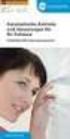 VarioTel Plus-10 Nr. 28 230.0001 elero Instrukcja obs ugi Instrukcj nale y zachowaç! elero Sp. z o.o. ul. Domaga y 1 30-841 Kraków info@elero.pl www.elero.pl 309407 00 Nr. 18 110.0001/0604 Spis treêci
VarioTel Plus-10 Nr. 28 230.0001 elero Instrukcja obs ugi Instrukcj nale y zachowaç! elero Sp. z o.o. ul. Domaga y 1 30-841 Kraków info@elero.pl www.elero.pl 309407 00 Nr. 18 110.0001/0604 Spis treêci
MonoTel Nr
 MonoTel Nr. 28 200.0001 elero GB Instrukcja obs ugi Instrukcj nale y zachowaç! FR ES IT elero Sp. z o.o. ul. Domaga y 1 30-841 Kraków info@elero.pl www.elero.pl 309400 Nr. 18 100.3901/0604 Spis treêci
MonoTel Nr. 28 200.0001 elero GB Instrukcja obs ugi Instrukcj nale y zachowaç! FR ES IT elero Sp. z o.o. ul. Domaga y 1 30-841 Kraków info@elero.pl www.elero.pl 309400 Nr. 18 100.3901/0604 Spis treêci
Instrukcja obsługi platformy zakupowej e-osaa (klient podstawowy)
 Instrukcja obsługi platformy zakupowej e-osaa (klient podstawowy) 1. Wejście na stronę http://www.officemedia.com.pl strona główną Office Media 2. Logowanie do zakupowej części serwisu. Login i hasło należy
Instrukcja obsługi platformy zakupowej e-osaa (klient podstawowy) 1. Wejście na stronę http://www.officemedia.com.pl strona główną Office Media 2. Logowanie do zakupowej części serwisu. Login i hasło należy
PAKOWARKA PRÓŻNIOWA VAC-10 DT, VAC-20 DT, VAC-20 DT L, VAC-20 DT L 2A VAC-40 DT, VAC-63 DT, VAC-100 DT
 PAKOWARKA PRÓŻNIOWA VAC-10 DT, VAC-20 DT, VAC-20 DT L, VAC-20 DT L 2A VAC-40 DT, VAC-63 DT, VAC-100 DT Modele elektroniczne z cyfrowym panelem Czasowa regulacja próżni INSTRUKCJA OBSŁUGI, INSTALACJI I
PAKOWARKA PRÓŻNIOWA VAC-10 DT, VAC-20 DT, VAC-20 DT L, VAC-20 DT L 2A VAC-40 DT, VAC-63 DT, VAC-100 DT Modele elektroniczne z cyfrowym panelem Czasowa regulacja próżni INSTRUKCJA OBSŁUGI, INSTALACJI I
Instrukcja obsługi panelu operacyjnego XV100 w SZR-MAX-1SX
 Instrukcja obsługi panelu operacyjnego XV100 w SZR-MAX-1SX 1. Pierwsze uruchomienie... 3 2. Ekran podstawowy widok diagramu... 4 3. Menu... 5 - Historia... 5 - Ustawienia... 6 - Ustawienia / Nastawa czasów...
Instrukcja obsługi panelu operacyjnego XV100 w SZR-MAX-1SX 1. Pierwsze uruchomienie... 3 2. Ekran podstawowy widok diagramu... 4 3. Menu... 5 - Historia... 5 - Ustawienia... 6 - Ustawienia / Nastawa czasów...
Instrukcja obsługi Norton Commander (NC) wersja 4.0. Autor: mgr inż. Tomasz Staniszewski
 Instrukcja obsługi Norton Commander (NC) wersja 4.0 Autor: mgr inż. Tomasz Staniszewski ITM Zakład Technologii Maszyn, 15.10.2001 2 1.Uruchomienie programu Aby uruchomić program Norton Commander standardowo
Instrukcja obsługi Norton Commander (NC) wersja 4.0 Autor: mgr inż. Tomasz Staniszewski ITM Zakład Technologii Maszyn, 15.10.2001 2 1.Uruchomienie programu Aby uruchomić program Norton Commander standardowo
Instalacja Plugin. Rys. 1. Folder Plugin.
 Instalacja Plugin Co to jest Plugin? Plugin, czyli wtyczka, są to dodatkowe programy, które użytkownik instaluje w dekoderze, w zależności od swoich własnych potrzeb, czy preferencji. Programy te są dostępne
Instalacja Plugin Co to jest Plugin? Plugin, czyli wtyczka, są to dodatkowe programy, które użytkownik instaluje w dekoderze, w zależności od swoich własnych potrzeb, czy preferencji. Programy te są dostępne
Informacje o aparacie cyfrowym
 Instrukcje Podstawowe czynno ci podczas korzystania z aparatu: Instalacja oprogramowania Pod cz przewód USB Pod cz przewód USB Sprawd zasilanie aparatu Wybierz [Dysk wymienny] Przed pod czeniem aparatu
Instrukcje Podstawowe czynno ci podczas korzystania z aparatu: Instalacja oprogramowania Pod cz przewód USB Pod cz przewód USB Sprawd zasilanie aparatu Wybierz [Dysk wymienny] Przed pod czeniem aparatu
Pilot wielofunkcyjny. Instrukcja instalowania i użytkowania. Informacje: www.deltadore.pl Tel.: +48 12 296 35 84 Fax: + 48 12 296 35 85
 Pilot wielofunkcyjny kod: 6700003 Informacje: www.deltadore.pl Tel.: +48 12 296 35 84 Fax: + 48 12 296 35 85 Delta Dore Polska Sp. z o.o. ul. Brodowicza 8/4, 31-518 Kraków e-mail: biuro@deltadore.pl Gwarancja
Pilot wielofunkcyjny kod: 6700003 Informacje: www.deltadore.pl Tel.: +48 12 296 35 84 Fax: + 48 12 296 35 85 Delta Dore Polska Sp. z o.o. ul. Brodowicza 8/4, 31-518 Kraków e-mail: biuro@deltadore.pl Gwarancja
Uzdatniacz wody. Instrukcja obsługi 231258, 231364, 231357
 Uzdatniacz wody 231258, 231364, 231357 Instrukcja obsługi I Przed uruchomieniem urządzenia naleŝy koniecznie dokładnie przeczytać niniejszą instrukcję obsługi. INSTRUKCJA OBSŁUGI I INSTALACJI Aby poprawnie
Uzdatniacz wody 231258, 231364, 231357 Instrukcja obsługi I Przed uruchomieniem urządzenia naleŝy koniecznie dokładnie przeczytać niniejszą instrukcję obsługi. INSTRUKCJA OBSŁUGI I INSTALACJI Aby poprawnie
Nap d do rolet RolTop-868
 PL Nap d do rolet RolTop-868 Instrukcje nalezy zachowac! Po wmontowaniu nap du rurowego niniejszà instrukcj monta u nale y umocowaç na kablu do póêniejszego wykorzystania przez elektryka. Funkcje urzàdzenia:
PL Nap d do rolet RolTop-868 Instrukcje nalezy zachowac! Po wmontowaniu nap du rurowego niniejszà instrukcj monta u nale y umocowaç na kablu do póêniejszego wykorzystania przez elektryka. Funkcje urzàdzenia:
Podstawowe czynności podczas korzystania z aparatu: Dziękujemy za zakup aparatu cyfrowego marki Samsung. Zainstaluj sterownik aparatu. Zrób zdjęcie.
 Instrukcje Podstawowe czynności podczas korzystania z aparatu: Informacje o aparacie cyfrowym Dziękujemy za zakup aparatu cyfrowego marki Samsung. Zainstaluj sterownik aparatu Zrób zdjęcie. Podłącz przewód
Instrukcje Podstawowe czynności podczas korzystania z aparatu: Informacje o aparacie cyfrowym Dziękujemy za zakup aparatu cyfrowego marki Samsung. Zainstaluj sterownik aparatu Zrób zdjęcie. Podłącz przewód
Metoda LBL (ang. Layer by Layer, pol. Warstwa Po Warstwie). Jest ona metodą najprostszą.
 Metoda LBL (ang. Layer by Layer, pol. Warstwa Po Warstwie). Jest ona metodą najprostszą. Po pierwsze - notacja - trzymasz swoją kostkę w rękach? Widzisz ścianki, którymi można ruszać? Notacja to oznaczenie
Metoda LBL (ang. Layer by Layer, pol. Warstwa Po Warstwie). Jest ona metodą najprostszą. Po pierwsze - notacja - trzymasz swoją kostkę w rękach? Widzisz ścianki, którymi można ruszać? Notacja to oznaczenie
Adapter USB do CB32. MDH-SYSTEM ul. Bajkowa 5, Lublin tel./fax.81-444-62-85 lub kom.693-865-235 e mail: info@mdh-system.pl
 MDH System Strona 1 MDH-SYSTEM ul. Bajkowa 5, Lublin tel./fax.81-444-62-85 lub kom.693-865-235 e mail: info@mdh-system.pl Adapter USB do CB32 Produkt z kategorii: Elmes Cena: 42.00 zł z VAT (34.15 zł netto)
MDH System Strona 1 MDH-SYSTEM ul. Bajkowa 5, Lublin tel./fax.81-444-62-85 lub kom.693-865-235 e mail: info@mdh-system.pl Adapter USB do CB32 Produkt z kategorii: Elmes Cena: 42.00 zł z VAT (34.15 zł netto)
1. MONITOR. a) UNIKAJ! b) WYSOKOŚĆ LINII OCZU
 Temat: Organizacja obszaru roboczego podczas pracy przy komputerze. 1. MONITOR a) UNIKAJ! - umieszczania monitora z boku, jeżeli patrzysz na monitor częściej niż na papierowe dokumenty - dostosowywania
Temat: Organizacja obszaru roboczego podczas pracy przy komputerze. 1. MONITOR a) UNIKAJ! - umieszczania monitora z boku, jeżeli patrzysz na monitor częściej niż na papierowe dokumenty - dostosowywania
Instrukcja obs³ugi Podstawki do wideokonferencji Nokia PT-8 (do telefonu Nokia 6630) 9234167 Wydanie 1
 Instrukcja obs³ugi Podstawki do wideokonferencji Nokia PT-8 (do telefonu Nokia 6630) 9234167 Wydanie 1 DEKLARACJA ZGODNO CI My, NOKIA CORPORATION z pe³n± odpowiedzialno ci± o wiadczamy, e produkt PT-8
Instrukcja obs³ugi Podstawki do wideokonferencji Nokia PT-8 (do telefonu Nokia 6630) 9234167 Wydanie 1 DEKLARACJA ZGODNO CI My, NOKIA CORPORATION z pe³n± odpowiedzialno ci± o wiadczamy, e produkt PT-8
Informacje o aparacie cyfrowym. Instrukcje. Podstawowe czynności podczas korzystania z aparatu: Dziękujemy za zakup aparatu cyfrowego marki Samsung.
 Instrukcje Podstawowe czynności podczas korzystania z aparatu: Informacje o aparacie cyfrowym Dziękujemy za zakup aparatu cyfrowego marki Samsung. Zainstaluj sterownik aparatu Zrób zdjęcie. Podłącz przewód
Instrukcje Podstawowe czynności podczas korzystania z aparatu: Informacje o aparacie cyfrowym Dziękujemy za zakup aparatu cyfrowego marki Samsung. Zainstaluj sterownik aparatu Zrób zdjęcie. Podłącz przewód
CZAJNIK OVEA INSTRUKCJA OBS UGI
 CZAJNIK OVEA INSTRUKCJA OBS UGI 2 3 Dz kujemy za zakup urzàdzenia firmy Moulinex. Zakupione przez Paƒstwa urzàdzenie jest przeznaczone wy àcznie do gotowania wody. Opis A B C D E F G H I J Wy àcznik/wy
CZAJNIK OVEA INSTRUKCJA OBS UGI 2 3 Dz kujemy za zakup urzàdzenia firmy Moulinex. Zakupione przez Paƒstwa urzàdzenie jest przeznaczone wy àcznie do gotowania wody. Opis A B C D E F G H I J Wy àcznik/wy
Ashampoo Rescue Disc
 1 Ashampoo Rescue Disc Oprogramowanie pozwala na utworzenie nośnika odzyskiwania system na płycie CD, DVD lub nośniku USB. Ten system awaryjny jest zalecany w dwóch sytuacjach: 1. W celu przywrócenia kopii
1 Ashampoo Rescue Disc Oprogramowanie pozwala na utworzenie nośnika odzyskiwania system na płycie CD, DVD lub nośniku USB. Ten system awaryjny jest zalecany w dwóch sytuacjach: 1. W celu przywrócenia kopii
Błędy fotografii akwarystycznej
 Błędy fotografii akwarystycznej Błędy metody nr.2 Źle ustawiona lampa błyskowa na stopce - promień odbity zamiast biec pomiędzy lampą błyskową a aparatem trafił w obiektyw. Przy okazji widać ślady po związkach
Błędy fotografii akwarystycznej Błędy metody nr.2 Źle ustawiona lampa błyskowa na stopce - promień odbity zamiast biec pomiędzy lampą błyskową a aparatem trafił w obiektyw. Przy okazji widać ślady po związkach
Metoda MIG/MAG MIG/MAG MAGSTER 161 MAGSTER 201. MAGSTER 250-4x4 MAGSTER 315-4x4
 MIG/MAG Metoda MIG/MAG jest najwa niejszà technologià spawalniczà wykorzystywanà do pó automatycznego spawania stali konstrukcyjnych w glowych, stopowych oraz aluminium i jego stopów. G ówne zalety tej
MIG/MAG Metoda MIG/MAG jest najwa niejszà technologià spawalniczà wykorzystywanà do pó automatycznego spawania stali konstrukcyjnych w glowych, stopowych oraz aluminium i jego stopów. G ówne zalety tej
Type ETO2 Controller for ice and snow melting
 Type ETO2 Controller for ice and snow melting 57652 06/08 (BJ) English page 2 Deutsch page 14 page 26 Russian page 38 SPIS TREŚCI Wyjaśnienie pojęć.................... Strona 26 Wprowadzenie.....................
Type ETO2 Controller for ice and snow melting 57652 06/08 (BJ) English page 2 Deutsch page 14 page 26 Russian page 38 SPIS TREŚCI Wyjaśnienie pojęć.................... Strona 26 Wprowadzenie.....................
Cyfrowy aparat fotograficzny HP PhotoSmart 215. Skrócona instrukcja obs ugi.
 Cyfrowy aparat fotograficzny HP PhotoSmart 215 Skrócona instrukcja obs ugi www.hp.com/photosmart Copyright 2000 Hewlett-Packard Company. Wszystkie prawa zastrze one. Zabronione jest fotokopiowanie, reprodukcja,
Cyfrowy aparat fotograficzny HP PhotoSmart 215 Skrócona instrukcja obs ugi www.hp.com/photosmart Copyright 2000 Hewlett-Packard Company. Wszystkie prawa zastrze one. Zabronione jest fotokopiowanie, reprodukcja,
Poznanie komputera MyPal
 QPL9 SD SD Poznanie komputera MyPal Elementy z przodu Elementy z boku Dioda LED Power/Notification (Zasilanie/Powiadomienie) Zasilanie Powiadamianie Przycisk Launch (Uruchom) Głośnik 4-kierunkowy przycisk
QPL9 SD SD Poznanie komputera MyPal Elementy z przodu Elementy z boku Dioda LED Power/Notification (Zasilanie/Powiadomienie) Zasilanie Powiadamianie Przycisk Launch (Uruchom) Głośnik 4-kierunkowy przycisk
S S. Nap d do rolet RolTop
 PL Nap d do rolet RolTop Instrukcje nalezy zachowac! Po wmontowaniu nap du rurowego niniejszà instrukcj monta u nale y umocowaç na kablu do póêniejszego wykorzystania przez elektryka. Funkcje urzàdzenia:
PL Nap d do rolet RolTop Instrukcje nalezy zachowac! Po wmontowaniu nap du rurowego niniejszà instrukcj monta u nale y umocowaç na kablu do póêniejszego wykorzystania przez elektryka. Funkcje urzàdzenia:
elero MemoTec Instrukcja obs ugi Instrukcj nale y zachowaç!
 MemoTec elero Instrukcja obs ugi Instrukcj nale y zachowaç! elero GmbH Antriebstechnik Linsenhofer Str. 59 63 D-72660 Beuren info@elero.de www.elero.com 309020 Nr. 18 100.3001/0604 Spis treêci Wskazówki
MemoTec elero Instrukcja obs ugi Instrukcj nale y zachowaç! elero GmbH Antriebstechnik Linsenhofer Str. 59 63 D-72660 Beuren info@elero.de www.elero.com 309020 Nr. 18 100.3001/0604 Spis treêci Wskazówki
Kamera sportowa Redleaf RDV12 INSTRUKCJA OBSŁUGI
 Kamera sportowa Redleaf RDV12 INSTRUKCJA OBSŁUGI Akcesoria montażowe Wodoodporna obudowa Montaż na kierownicę Osłona Montaż na kask Ładowarka Samochodowa Pas na kask Przyssawki Szybki montaż Zestaw sportowy
Kamera sportowa Redleaf RDV12 INSTRUKCJA OBSŁUGI Akcesoria montażowe Wodoodporna obudowa Montaż na kierownicę Osłona Montaż na kask Ładowarka Samochodowa Pas na kask Przyssawki Szybki montaż Zestaw sportowy
Przewodnik AirPrint. Ten dokument obowiązuje dla modeli atramentowych. Wersja A POL
 Przewodnik AirPrint Ten dokument obowiązuje dla modeli atramentowych. Wersja A POL Modele urządzenia Niniejszy podręcznik użytkownika obowiązuje dla następujących modeli. DCP-J40DW, MFC-J440DW/J450DW/J460DW
Przewodnik AirPrint Ten dokument obowiązuje dla modeli atramentowych. Wersja A POL Modele urządzenia Niniejszy podręcznik użytkownika obowiązuje dla następujących modeli. DCP-J40DW, MFC-J440DW/J450DW/J460DW
Konfiguracja historii plików
 Wielu producentów oprogramowania oferuje zaawansowane rozwiązania do wykonywania kopii zapasowych plików użytkownika czy to na dyskach lokalnych czy w chmurze. Warto jednak zastanowić się czy instalacja
Wielu producentów oprogramowania oferuje zaawansowane rozwiązania do wykonywania kopii zapasowych plików użytkownika czy to na dyskach lokalnych czy w chmurze. Warto jednak zastanowić się czy instalacja
Tester pilotów 315/433/868 MHz
 KOLOROWY WYŚWIETLACZ LCD TFT 160x128 ` Parametry testera Zasilanie Pasmo 315MHz Pasmo 433MHz Pasmo 868 MHz 5-12V/ bateria 1,5V AAA 300-360MHz 400-460MHz 820-880MHz Opis Przyciski FQ/ST DN UP OFF przytrzymanie
KOLOROWY WYŚWIETLACZ LCD TFT 160x128 ` Parametry testera Zasilanie Pasmo 315MHz Pasmo 433MHz Pasmo 868 MHz 5-12V/ bateria 1,5V AAA 300-360MHz 400-460MHz 820-880MHz Opis Przyciski FQ/ST DN UP OFF przytrzymanie
Kopia zapasowa i odzyskiwanie Podręcznik użytkownika
 Kopia zapasowa i odzyskiwanie Podręcznik użytkownika Copyright 2009 Hewlett-Packard Development Company, L.P. Windows jest zastrzeżonym znakiem towarowym firmy Microsoft Corporation, zarejestrowanym w
Kopia zapasowa i odzyskiwanie Podręcznik użytkownika Copyright 2009 Hewlett-Packard Development Company, L.P. Windows jest zastrzeżonym znakiem towarowym firmy Microsoft Corporation, zarejestrowanym w
Informacje o aparacie cyfrowym. Instrukcje. Podstawowe czynności podczas korzystania z aparatu: Dziękujemy za zakup aparatu cyfrowego marki Samsung.
 Instrukcje Podstawowe czynności podczas korzystania z aparatu: Informacje o aparacie cyfrowym Dziękujemy za zakup aparatu cyfrowego marki Samsung. Zainstaluj sterownik aparatu Zrób zdjęcie. Podłącz przewód
Instrukcje Podstawowe czynności podczas korzystania z aparatu: Informacje o aparacie cyfrowym Dziękujemy za zakup aparatu cyfrowego marki Samsung. Zainstaluj sterownik aparatu Zrób zdjęcie. Podłącz przewód
IMPORT PRZELEWÓW. 1. Schemat dzia ania funkcji IMPORT PRZELEWÓW 2. 2. Dodatkowe zabezpieczenia funkcjonalnoêci IMPORT PRZELEWÓW 2
 IMPORT PRZELEWÓW 1. Schemat dzia ania funkcji IMPORT PRZELEWÓW 2 2. Dodatkowe zabezpieczenia funkcjonalnoêci IMPORT PRZELEWÓW 2 3. Funkcja IMPORT PRZELEWÓW - najcz Êciej zadawane pytania 3 4. Import plików
IMPORT PRZELEWÓW 1. Schemat dzia ania funkcji IMPORT PRZELEWÓW 2 2. Dodatkowe zabezpieczenia funkcjonalnoêci IMPORT PRZELEWÓW 2 3. Funkcja IMPORT PRZELEWÓW - najcz Êciej zadawane pytania 3 4. Import plików
In C Car V Video IVSC-5501 Instrukcja o obs ugi ii m monta u
 In Car Video IVSC-5501 Instrukcja obs ugi i monta u www.blaupunkt.com SPIS TREÂCI Uwagi ogólne.................... 3 Akcesoria....................... 3 Monta oraz zalecenia dotyczàce bezpieczeƒstwa..................
In Car Video IVSC-5501 Instrukcja obs ugi i monta u www.blaupunkt.com SPIS TREÂCI Uwagi ogólne.................... 3 Akcesoria....................... 3 Monta oraz zalecenia dotyczàce bezpieczeƒstwa..................
PODRĘCZNIK UŻYTKOWNIKA
 PODRĘCZNIK UŻYTKOWNIKA ENGLISH NEDERLANDS DEUTSCH FRANÇAIS ESPAÑOL ITALIANO PORTUGUÊS POLSKI ČESKY MAGYAR SLOVENSKÝ SAFESCAN MC-Software OPROGRAMOWANIE DO LICZENIA PIENIĘDZY SPIS TREŚCI WPROWADZENIE I
PODRĘCZNIK UŻYTKOWNIKA ENGLISH NEDERLANDS DEUTSCH FRANÇAIS ESPAÑOL ITALIANO PORTUGUÊS POLSKI ČESKY MAGYAR SLOVENSKÝ SAFESCAN MC-Software OPROGRAMOWANIE DO LICZENIA PIENIĘDZY SPIS TREŚCI WPROWADZENIE I
Informacje o aparacie cyfrowym. Instrukcje. Podstawowe czynności podczas korzystania z aparatu: Dziękujemy za zakup aparatu cyfrowego marki Samsung.
 Polski Instrukcje Podstawowe czynności podczas korzystania z aparatu: Informacje o aparacie cyfrowym Dziękujemy za zakup aparatu cyfrowego marki Samsung. Zainstaluj oprogramowanie Zrób zdjęcie. Podłącz
Polski Instrukcje Podstawowe czynności podczas korzystania z aparatu: Informacje o aparacie cyfrowym Dziękujemy za zakup aparatu cyfrowego marki Samsung. Zainstaluj oprogramowanie Zrób zdjęcie. Podłącz
Quickster Chrono Foot G10-212 Instrukcja obsługi
 Quickster Chrono Foot G-212 Instrukcja obsługi 6 7 13 4 4 1 1 3 2 1 3 2 Wskazania i funkcje 4 Wskazówka godzinowa Wskazówka minutowa Wskazówka sekundowa (sekundnik) Kalendarz Licznik 4-minutowy Licznik
Quickster Chrono Foot G-212 Instrukcja obsługi 6 7 13 4 4 1 1 3 2 1 3 2 Wskazania i funkcje 4 Wskazówka godzinowa Wskazówka minutowa Wskazówka sekundowa (sekundnik) Kalendarz Licznik 4-minutowy Licznik
